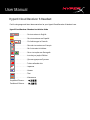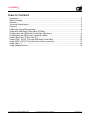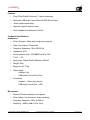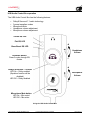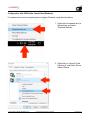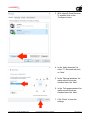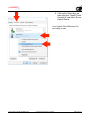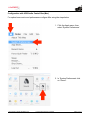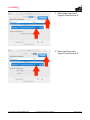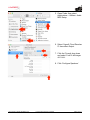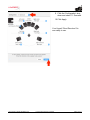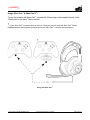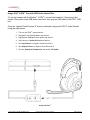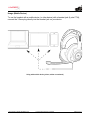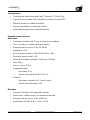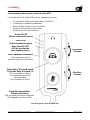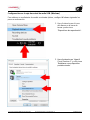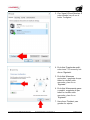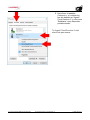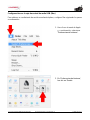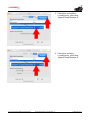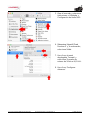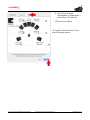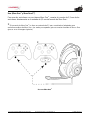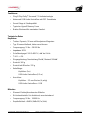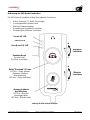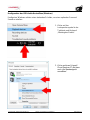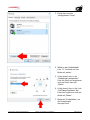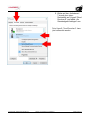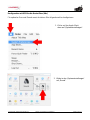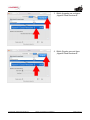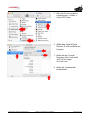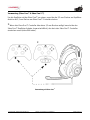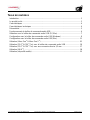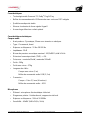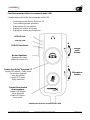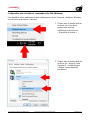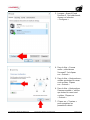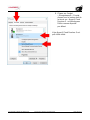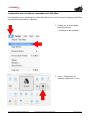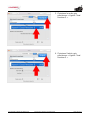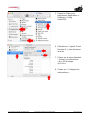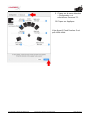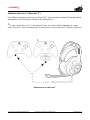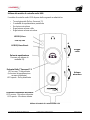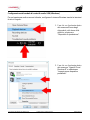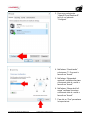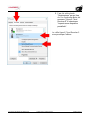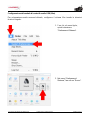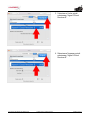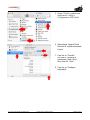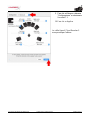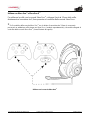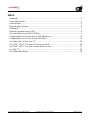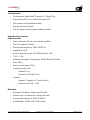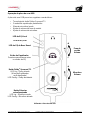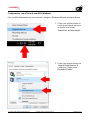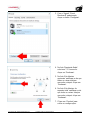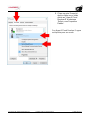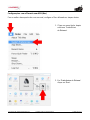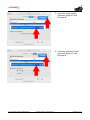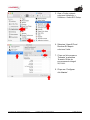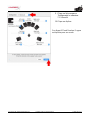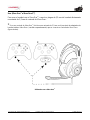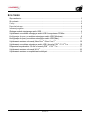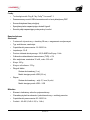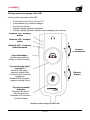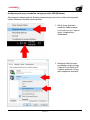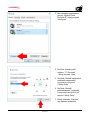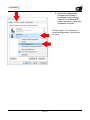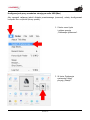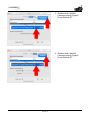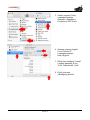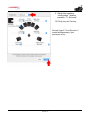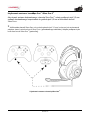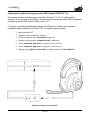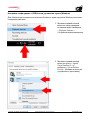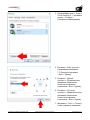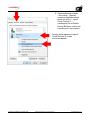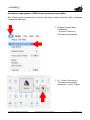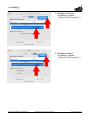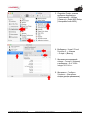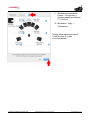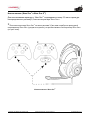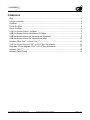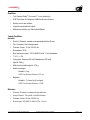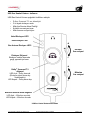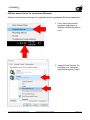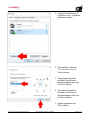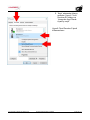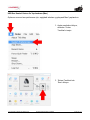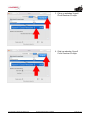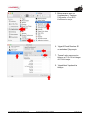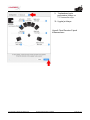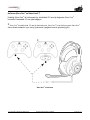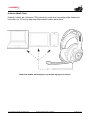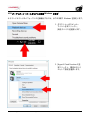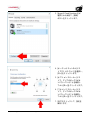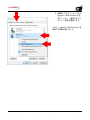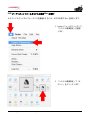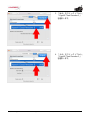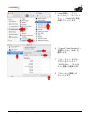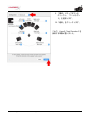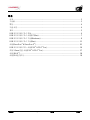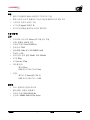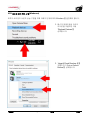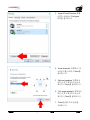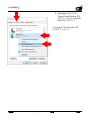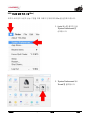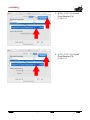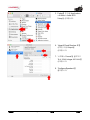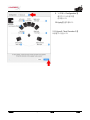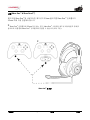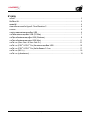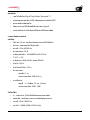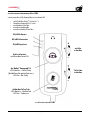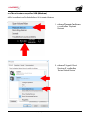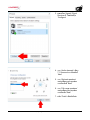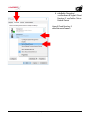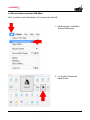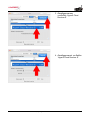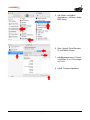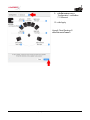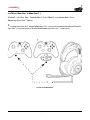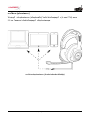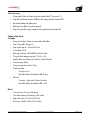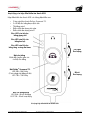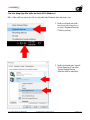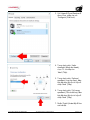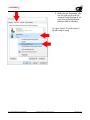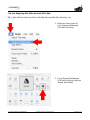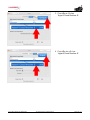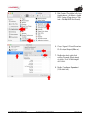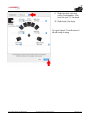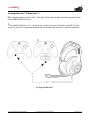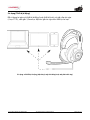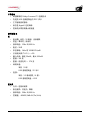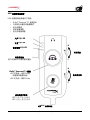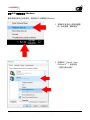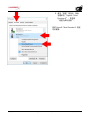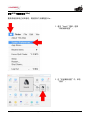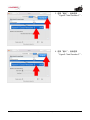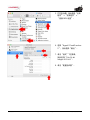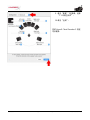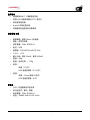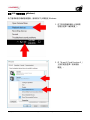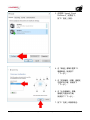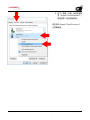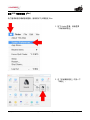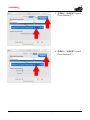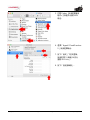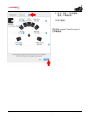User Manual
HyperX Cloud Revolver S Headset
Find the language and latest documentation for your HyperX Cloud Revolver S Headset here.
HyperX Cloud Revolver S Headset Installation Guide
Simplied Chinese .....
Traditional Chinese ....
............ For instructions in English
. . . . . . . . . . . . . . . . . . Para instrucciones en Español
......... Für Anleitungen in Deutsch
. . . . . . . . . . . . . . . . . . Pour des instructions en Français
. . . . . . . . . . . . . . . . . . Per le istruzioni in Italiano
............
Por as instruções em Português
. . . . . . . . . . . . . . . . . . Instrukcje w jezyku P
olskim
. . . . . . . . . . . . . . . . . . Для инструкции на P
усском
. . . . . . . . . . . . . . . . . . Turkce talimatlar Icin
. . . . . . . . . . . . . . . . . . Japanese
. . . . . . . . . . . . . . . . . . Korean
. . . . . . . . . . . . . . . . . . Thai
. . . . . . . . . . . . . . . . . . Vietnamese

Document No. 480HX-HSCRS001.A01
HyperX Cloud Revolver S Headset
Page 1 of 19
HyperX Cloud Revolver S Headset
Part Numbers:
HX-HSCRS-GM/AS
HX-HSCRS-GM/EE
HX-HSCRS-GM/EM
HX-HSCRS-GM/LA
HX-HSCRS-GM/NA

Document No. 480HX-HSCRS001.A01
HyperX Cloud Revolver S Headset
Page 2 of 19
TABLE OF CONTENTS
Introduction .............................................................................................................................. 3
What’s included ........................................................................................................................ 3
Features ................................................................................................................................... 4
Technical Specifications ........................................................................................................... 4
Overview .................................................................................................................................. 5
USB Audio Control Box operation ............................................................................................ 6
Usage with USB Audio Control Box (PC/Mac) ......................................................................... 7
Configuration with USB Audio Control Box (Windows) ............................................................ 8
Configuration with USB Audio Control Box (Mac) .................................................................. 11
Usage (Xbox One
™
& Xbox One S
™
) ..................................................................................... 15
Usage (PS4
™
& PS4
™
Pro) with USB Audio Control Box ...................................................... 16
Usage (PS4
™
& PS4
™
Pro) with direct 3.5mm connection .................................................... 17
Usage (Wii U
™
) ...................................................................................................................... 18
Usage (Mobile Device) ........................................................................................................... 19

Document No. 480HX-HSCRS001.A01
HyperX Cloud Revolver S Headset
Page 3 of 19
Introduction
HyperX™ Cloud Revolver S is primed for action with Plug N Play virtual Dolby® Surround 7.1
audio — no software required. Hear every footstep, explosion and gunshot with cinematic
clarity as the simulated seven positional speakers provide precise sound with distance and
depth. The advanced USB DSP sound card handles everything, delivering consistent
premium-quality sound, no matter
what system you’re playing on.
What’s included
• HyperX Cloud Revolver S Headset
• Detachable Microphone
• USB Audio Control Box

Document No. 480HX-HSCRS001.A01
HyperX Cloud Revolver S Headset
Page 4 of 19
Features
• Plug N Play Dolby® Surround 7.1 audio technology
• Advanced USB Audio Control Box with DSP Sound Card
• Studio grade sound stage
• Signature HyperX memory foam
• Wide Headband for Maximum Comfort
Technical Specifications
Headphone
• Driver: Dynamic, 50mm with neodymium magnets
• Type: Circumaural, Closed back
• Frequency Response: 12Hz–28,000 Hz
• Impedance: 30 Ω
• Sound pressure level: 100.5dBSPL/mW at 1kHz
• T.H.D.: < 2%
• Input power: Rated 30mW, Maximum 500mW
• Weight: 360g
• Weight w/ mic: 376g
• Cable length:
Headset (1m)
USB Audio Control Box (2.2m)
• Connection:
Headset - 3.5mm plug (4 pole)
USB Audio Control Box – USB
Microphone
• Element: Electret condenser microphone
• Polar Pattern: Uni-directional, Noise-canceling
• Frequency Response: 50Hz-18,000 Hz
• Sensitivity: -40dBV (0dB=1V/Pa,1kHz)

Document No. 480HX-HSCRS001.A01
HyperX Cloud Revolver S Headset
Page 5 of 19
Overview
A. Durable Steel Frame
B. Suspension headband
C. Detachable noise cancellation
mic
D. Attached cable w/ 4 pole
3.5mm plug
E. USB Audio control box

Document No. 480HX-HSCRS001.A01
HyperX Cloud Revolver S Headset
Page 6 of 19
USB Audio Control Box operation
The USB Audio Control Box has the following features:
• Dolby® Surround 7.1 audio technology
• 3 preset equalizer modes
• Microphone Mute
• Headphone volume adjustment
• Microphone volume adjustment
Using the USB Audio Control Box
Flat EQ LED
Microphone Mute button
LED On – Mic muted
LED Off – Mic active
Headphone
Volume
Bass Boost EQ LED
Equalizer Button
Press to cycle through EQ
modes
Vocals EQ LED
Dolby® Surround 7.1 button
LED On – Dolby enabled
(Equalizer function will be
disabled)
LED Off – Dolby disabled
Microphone
Volume

Document No. 480HX-HSCRS001.A01
HyperX Cloud Revolver S Headset
Page 7 of 19
Usage with USB Audio Control Box (PC/Mac)
To
use the headset to your computer, connect the headset’s 3.5mm plug to the female 3.5mm
jack on the USB Audio Control Box, then plug the USB cable into your computer.
Using with USB Audio Control Box

Document No. 480HX-HSCRS001.A01
HyperX Cloud Revolver S Headset
Page 8 of 19
Configuration with USB Audio Control Box (Windows)
For optimal surround sound performance configure Windows using the steps below.
1. Right-click the speaker icon in
the task tray and select
‘Playback Devices’.
2. Right-click on ‘HyperX Cloud
Revolver S’ and select ‘Set as
Default Device’.

Document No. 480HX-HSCRS001.A01
HyperX Cloud Revolver S Headset
Page 9 of 19
3. With ‘HyperX Cloud Revolver
S’ selected click on the
‘Configure’ button.
4. In the ‘Audio channels’ list
select 7.1 Surround and click
on ‘Next’.
5. In the ‘Optional speakers’ list
make sure all boxes are
checked then click ‘Next’.
6. In the ‘Full-range speakers’ list
make sure all boxes are
checked then click ‘Next’.
7. Click ‘Finish’ to save the
settings.

Document No. 480HX-HSCRS001.A01
HyperX Cloud Revolver S Headset
Page 10 of 19
8. Click on the ‘Recording’ tab,
then right-click ‘HyperX Cloud
Revolver S’ and select ‘Set as
Default Device’.
Your HyperX Cloud Revolver S is
now ready to use.

Document No. 480HX-HSCRS001.A01
HyperX Cloud Revolver S Headset
Page 11 of 19
Configuration with USB Audio Control Box (Mac)
For optimal surround sound performance configure Mac using the steps below.
1. Click the Apple menu, then
select ‘System Preferences’.
2. In ‘System Preferences’ click
on ‘Sound’.

Document No. 480HX-HSCRS001.A01
HyperX Cloud Revolver S Headset
Page 12 of 19
3. Select output then select
‘HyperX Cloud Revolver S’.
4. Select input then select
‘HyperX Cloud Revolver S’.

Document No. 480HX-HSCRS001.A01
HyperX Cloud Revolver S Headset
Page 13 of 19
5. Open Finder then select
Applications > Utilities > Audio
MIDI Setup.
6. Select ‘HyperX Cloud Revolver
S’ then select Output.
7. Click the ‘Format’ drop down
and select ‘8 ch 16-bit Integer
44.1 kHz’.
8. Click ‘Configure Speakers’.

Document No. 480HX-HSCRS001.A01
HyperX Cloud Revolver S Headset
Page 14 of 19
9. Click the ‘Configuration’ drop
down and select 7.1 Surround.
10. Click Apply.
Your HyperX Cloud Revolver S is
now ready to use.

Document No. 480HX-HSCRS001.A01
HyperX Cloud Revolver S Headset
Page 15 of 19
Usage (Xbox One
™
& Xbox One S
™
)
To use the headset with Xbox One
™
, connect the 3.5mm plug on the headset directly to the
3.5mm jack on the Xbox
™
One controller
* If your Xbox One
™
controller does not have a 3.5mm jack you will need the Xbox One
™
St
ereo
Headset adapter (sold separately) that plugs into the Xbox One
™
controller (pictured below.)
Using with Xbox One
™
*

Document No. 480HX-HSCRS001.A01
HyperX Cloud Revolver S Headset
Page 16 of 19
Usage (PS4
™
& PS4
™
Pro) with USB Audio Control Box
To use the headset with PlayStation
™
4 (PS4
™
), connect the headset’s 3.5mm plug to the
female 3.5mm ja
ck on the USB audio control box, then plug the USB cable to the PS4™ USB
port.
Once the ‘HyperX Cloud Revolver S’ device is detected configure the PS4™ Audio Devices
using the steps below:
1. Turn on your PS4
™
game console.
2. Navigate to the Settings Menu and select it.
3. Highlight the ‘Devices’ menu option and select it.
4. Scroll down to ‘Audio Devices’ and select it.
5. Set ‘Input Device’ to HyperX Cloud Revolver S.
6. Set ‘Output Device’ to HyperX Cloud Revolver S.
7. Choose ‘Output to Headphones’ and select ‘All Audio.’
Using with PS4
™

Document No. 480HX-HSCRS001.A01
HyperX Cloud Revolver S Headset
Page 17 of 19
Usage (PS4
™
& PS4
™
Pro) with direct 3.5mm connection
To use the headset with PlayStation
™
4 (PS4
™
), connect the 3.5mm plug on the headset
directly to the PS4
™
game controller and follow these steps:
1. Turn on your PS4
™
game console.
2. Navigate to the Settings Menu and select it.
3. Highlight the ‘Devices’ menu option and select it.
4. Scroll down to ‘Audio Devices’ and select it.
5. Choose ‘Output to Headphones’ and select ‘All Audio.’
Using with PS4
™

Document No. 480HX-HSCRS001.A01
HyperX Cloud Revolver S Headset
Page 18 of 19
Usage (Wii U
™
)
To use the headset with Wii U
™
, connect the 3.5mm plug on the headset directly to the Wii U
™
gamepad controller.
Using with Wii U
™

Document No. 480HX-HSCRS001.A01
HyperX Cloud Revolver S Headset
Page 19 of 19
Usage (Mobile Device)
To use the headset with a mobile device (or other device) with a headset jack (4 pole CTIA),
connect the 3.5m
m plug directly into the headset jack on your device.
Using with mobile device (phone, tablet or notebook)

N.º de documento 480HX-HSCRS001.A01
Auriculares HyperX Cloud Revolver S
Página 1 de 19
Auriculares HyperX Cloud Revolver S
Números de referencia:
HX-HSCRS-GM/AS
HX-HSCRS-GM/EE
HX-HSCRS-GM/EM
HX-HSCRS-GM/LA
HX-HSCRS-GM/NA

N.º de documento 480HX-HSCRS001.A01
Auriculares HyperX Cloud Revolver S
Página 2 de 19
ÍNDICE
Introducción ............................................................................................................................ 3
Elementos incluidos ............................................................................................................... 3
Características ....................................................................................................................... 4
Especificaciones técnicas ...................................................................................................... 4
Visión general ......................................................................................................................... 5
Funcionamiento de la caja de control de audio USB .............................................................. 6
Uso con caja de control de audio USB (PC/Mac) ................................................................... 7
Configuración con la caja de control de audio USB (Windows) ............................................. 8
Configuración con la caja de control de audio USB (Mac) ................................................... 11
Uso (Xbox One
™
y Xbox One S
™
) ........................................................................................ 15
Uso (PS4
™
y PS4
™
Pro) con caja de control de audio USB ................................................. 16
Uso (PS4
™
y PS4
™
Pro) con conexión directa de 3,5 mm ................................................... 17
Uso (Wii U
™
) ......................................................................................................................... 18
Uso (dispositivos móviles) .................................................................................................... 19

N.º de documento 480HX-HSCRS001.A01
Auriculares HyperX Cloud Revolver S
Página 3 de 19
Introducción
HyperX™ Cloud Revolver S está preparado para la acción con audio envolvente Dolby
®
Surround 7.1 virtual Plug N Play y sin necesidad de software. Escucha cada paso, explosión y
disparo con una claridad cinemática gracias al sonido preciso que proporcionan los altavoces
de siete posiciones simuladas con distancia y profundidad. La avanzada tarjeta de sonido
DSP USB puede con todo, proporciona sonido de excelente calidad constante sin importar en
qué sistema estés jugando.
Elementos incluidos
• Auriculares HyperX Cloud Revolver S
• Micrófono extraíble
• Caja de control de audio USB

N.º de documento 480HX-HSCRS001.A01
Auriculares HyperX Cloud Revolver S
Página 4 de 19
Características
• Tecnología de audio envolvente Dolby
®
Surround 7.1 Plug N Play
• Caja de control de audio USB avanzada con tarjeta de sonido DSP
• Etapa de sonido con calidad de estudio
• Espuma viscoelástica exclusiva de HyperX
• Amplia diadema para una comodidad máxima
Especificaciones técnicas
Auriculares
• Controlador: Dinámico de 50 mm, con imanes de neodimio
• Tipo: Circumaural, cerrado por la parte trasera
• Respuesta de frecuencia: 12 Hz–28 000 Hz
• Impedancia: 30 Ω
• Nivel de presión acústica: 100,5 dBSPL/mW a 1 kHz
• Distorsión armónica total: < 2%
• Potencia de entrada: estimada 30 mW; máx. 500 mW
• Peso: 360 g
• Peso con micro: 376 g
• Longitud del cable:
Auriculares (1 m)
Caja de control de audio USB (2,2 m)
• Conexión:
Auriculares: conexión de 3,5 mm (4 polos)
Caja de control de audio: USB
Micrófono
• Elemento: Micrófono de condensador electret
• Patrón polar: Unidireccional, con cancelación de ruido
• Respuesta de frecuencia: 50 Hz-18 000 Hz
• Sensibilidad: -40 dBV (0 dB = 1 V/Pa, 1 kHz)

N.º de documento 480HX-HSCRS001.A01
Auriculares HyperX Cloud Revolver S
Página 5 de 19
Visión general
A. Resistente estructura de acero
B. Diadema en suspensión
C. Micrófono extraíble con
cancelación del ruido
D. Cable incluido con clavija de
3,5 mm de 4 polos
E. Caja de control de audio USB

N.º de documento 480HX-HSCRS001.A01
Auriculares HyperX Cloud Revolver S
Página 6 de 19
Funcionamiento de la caja de control de audio USB
La caja de control de audio USB tiene las siguientes funciones:
• Tecnología de audio envolvente Dolby
®
Surround 7.1
• 3 modos de ecualizador predefinidos
• Botón de Mute (Silencio) en el micrófono
• Ajuste de volumen de los auriculares
• Ajuste de volumen del micrófono
Uso de la caja de control de audio USB
Flat EQ LED
LED de ecualización plana)
Botón Microphone Mute
(Silenciar micrófono)
LED encendido: micrófono silenciado
LED apagado: micrófono activo
Auriculares
Volumen
Bass Boost EQ LED
(LED de ecualización
para amplificar bajos)
Botón Equalizer (Ecualizador)
Pulsa para pasar por los
distintos modos de ecualización
Vocals EQ LED
(LED de ecualización de voz)
Botón Dolby
®
Surround Sound
7.1 (Sonido Dolby Surround 7.1)
LED encendido: con Dolby
(Se desactivará la función
de ecualizador)
LED apagado: sin Dolby
Micrófono
Volumen

N.º de documento 480HX-HSCRS001.A01
Auriculares HyperX Cloud Revolver S
Página 7 de 19
Uso con caja de control de audio USB (PC/Mac)
Para utilizar los auriculares con tu ordenador, conecta la clavija de 3,5 mm de los auriculares a
la entrada de 3,5 mm de la caja de control de audio USB y, a continuación, enchufa el cable
USB a tu ordenador.
Uso con la caja de control de audio USB

N.º de documento 480HX-HSCRS001.A01
Auriculares HyperX Cloud Revolver S
Página 8 de 19
Configuración con la caja de control de audio USB (Windows)
Para obtener un rendimiento de sonido envolvente óptimo, configura Windows siguiendo los
pasos a continuación.
1. Haz clic derecho en el icono
del altavoz en la barra de
tareas y selecciona
‘Dispositivos de reproducción’.
2. Haz clic derecho en ‘HyperX
Cloud Revolver S’ y selecciona
‘Establecer como dispositivo
predeterminado’.

N.º de documento 480HX-HSCRS001.A01
Auriculares HyperX Cloud Revolver S
Página 9 de 19
3. Con ‘HyperX Cloud Revolver S’
seleccionado, haz clic en el
botón ‘Configurar’.
4. En la lista ‘Canales de audio’,
selecciona 7.1 Surround y haz
clic en ‘Siguiente’.
5. En la lista ‘Altavoces
opcionales’, asegúrate de que
todas las casillas estén
marcadas y haz clic en
‘Siguiente’.
6. En la lista ‘Altavoces de gama
completa’, asegúrate de que
todas las casillas estén
marcadas y haz clic en
‘Siguiente’.
7. Haz clic en ‘Finalizar’ para
guardar los ajustes.

N.º de documento 480HX-HSCRS001.A01
Auriculares HyperX Cloud Revolver S
Página 10 de 19
8. Haz clic en ‘la pestaña
Grabación y, a continuación,
haz clic derecho en ‘HyperX
Cloud Revolver S’ y selecciona
‘Establecer’ como dispositivo
predeterminado’.
Tu HyperX Cloud Revolver S está
ahora listo para usarse.

N.º de documento 480HX-HSCRS001.A01
Auriculares HyperX Cloud Revolver S
Página 11 de 19
Configuración con la caja de control de audio USB (Mac)
Para obtener un rendimiento de sonido envolvente óptimo, configura Mac siguiendo los pasos
a continuación.
1. Haz clic en el menú de Apple
y, a continuación, selecciona
‘Preferencias del sistema’.
2. En ‘Preferencias del sistema’,
haz clic en ‘Sonido.

N.º de documento 480HX-HSCRS001.A01
Auriculares HyperX Cloud Revolver S
Página 12 de 19
3. Selecciona una salida y,
a continuación, selecciona
‘HyperX Cloud Revolver S’.
4. Selecciona entrada y,
a continuación, selecciona
‘HyperX Cloud Revolver S’.

N.º de documento 480HX-HSCRS001.A01
Auriculares HyperX Cloud Revolver S
Página 13 de 19
5. Abre el buscador y selecciona
Aplicaciones > Utilidades >
Configuración de Audio MIDI.
6. Selecciona ‘HyperX Cloud
Revolver S’ y, a continuación,
selecciona Salida.
7. Haz clic en el menú
desplegable ‘Formato’ y
selecciona ‘8 canales de
enteros de 16 bits a 44,1 kHz’.
8. Haz clic en ‘Configurar
altavoces’.

N.º de documento 480HX-HSCRS001.A01
Auriculares HyperX Cloud Revolver S
Página 14 de 19
9. Haz clic en el menú
desplegable ‘Configuración’ y
selecciona 7.1 Surround.
10. Haz clic en Aplicar.
Tu HyperX Cloud Revolver S está
ahora listo para usarse.

N.º de documento 480HX-HSCRS001.A01
Auriculares HyperX Cloud Revolver S
Página 15 de 19
Uso (Xbox One
™
y Xbox One S
™
)
Para usar los auriculares con un sistema Xbox One
™
, conecta el conector de 3,5 mm de los
auriculares directamente en la entrada de 3,5 mm del mando de Xbox One
™
* Si tu mando de Xbox One
™
no tiene una entrada de 3,5 mm, necesitarás el adaptador para
auriculares estéreo de Xbox One
™
(se vende por separado) que se conecta al mando de Xbox
™
One
(que se ve en la imagen siguiente).
Uso con Xbox One
™
*

N.º de documento 480HX-HSCRS001.A01
Auriculares HyperX Cloud Revolver S
Página 16 de 19
Uso (PS4
™
y PS4
™
Pro) con caja de control de audio USB
Para utilizar los auriculares con un sistema PlayStation
™
4 (PS4
™
), conecta el conector
de 3,5 mm de los auriculares a la entrada de 3,5 mm de la caja de control de audio USB y,
a continuación, conecta el cable USB al puerto USB del sistema PS4™.
Cuando se detecte el ‘dispositivo HyperX Cloud Revolver S, configura los dispositivos
de audio de PS4™ siguiendo los pasos a continuación:
1. Enciende tu videoconsola PS4
™
.
2. Ve al menú de ajustes y selecciónalo.
3. Resalta la opción de menú ‘Devices’ (Dispositivos) y selecciónala.
4. Desplázate hacia abajo hasta ‘Audio Devices’ (Dispositivos de audio) y selecciónalo.
5. Configura el ‘Input Device’ (Dispositivo de entrada) en HyperX Cloud Revolver S.
6. Configura el ‘Output Device’ (Dispositivo de salida) en HyperX Cloud Revolver S.
7. Selecciona ‘Output to Headphones’ (Salida a auriculares) y selecciona ‘All Audio’
(Todo el audio).
Uso con PS4
™

N.º de documento 480HX-HSCRS001.A01
Auriculares HyperX Cloud Revolver S
Página 17 de 19
Uso (PS4
™
y PS4
™
Pro) con conexión directa de 3,5 mm
Para usar los auriculares con un sistema PlayStation
™
4 (PS4
™
), conecta la clavija de 3,5
mm de los auriculares directamente con el mando de juego PS4
™
y sigue estos pasos:
1. Enciende tu videoconsola PS4
™
.
2. Ve al menú de ajustes y selecciónalo.
3. Resalta la opción de menú ‘Devices’ (Dispositivos) y selecciónala.
4. Desplázate hacia abajo hasta ‘Audio Devices’ (Dispositivos de audio) y selecciónalo.
5. Selecciona ‘Output to Headphones’ (Salida a auriculares) y selecciona ‘All Audio’
(Todo el audio).
Uso con PS4
™

N.º de documento 480HX-HSCRS001.A01
Auriculares HyperX Cloud Revolver S
Página 18 de 19
Uso (Wii U
™
)
Para usar los auriculares con un sistema Wii U
™
, conecta la clavija de 3,5 mm de
los auriculares directamente con el mando Wii U
™
.
Uso con Wii U
™

N.º de documento 480HX-HSCRS001.A01
Auriculares HyperX Cloud Revolver S
Página 19 de 19
Uso (dispositivos móviles)
Para usar los auriculares con un dispositivo móvil (o con otro dispositivo) con una clavija para
auriculares (CTIA de 4 polos), conecta la clavija de 3,5 mm directamente con la clavija para
auriculares del dispositivo.
Uso con un dispositivo móvil (teléfono, tableta o portátil)

Dokument Nr. 480HX-HSCRS001.A01
HyperX Cloud Revolver S Kopfhörer
Seite 1 von 19
HyperX Cloud Revolver S Kopfhörer
Bauteilnummern:
HX-HSCRS-GM/AS
HX-HSCRS-GM/EE
HX-HSCRS-GM/EM
HX-HSCRS-GM/LA
HX-HSCRS-GM/NA

Dokument Nr. 480HX-HSCRS001.A01
HyperX Cloud Revolver S Kopfhörer
Seite 2 von 19
INHALTSVERZEICHNIS
Einführung .............................................................................................................................. 3
Was ist alles drin enthalten? .................................................................................................. 3
Funktionen ............................................................................................................................. 4
Technische Daten .................................................................................................................. 4
Übersicht ................................................................................................................................ 5
Bedienung der USB-Audio-Kontrollbox .................................................................................. 6
Verwendung mit USB-Audio-Kontrollbox (PC/Mac) ................................................................ 7
Konfiguration der USB-Audio-Kontrollbox (Windows) ............................................................ 8
Konfiguration mit USB-Audio-Kontrollbox (Mac) ................................................................... 11
Verwendung (Xbox One™ & Xbox One S™) ....................................................................... 15
Verwendung mit USB-Audio-Kontrollbox (PS4™ & PS4™ Pro) ........................................... 16
Nutzung (PS4™ & PS4™ Pro) mit direkter 3,5 mm Verbindung. ......................................... 17
Nutzung (Wii U™) ................................................................................................................ 18
Nutzung (mobiles Gerät) ...................................................................................................... 19

Dokument Nr. 480HX-HSCRS001.A01
HyperX Cloud Revolver S Kopfhörer
Seite 3 von 19
Einführung
HyperX™ Cloud Revolver S wurde für Plug N Play virtual Dolby
®
Surround 7.1 audio
entwickelt – es ist keine Software erforderlich. Über die sieben aufgestellten Lautsprecher
hörst du jeden Schritt, jede Explosion und jeden Schuss in Kinoqualität glasklar und mit einem
Gefühl von Entfernung und Tiefe. Die erweiterte USB DSP-Soundkarte kommt mit allem klar
und liefert dir immer hervorragenden Sound, egal auf welchem System sie verwendet wird.
Was ist alles drin enthalten?
• HyperX Cloud Revolver S Kopfhörer
• Abnehmbares Mikrofon
• USB-Audio-Kontrollbox

Dokument Nr. 480HX-HSCRS001.A01
HyperX Cloud Revolver S Kopfhörer
Seite 4 von 19
Funktionen
• Plug N Play Dolby
®
Surround 7.1 Audiotechnologie
• Advanced USB Audio-Kontrollbox mit DSP Soundkarte
• Sound-Stage in Studioqualität
• Typischer HyperX Memory Foam
• Breites Stirnband für maximalen Komfort
Technische Daten
Kopfhörer
• Treiber: Dynamic, 50 mm mit Neodymium-Magneten
• Typ: Ohrumschließend, hinten verschlossen
• Frequenzgang: 12 Hz – 28.000 Hz
• Impedanz: 30 Ω
• Schalldruckpegel: 100.5 dBSPL / mW bei 1 kHz
• T.H.D.: < 2%
• Eingangsleistung: Nennleistung 30mW, Maximal 500mW
• Gewicht: 360 g
• Gewicht mit Mikrofon: 376 g
• Kabellänge:
Kopfhörer (1m)
USB-Audio-Kontrollbox (2.2 m)
• Anschluss:
Kopfhörer - 3.5 mm Stecker (4 polig)
USB-Audio-Kontrollbox – USB
Mikrofon
• Element: Elektrolytkondensator Mikrofon
• Richtcharakteristik: Uni-direktional, rauschmindernd
• Frequenzgang: 50 Hz - 18.000 Hz
• Empfindlichkeit: -40dBV (0dB=1V/Pa,1kHz)

Dokument Nr. 480HX-HSCRS001.A01
HyperX Cloud Revolver S Kopfhörer
Seite 5 von 19
Übersicht
A. Langlebiger Stahlrahmen
B. Einstellbares Stirnband
C. Abnehmbares
rauschminderndes Mikrofon
D. Angeschlossenes Kabel mit 4
Polen, 3,5 mm Stecker
E. USB-Audio-Kontrolbox

Dokument Nr. 480HX-HSCRS001.A01
HyperX Cloud Revolver S Kopfhörer
Seite 6 von 19
Bedienung der USB-Audio-Kontrollbox
Die USB-Audio-Kontrollbox verfügt über folgende Funktionen:
• Dolby
®
Surround 7.1 Audio-Technologie
• 3 voreingestellte Equalizer-Modi
• Mikrofon-Stummschaltung
• Einstellung der Kopfhörer-Lautstärke
• Einstellung der Mikrofon-Lautstärke
Nutzung der USB-Audio-Kontrollbox
Flat EQ LED
Stummschalttaste
des Mikrofons
LED Ein – Mikrofon
stummgeschaltet
LED Aus – Mikrofon aktiv
Kopfhörer
Lautstärke
Bass Boost EQ LED
Equalizer-Knopf
um durch die
EQ-Modi zu schalten
Vocals EQ LED
Dolby
®
Surround 7.1-Taste
LED Ein – Dolby aktiviert
(Equalizer-Funktion
wird deaktiviert)
LED aus – Dolby deaktiviert
Mikrofon
Lautstärke

Dokument Nr. 480HX-HSCRS001.A01
HyperX Cloud Revolver S Kopfhörer
Seite 7 von 19
Verwendung mit USB-Audio-Kontrollbox (PC/Mac)
Um den Kopfhörer mit Ihrem Computer zu verwenden, verbinde den 3,5 mm Kopfhörer-
Stecker mit der weiblichen 3,5-Buchse an der USB Audio Control Box und stecke das
USB-Kabel in deinen Computer.
Verwendung der USB Audio Control Box

Dokument Nr. 480HX-HSCRS001.A01
HyperX Cloud Revolver S Kopfhörer
Seite 8 von 19
Konfiguration der USB-Audio-Kontrollbox (Windows)
Konfiguriere Windows mit den unten stehenden Schritten, um einen optimalen Surround-
Sound zu erhalten.
1. Klicke auf das
Lautsprechersymbol in der
Taskleiste und klicke auf
„Wiedergabe-Geräte“.
2. Klicke rechts auf „HyperX
Cloud Revolver S“ und dann
auch „Als Standardgerät
auswählen“.

Dokument Nr. 480HX-HSCRS001.A01
HyperX Cloud Revolver S Kopfhörer
Seite 9 von 19
3. Klicke dann auf den
„Konfigurieren“-Knopf.
4. Wähle in der „Audiokanäle“-
Liste 7.1 Surround aus und
klicke auf „weiter“..
5. Achte darauf, dass in der
„Zusätzliche Lautsprecher“-
Liste alle Kästchen angekreuzt
sind und klicke dann auf
„Weiter“.
6. Achte darauf, dass in der Liste
„Full-Range Speakers“ alle
Kästchen angekreuzt sind und
klicke auf „Weiter“.
7. Klicke auf „Fertigstellen“, um
die Einstellungen
abzuspeichern.

Dokument Nr. 480HX-HSCRS001.A01
HyperX Cloud Revolver S Kopfhörer
Seite 10 von 19
8. Klicke auf den „Aufnehmen“-
Tab und dann einen
Rechtsklick auf „HyperX Cloud
Revolver S“ und wähle „Als
Standardgerät festlegen“ aus.
Dein HyperX Cloud Revolver S kann
jetzt verwendet werden.

Dokument Nr. 480HX-HSCRS001.A01
HyperX Cloud Revolver S Kopfhörer
Seite 11 von 19
Konfiguration mit USB-Audio-Kontrollbox (Mac)
Für optimalen Surround-Sound musst du deinen Mac folgendermaßen konfigurieren:
1. Klicke auf das Apple-Menü,
dann auf „Systemeinstellungen“.
2. Klicke in den „Systemeinstellungen“
auf „Sound“.

Dokument Nr. 480HX-HSCRS001.A01
HyperX Cloud Revolver S Kopfhörer
Seite 12 von 19
3. Wähle Ausgabe aus und dann
„HyperX Cloud Revolver S“.
4. Wähle Eingabe aus und dann
„HyperX Cloud Revolver S“.

Dokument Nr. 480HX-HSCRS001.A01
HyperX Cloud Revolver S Kopfhörer
Seite 13 von 19
5. Öffne die Suche und wähle
Anwendungen > Utilities >
Audio MIDI-Setup.
6. Wähle den „HyperX Cloud
Revolver S“ aus und klicke auf
Ausgabe.
7. Klicke auf das „Format“-
Dropdown-Menü und wähle
„8 Ch 16-bit Integer
44,1 kHz“ aus.
8. Klicke auf „Lautsprecher
konfigurieren“.

Dokument Nr. 480HX-HSCRS001.A01
HyperX Cloud Revolver S Kopfhörer
Seite 14 von 19
9. Klicke auf das „Konfiguration“-
Dropdown-Menü und wähle
7.1 Surround aus.
10. Klicke auf „Übernehmen“.
Dein HyperX Cloud Revolver S
kann jetzt verwendet werden.

Dokument Nr. 480HX-HSCRS001.A01
HyperX Cloud Revolver S Kopfhörer
Seite 15 von 19
Verwendung (Xbox One™ & Xbox One S™)
Um die Kopfhörer mit der Xbox One™ zu nutzen, musst du den 3,5 mm Stecker am Kopfhörer
direkt in die 3,5 mm Buchse am Xbox One™-Controller stecken.
*Wenn dein Xbox One™-Controller über keine 3,5 mm Buchse verfügt, brauchst du den
Xbox One™ Kopfhörer-Adapter (separat erhältlich), den du in den Xbox One™-Controller
einstecken musst (siehe Bild unten).
Verwendung mit Xbox One
™
*

Dokument Nr. 480HX-HSCRS001.A01
HyperX Cloud Revolver S Kopfhörer
Seite 16 von 19
Verwendung mit USB-Audio-Kontrollbox (PS4™ & PS4™ Pro)
Um die Kopfhörer mit der PlayStation 4™ (PS4™) zu nutzen, musst du den 3,5 mm Stecker
des Kopfhörers in die 3,5 mm Buchse an der USB-Audio Control Box stecken und dann das
USB-Kabel in die UBS-Buchse der PS4.
Sobald das Gerät „HyperX Clo Revolver S“ erkannt wurden, musst du die PS4™-Audiogeräte
folgendermaßen konfigurieren:
1. Schalte die PS4™ ein.
2. Geh ins Einstellungen-Menü und klicke darauf.
3. Markiere die „Geräte“-Menüoption und wähle sie aus.
4. Scrolle runter bis zu „Audio Geräte“ und klicke darauf.
5. Stelle das „Eingabegerät“ auf HyperX Cloud Revolver S.
6. Stelle das „Ausgabegerät“ auf HyperX Cloud Revolver S.
7. Wähle „Ausgang auf Kopfhörer“ und klicke auf „Alle Audio“.
Verwendung mit PS4
™

Dokument Nr. 480HX-HSCRS001.A01
HyperX Cloud Revolver S Kopfhörer
Seite 17 von 19
Nutzung (PS4™ & PS4™ Pro) mit direkter 3,5 mm Verbindung.
Um die Kopfhörer mit der Playstation 4 (PS4) zu nutzen, verbinde den 3,5 mm-Stecker am
Kopfhörer direkt mit dem PS4 Game-Controller und gehe folgendermaßen vor:
1. Schalte die PS4 ein.
2. Geh ins Einstellungen-Menü und klicke darauf.
3. Markiere die „Geräte“-Menüoption und wähle sie aus.
4. Scrolle runter bis zu „Audio Geräte“ und klicke darauf.
5. Wähle „Ausgang auf Kopfhörer“ und klicke auf „Alle Audio“.
Verwendung mit PS4
™

Dokument Nr. 480HX-HSCRS001.A01
HyperX Cloud Revolver S Kopfhörer
Seite 18 von 19
Nutzung (Wii U™)
Um die Kopfhörer mit Wii U™ zu verwenden, schließe den 3,5 mm Stecker am Kopfhörer
direkt in den Gamepad-Controller der Wii U™.
Verwendung mit Wii U
™

Dokument Nr. 480HX-HSCRS001.A01
HyperX Cloud Revolver S Kopfhörer
Seite 19 von 19
Nutzung (mobiles Gerät)
Um die Kopfhörer mit einem Mobilgerät (oder einem anderen Gerät) mit Kopfhörerbuchse
(vierpolig CTIA) zu verwenden, verbinde den 3,5 mm Stecker direkt mit der Kopfhörerbuchse
an deinem Gerät.
Verwendung mit mobilen Geräten (Smartphone, Tablet oder Notebook)

Document No. 480HX-HSCRS001.A01
Casque-micro HyperX Cloud Revolver S
Page 1 de 19
Casque-micro HyperX Cloud
Revolver S
Références :
HX-HSCRS-GM/AS
HX-HSCRS-GM/EE
HX-HSCRS-GM/EM
HX-HSCRS-GM/LA
HX-HSCRS-GM/NA

Document No. 480HX-HSCRS001.A01
Casque-micro HyperX Cloud Revolver S
Page 2 de 19
TABLE DES MATIÈRES
Introduction ............................................................................................................................ 3
Le produit inclut : .................................................................................................................... 3
Caractéristiques ..................................................................................................................... 4
Caractéristiques techniques ................................................................................................... 4
Présentation ........................................................................................................................... 5
Fonctionnement du boîtier de commande audio USB ............................................................ 6
Utilisation avec le boîtier de commande audio USB (PC/Mac) ............................................... 7
Configuration avec le boîtier de commande audio USB (Windows) ....................................... 8
Configuration avec le boîtier de commande audio USB (Mac) ............................................. 11
Utilisation (Xbox One
™
& Xbox One S
™
) .............................................................................. 15
Utilisation (PS4
™
& PS4
™
Pro) avec le boîtier de commande audio USB ............................ 16
Utilisation (PS4
™
& PS4
™
Pro) avec une connexion directe 3,5 mm .................................... 17
Utilisation (Wii U
™
) ............................................................................................................... 18
Utilisation (dispositif mobile) ................................................................................................. 19

Document No. 480HX-HSCRS001.A01
Casque-micro HyperX Cloud Revolver S
Page 3 de 19
Introduction
HyperX™ Cloud Revolver S est prêt pour l’action avec son système audio Surround 7.1
Dolby
®
virtuel Plug N Play. Ne nécessite aucun logiciel. Entendez chaque pas, chaque
explosion, chaque tir avec une clarté cinématique, grâce aux sept haut-parleurs positionnels
simulés qui reproduise un son d’une grande précision, dans la distance et la profondeur. La
carte son DSP USB avancée prend tout en charge, produisant un son de haute qualité
toujours cohérent, quel que soit le système utilisé.
Le produit inclut :
• Casque-micro HyperX Cloud
Revolver S
• Microphone amovible
• Boîtier de commande audio USB

Document No. 480HX-HSCRS001.A01
Casque-micro HyperX Cloud Revolver S
Page 4 de 19
Caractéristiques
• Technologie audio Surround 7.1 Dolby
®
Plug N Play
• Boîtier de commande audio USB avancée avec carte son DSP intégrée
• Qualité acoustique de studio
• Mousse à mémoire de forme signée HyperX
• Arceau large offrant un confort optimal
Caractéristiques techniques
Casque audio
• Haut-parleurs : Dynamique, 50mm avec aimants en néodyme
• Type : Circumaural, fermé
• Réponse en fréquence : 12 Hz–28 000 Hz
• Impédance : 30 Ω
• Niveau de pression acoustique maximal : 100,5dBSPL/mW à 1kHz
• Distorsion harmonique totale (THD) : < 2%
• Puissance : nominale 30mW, maximale 500mW
• Poids : 360g
• Poids avec micro : 376g
• Longueur du câble :
Casque avec micro (1 m)
Boîtier de commande audio USB (2,2 m)
• Connexion :
Casque – Prise 3,5 mm (4 broches)
Boîtier de commande audio – USB
Microphone
• Élément : microphone électrostatique à électret
• Diagramme polaire : Unidirectionnel, suppression de bruit
• Réponse en fréquence : 50Hz à 18 000Hz
• Sensibilité : -40dBV (0dB=1V/Pa, 1kHz)

Document No. 480HX-HSCRS001.A01
Casque-micro HyperX Cloud Revolver S
Page 5 de 19
Présentation
A. Structure acier durable
B. Arceau suspendu
C. Microphone amovible à réduction
du bruit
D. Câble fixe avec connecteur 3,5mm
à 4 broches
E. Boîtier de commande audio USB

Document No. 480HX-HSCRS001.A01
Casque-micro HyperX Cloud Revolver S
Page 6 de 19
Fonctionnement du boîtier de commande audio USB
Caractéristiques du boîtier de commande audio USB
• Technologie audio Dolby
®
Surround 7.1
• Trois modes égaliseur prédéfinis
• Désactivation du microphone
• Réglage du volume du casque
• Réglage du volume du microphone
Utilisation du boîtier de commande audio USB
LED EQ Plat
Touche Désactivation
du microphone
Voyant LED allumé :
micro désactivé
Voyant LED éteint :
micro activé
Casque
audio
Volume
LED EQ Bass Boost
Bouton Égaliseur
Appuyez pour faire
défiler les modes EQ
LED EQ Voix
Bouton Son Dolby
®
Surround 7.1
Voyant LED allumé : Dolby activé
(La fonction égaliseur
sera désactivée)
Voyant LED éteint :
Dolby désactivé
Microphone
Volume

Document No. 480HX-HSCRS001.A01
Casque-micro HyperX Cloud Revolver S
Page 7 de 19
Utilisation avec le boîtier de commande audio USB (PC/Mac)
Pour utiliser le casque avec votre ordinateur, connectez la prise 3,5 mm du casque au jack
femelle 3,5 mm sur le boîtier de commande audio USB, puis branchez le câble USB à
l’ordinateur.
Utilisation avec le boîtier de commande audio USB

Document No. 480HX-HSCRS001.A01
Casque-micro HyperX Cloud Revolver S
Page 8 de 19
Configuration avec le boîtier de commande audio USB (Windows)
Pour bénéficier d’une performance audio optimale avec le son Surround, configurez Windows
en suivant les instructions ci-dessous.
1. Cliquez avec le bouton droit de
la souris sur l’icône Haut-
parleur dans zone de
notification et sélectionnez
« Dispositifs de lectura ».
2. Cliquez avec le bouton droit de
la souris sur « HyperX Cloud
Revolver S » et sélectionnez
« Définir comme dispositif
par défaut ».

Document No. 480HX-HSCRS001.A01
Casque-micro HyperX Cloud Revolver S
Page 9 de 19
3. Lorsque « HyperX Cloud
Revolver S » est sélectionné,
cliquez sur le bouton
« Configurer ».
4. Dans la liste « Canaux
audio », sélectionnez
Surround 7.1 et cliquez
sur « Suivant ».
5. Dans la liste « Haut-parleurs »,
vérifiez que toutes les cases
sont cochées. Cliquez
sur « Suivant ».
6. Dans la liste « Haut-parleurs
Gamme complète », vérifiez
que toutes les cases sont
cochées. Cliquez sur
« Suivant ».
7. Cliquez sur « Terminer »
pour enregistrer les
paramètres choisis.

Document No. 480HX-HSCRS001.A01
Casque-micro HyperX Cloud Revolver S
Page 10 de 19
8. Cliquez sur l’onglet
« Enregistrement ». Ensuite,
cliquez avec le bouton droit de
la souris sur « HyperX Cloud
Revolver S » et sélectionnez
Définir comme dispositif
par défaut.
Votre HyperX Cloud Revolver S est
prêt à être utilisé.

Document No. 480HX-HSCRS001.A01
Casque-micro HyperX Cloud Revolver S
Page 11 de 19
Configuration avec le boîtier de commande audio USB (Mac)
Pour bénéficier d’une performance audio optimale avec le son Surround, configurez votre Mac
en suivant les instructions ci-dessous.
1. Cliquez sur le menu Apple,
puis sélectionnez
« Préférences du système ».
2. Dans « Préférences du
système, cliquez sur « Son ».

Document No. 480HX-HSCRS001.A01
Casque-micro HyperX Cloud Revolver S
Page 12 de 19
3. Choisissez la sortie, puis
sélectionnez « HyperX Cloud
Revolver S ».
4. Choisissez l’entrée, puis
sélectionnez « HyperX Cloud
Revolver S ».

Document No. 480HX-HSCRS001.A01
Casque-micro HyperX Cloud Revolver S
Page 13 de 19
5. Ouvrez le Finder, puis
sélectionnez Applications >
Utilitaires > Config.
Audio MIDI.
6. Sélectionnez « HyperX Cloud
Revolver S », puis choisissez
la sortie.
7. Cliquez sur le menu déroulant
« Format » et sélectionnez
« 8 ch 16-bit Integer
44.1 kHz ».
8. Cliquez sur « Configurer les
haut-parleurs ».

Document No. 480HX-HSCRS001.A01
Casque-micro HyperX Cloud Revolver S
Page 14 de 19
9. Cliquez sur le menu déroulant
« Configuration » et
sélectionnez Surround 7.1.
10. Cliquez sur Appliquer.
Votre HyperX Cloud Revolver S est
prêt à être utilisé.

Document No. 480HX-HSCRS001.A01
Casque-micro HyperX Cloud Revolver S
Page 15 de 19
Utilisation (Xbox One
™
& Xbox One S
™
)
Pour utiliser le casque-micro avec une Xbox One
™
, branchez le connecteur 3,5mm du casque
directement sur le connecteur 3,5mm de la console Xbox
™
.
* Si votre console Xbox One
™
n’a pas de prise 3,5mm, vous devez utiliser l’adaptateur de casque
stéréo Xbox One
™
(vendu séparément) qui se branche sur la console Xbox One
™
(illustrée ci-dessous).
Utilisation avec une Xbox One
™
*

Document No. 480HX-HSCRS001.A01
Casque-micro HyperX Cloud Revolver S
Page 16 de 19
Utilisation (PS4
™
& PS4
™
Pro) avec le boîtier de commande audio USB
Pour utiliser le casque avec votre PlayStation
™
4 (PS4
™
), connectez la prise 3,5 mm du
casque au jack femelle 3,5 mm sur le boîtier de commande audio USB, puis branchez le câble
USB au port PS4™ USB.
Lorsque le dispositif HyperX Cloud Revolver S est détecté, configurez les dispositifs audio
PS4™ en suivant les étapes ci-dessous :
1. Allumez votre console de jeu PS4
™
.
2. Ouvrez le menu Paramètres.
3. Sélectionnez l’option de menu « Périphériques ».
4. Faites défiler et sélectionnez « Périphériques audio ».
5. Choisissez le « Dispositif d’entrée » pour HyperX Cloud Revolver S.
6. Choisissez le « Dispositif de sortie » pour HyperX Cloud Revolver S.
7. Choisissez « Sortie casque » et sélectionnez « Tout Audio ».
Utilisation avec une PS4
™

Document No. 480HX-HSCRS001.A01
Casque-micro HyperX Cloud Revolver S
Page 17 de 19
Utilisation (PS4
™
& PS4
™
Pro) avec une connexion directe 3,5 mm
Pour utiliser le casque-micro avec une PlayStation
™
4 (PS4
™
), branchez le connecteur
3,5mm du casque directement sur la console PS4
™
et suivez les instructions ci-dessous :
1. Allumez votre console de jeu PS4
™
.
2. Ouvrez le menu Paramètres.
3. Sélectionnez l’option de menu « Périphériques ».
4. Faites défiler et sélectionnez « Périphériques audio ».
5. Choisissez « Sortie casque » et sélectionnez « Tout Audio ».
Utilisation avec une PS4
™

Document No. 480HX-HSCRS001.A01
Casque-micro HyperX Cloud Revolver S
Page 18 de 19
Utilisation (Wii U
™
)
Pour utiliser le casque-micro avec une console Wii U
™
, branchez le connecteur 3,5mm
du casque directement sur la Wii U
™
.
Utilisation avec une Wii U
™

Document No. 480HX-HSCRS001.A01
Casque-micro HyperX Cloud Revolver S
Page 19 de 19
Utilisation (dispositif mobile)
Pour utiliser le casque-micro avec un dispositif mobile (ou autre dispositif) doté d’un
connecteur de casque (CTIA à quatre broches), branchez son connecteur 3,5 mm directement
dans la prise casque du dispositif.
Utilisation avec un dispositif mobile (téléphone, tablette ou ordinateur portable)

Documento N. 480HX-HSCRS001.A01
Cuffie HyperX Cloud Revolver S
Pagina 1 di 19
Cuffie HyperX Cloud Revolver S
Numeri di parte:
HX-HSCRS-GM/AS
HX-HSCRS-GM/EE
HX-HSCRS-GM/EM
HX-HSCRS-GM/LA
HX-HSCRS-GM/NA

Documento N. 480HX-HSCRS001.A01
Cuffie HyperX Cloud Revolver S
Pagina 2 di 19
SOMMARIO
Introduzione ........................................................................................................................... 3
Contenuto della confezione .................................................................................................... 3
Caratteristiche ........................................................................................................................ 4
Specifiche tecniche ................................................................................................................ 4
Panoramica ............................................................................................................................ 5
Utilizzo del modulo di controllo audio USB ............................................................................. 6
Uso con modulo di controllo audio USB (PC/Mac) ................................................................. 7
Configurazione del modulo di controllo audio USB (Windows) .............................................. 8
Configurazione del modulo di controllo audio USB (Mac) .................................................... 11
Utilizzo con Xbox One
™
e Xbox One S
™
.............................................................................. 15
Utilizzo con PS4
™
e PS4
™
Pro tramite il modulo di controllo audio USB .............................. 16
Utilizzo con PS4
™
e PS4
™
Pro tramite connessione diretta con jack da 3,5mm .................. 17
Utilizzo con Wii U
™
............................................................................................................... 18
Utilizzo con dispositivi mobili ................................................................................................ 19

Documento N. 480HX-HSCRS001.A01
Cuffie HyperX Cloud Revolver S
Pagina 3 di 19
Introduzione
Le cuffie HyperX™ Cloud Revolver S sono nate per l’azione, con il loro audio virtuale Dolby
®
Surround 7.1 di tipo Plug N Play che non richiede l’uso di software. Potrai avvertire
distintamente ogni singolo passo, esplosione o colpo di pistola con la stessa chiarezza di una
sala cinema, grazie agli altoparlanti che simulano sette diversi punti di ascolto, capaci di
decodificare con precisione distanza e profondità. La scheda audio DSP avanzata di tipo USB
è in grado di gestire praticamente di tutto, assicurando la massima fedeltà dell’audio,
qualunque sia il sistema a cui viene collegata.
Contenuto della confezione
• Cuffie HyperX Cloud Revolver S
• Microfono scollegabile
• Modulo di controllo audio USB

Documento N. 480HX-HSCRS001.A01
Cuffie HyperX Cloud Revolver S
Pagina 4 di 19
Caratteristiche
• Tecnologia audio Dolby
®
Surround 7.1 di tipo Plug N Play
• Modulo di controllo USB con comandi avanzati e scheda audio DSP
• Audio tridimensionale di livello studio
• Esclusiva soluzione in memory foam di HyperX
• Ampia fascia per il massimo comfort
Specifiche tecniche
Cuffie
• Driver: dinamici da 50mm con magneti al neodimio
• Tipo: circumaurale, chiuso sul retro
• Risposta in frequenza: 12Hz-28.000 Hz
• Impedenza: 30 Ω
• Livello di pressione sonora: 100,5dBSPL/mW a 1kHz
• T.H.D.: < 2%
• Potenza in ingresso: nominale 30mW, massima 500mW
• Peso: 360g
• Peso con microfono: 376g
• Lunghezza cavo:
Cuffie (1m)
Modulo di controllo audio USB (2,2m)
• Connessione:
Cuffie - Jack da 3,5mm (4 poli)
Modulo di controllo audio USB – USB
Microfono
• Componente: microfono con condensatore a elettrete
• Pattern polare: unidirezionale, cancellazione del rumore
• Risposta in frequenza: 50Hz-18.000 Hz
• Sensibilità: -40dBV (0dB=1V/Pa,1kHz)

Documento N. 480HX-HSCRS001.A01
Cuffie HyperX Cloud Revolver S
Pagina 5 di 19
Panoramica
A. Telaio in robusto acciaio
B. Fascia a sospensione
C. Microfono scollegabile con
cancellazione del rumore
D. Cavo con jack da 3,5 mm a 4 poli
E. Modulo di controllo audio USB

Documento N. 480HX-HSCRS001.A01
Cuffie HyperX Cloud Revolver S
Pagina 6 di 19
Utilizzo del modulo di controllo audio USB
Il modulo di controllo audio USB dispone delle seguenti caratteristiche:
• Tecnologia audio Dolby
®
Surround 7.1
• 3 modalità di equalizzazione predefinite
• Esclusione microfono
• Regolazione volume cuffie
• Regolazione volume microfono
Utilizzo del modulo di controllo audio USB
LED EQ Flat
Pulsante Silenziatore microfono
LED acceso - Microfono silenziato
LED spento - Microfono attivato
Volume
cuffie
LED EQ Bass Boost
Pulsante equalizzatore
Premere per attivare le
modalità EQ
LED EQ Voce
Pulsante Dolby
®
Surround 7.1
LED acceso - Dolby attivato
(le funzioni di equalizzazione
saranno disattivate)
LED spento - Dolby disattivato
Volume
microfono

Documento N. 480HX-HSCRS001.A01
Cuffie HyperX Cloud Revolver S
Pagina 7 di 19
Uso con modulo di controllo audio USB (PC/Mac)
Per utilizzare le cuffie con un computer, collegare il jack audio da 3,5mm delle cuffie
al jack femmina da 3,5mm del modulo di controllo audio USB, quindi collegare il cavo
USB al computer.
Uso con il modulo di controllo audio USB

Documento N. 480HX-HSCRS001.A01
Cuffie HyperX Cloud Revolver S
Pagina 8 di 19
Configurazione del modulo di controllo audio USB (Windows)
Per un’esperienza audio surround ottimale, configurare il sistema Windows tramite le istruzioni
fornite di seguito:
1. Fare clic con il pulsante destro
del mouse sull’icona degli
altoparlanti nella barra delle
attività e selezionare
“Dispositivi di riproduzione”.
2. Fare clic con il pulsante destro
del mouse su “HyperX Cloud
Revolver S” e selezionare
“Imposta come dispositivo
predefinito”.

Documento N. 480HX-HSCRS001.A01
Cuffie HyperX Cloud Revolver S
Pagina 9 di 19
3. Dopo aver selezionato
“HyperX Cloud Revolver S”,
fare clic sul pulsante
“Configura”.
4. Nell’elenco “Canali audio”
selezionare 7.1 Surround e
fare clic su “Avanti”.
5. Nell’elenco “Altoparlanti
opzionali” verificare che siano
selezionate tutte le caselle e
fare clic su “Avanti”.
6. Nell’elenco “Altoparlanti full-
range” verificare che siano
selezionate tutte le caselle e
fare clic su “Avanti”.
7. Fare clic su “Fine” per salvare
le impostazioni.

Documento N. 480HX-HSCRS001.A01
Cuffie HyperX Cloud Revolver S
Pagina 10 di 19
8. Fare clic sulla scheda
“Registrazione” per poi fare
clic con il pulsante destro del
mouse su “HyperX Cloud
Revolver S” e selezionare
“Imposta come dispositivo
predefinito”.
Le cuffie HyperX Cloud Revolver S
sono pronte per l’utilizzo.

Documento N. 480HX-HSCRS001.A01
Cuffie HyperX Cloud Revolver S
Pagina 11 di 19
Configurazione del modulo di controllo audio USB (Mac)
Per un’esperienza audio surround ottimale, configurare il sistema Mac tramite le istruzioni
fornite di seguito:
1. Fare clic sul menu Apple,
quindi selezionare
“Preferenze di Sistema”.
2. Nel menu “Preferenze di
Sistema”, fare clic su “Suono”.

Documento N. 480HX-HSCRS001.A01
Cuffie HyperX Cloud Revolver S
Pagina 12 di 19
3. Selezionare Uscita quindi
selezionare “HyperX Cloud
Revolver S”.
4. Selezionare l’ingresso quindi
selezionare “HyperX Cloud
Revolver S”.

Documento N. 480HX-HSCRS001.A01
Cuffie HyperX Cloud Revolver S
Pagina 13 di 19
5. Aprire il Finder e selezionare
Applicazioni > Utility >
Configurazione MIDI Audio.
6. Selezionare “HyperX Cloud
Revolver S” quindi selezionare
Output.
7. Fare clic su “Formato”
nel menu a comparsa e
selezionare “8can 16-bit
Num Interi 44.1 kHz”.
8. Fare clic su “Configura
altoparlanti”.

Documento N. 480HX-HSCRS001.A01
Cuffie HyperX Cloud Revolver S
Pagina 14 di 19
9. Fare clic sull’elenco a discesa
“Configurazione” e selezionare
Surround 7.1.
10. Fare clic su Applica.
Le cuffie HyperX Cloud Revolver S
sono pronte per l’utilizzo.

Documento N. 480HX-HSCRS001.A01
Cuffie HyperX Cloud Revolver S
Pagina 15 di 19
Utilizzo con Xbox One
™
e Xbox One S
™
Per utilizzare le cuffie con la console Xbox One
™
, collegare il jack da 3,5mm delle cuffie
direttamente al connettore da 3,5mm presente sul controller della console Xbox One
™
.
* Se il controller della console Xbox One
™
non è dotato di connettore da 3,5mm, è necessario
procurarsi un adattatore cuffie stereo per Xbox One
™
(venduto separatamente), che andrà collegato al
controller della console Xbox One
™
(come illustrato di seguito).
Utilizzo con la console Xbox One
™
*

Documento N. 480HX-HSCRS001.A01
Cuffie HyperX Cloud Revolver S
Pagina 16 di 19
Utilizzo con PS4
™
e PS4
™
Pro tramite il modulo di controllo audio USB
Per utilizzare le cuffie con la console PlayStation
™
4 (PS4
™
), collegare il jack audio da
3,5mm delle cuffie al jack femmina da 3,5mm del modulo di controllo audio USB, quindi
collegare il cavo USB alla porta USB della console PS4™.
Una volta che sarà stato rilevato il dispositivo “HyperX Cloud Revolver S”, configurare i
dispositivi audio della console PS4™ tramite le istruzioni fornite di seguito:
1. Accendere la console PS4
™
.
2. Accedere al menu delle impostazioni e selezionarlo.
3. Evidenziare la voce di menu “Devices” (dispositivi) e selezionarla.
4. Scorrere fino alla voce “Audio Devices” (dispositivi audio) e selezionarla.
5. Impostare “Input Device” (dispositivo di ingresso) su HyperX Cloud Revolver S.
6. Impostare “Output Device” (dispositivo di uscita) su HyperX Cloud Revolver S.
7. Scegliere “Output to Headphones” (riproduci l'audio tramite cuffie) e selezionare
“All Audio” (tutto l’audio).
Utilizzo con la console PS4
™

Documento N. 480HX-HSCRS001.A01
Cuffie HyperX Cloud Revolver S
Pagina 17 di 19
Utilizzo con PS4
™
e PS4
™
Pro tramite connessione diretta con jack da 3,5mm
Per utilizzare le cuffie con la console PlayStation
™
4 (PS4
™
), collegare il jack da 3,5mm delle
cuffie direttamente al controller di gioco della console PS4
™
. Quindi procedere come
descritto di seguito:
1. Accendere la console PS4
™
.
2. Accedere al menu delle impostazioni e selezionarlo.
3. Evidenziare la voce di menu “Devices” (dispositivi) e selezionarla.
4. Scorrere fino alla voce “Audio Devices” (dispositivi audio) e selezionarla.
5. Scegliere “Output to Headphones” (riproduci l'audio tramite cuffie) e selezionare
“All Audio” (tutto l’audio).
Utilizzo con la console PS4
™

Documento N. 480HX-HSCRS001.A01
Cuffie HyperX Cloud Revolver S
Pagina 18 di 19
Utilizzo con Wii U
™
Per utilizzare le cuffie con la console Wii U
™
, collegare il jack da 3,5mm delle
cuffie direttamente al controller gamepad della console Wii U
™
.
Utilizzo con la console Wii U
™

Documento N. 480HX-HSCRS001.A01
Cuffie HyperX Cloud Revolver S
Pagina 19 di 19
Utilizzo con dispositivi mobili
Per utilizzare le cuffie con un dispositivo mobile (o altro dispositivo) tramite un connettore per
cuffie (CTIA a 4 poli), inserire il jack da 3,5mm direttamente nella presa cuffie del dispositivo.
Utilizzo con dispositivo mobile (smartphone, tablet o notebook)

Documento No. 480HX-HSCRS001.A01
Headset HyperX Cloud Revolver S
Página 1 do 19
Headset HyperX Cloud Revolver S
Números das Peças:
HX-HSCRS-GM/AS
HX-HSCRS-GM/EE
HX-HSCRS-GM/EM
HX-HSCRS-GM/LA
HX-HSCRS-GM/NA

Documento No. 480HX-HSCRS001.A01
Headset HyperX Cloud Revolver S
Página 2 do 19
ÍNDICE
Introdução .............................................................................................................................. 3
O que está incluído: ............................................................................................................... 3
Características ....................................................................................................................... 4
Especificações técnicas ......................................................................................................... 4
Visão geral ............................................................................................................................. 5
Operação da placa de som USB ............................................................................................ 6
Uso com Placa de som USB (PC/Mac) .................................................................................. 7
Configurações com a Placa de som USB (Windows) ............................................................. 8
Configurações com a Placa de som USB (Mac) .................................................................. 11
Uso (Xbox One
™
e Xbox One S
™
) ........................................................................................ 15
Uso (PS4
™
e PS4
™
Pro) com a Placa de som USB ............................................................. 16
Uso (PS4
™
e PS4
™
Pro) com conexão direta 3,5 mm .......................................................... 17
Uso (Wii U
™
) ......................................................................................................................... 18
Uso (Dispositivo Móvel) ........................................................................................................ 19

Documento No. 480HX-HSCRS001.A01
Headset HyperX Cloud Revolver S
Página 3 do 19
Introdução
HyperX™ Cloud Revolver S foi projetado com áudio virtual Dolby
®
Surround 7.1 Plug N Play -
sem necessidade de software. Ouça cada passo, explosão e tiro com clareza cinemátografica
através da simulação de sete alto-falantes que proporcionam sons precisos com sensação de
distância e profundidade. A placa de som DSP USB oferece som de qualidade superior
independentemente do sistema em que você está jogando.
O que está incluído:
• Headset HyperX Cloud Revolver S
• Microfone removível
• Placa de som USB

Documento No. 480HX-HSCRS001.A01
Headset HyperX Cloud Revolver S
Página 4 do 19
Características
• Tecnologia de áudio Dolby
®
Surround 7.1 Plug N Play
• Placa de som DSP com controle de áudio USB
• Palco sonoro com qualidade estúdio
• Espuma exclusiva HyperX
• Tira de cabeça mais larga para máximo conforto
Especificações técnicas
Fone de ouvido
• Driver: Dinâmico, 50 mm com imãs de neodímio
• Tipo: Circumaural, fechado
• Resposta de frequência: 12Hz–28.000 Hz
• Impedância: 30 Ω
• Nível de pressão sonora: 100,5dBSPL/mW a 1kHz
• T.H.D.: < 2%
• Potência de entrada: Classificação 30mW, Máxima 500mW
• Peso: 360 g
• Peso com microfone: 376 g
• Comprimento do cabo:
Headset (1 m)
Placa de som USB (2,2 m)
• Conexão:
Headset - Plugue de 3,5 mm (4 polos)
Placa de som USB – USB
Microfone
• Elemento: Microfone condensador Electret
• Padrão Polar: Uni-direcional, redução de ruído
• Resposta de frequência: 50Hz-18.000 Hz
• Sensibilidade: -40dBV (0dB=1V/Pa,1kHz)

Documento No. 480HX-HSCRS001.A01
Headset HyperX Cloud Revolver S
Página 5 do 19
Visão geral
A. Estrutura durável em aço
B. Arco da cabeça suspenso
C. Microfone removível com
redução de ruído
D. Cabo integrado com plugue
de 3,5 mm de 4 polos
E. Placa de som USB

Documento No. 480HX-HSCRS001.A01
Headset HyperX Cloud Revolver S
Página 6 do 19
Operação da placa de som USB
A placa de som USB possui as seguintes características:
• Tecnologia de áudio Dolby
®
Surround 7.1
• 3 modos de equalização predefinidos
• Silenciar microfone/ mudo
• Ajuste do volume do fone de ouvido
• Ajuste do volume do microfone
Utilizando a Placa de som USB
LED do EQ Flat
Botão Silenciar
microfone/mudo
LED Lig – Microfone mudo
LED Deslig – Microfone ativado
Fone de
ouvido
Volume
LED do EQ de Bass Boost
Botão do Equalizador
Pressione para alternar entre
os modos do EQ
LED do EQ Vocal
Botão Dolby
®
Surround 7.1
LED Lig – Dolby ativado
(A função Equalizador
será desativada)
LED Deslig – Dolby desativado
Microfone
Volume

Documento No. 480HX-HSCRS001.A01
Headset HyperX Cloud Revolver S
Página 7 do 19
Uso com Placa de som USB (PC/Mac)
Para usar o headset em seu computador, conecte o plugue de 3,5 mm do headset à entrada
de 3,5 mm da Placa de som USB e em seguida conecte o plugue USB ao seu computador.
Utilizando com a Placa de som USB

Documento No. 480HX-HSCRS001.A01
Headset HyperX Cloud Revolver S
Página 8 do 19
Configurações com a Placa de som USB (Windows)
Para o melhor desempenho do som surround, configure o Windows utilizando as etapas abaixo.
1. Clique com o botão direito no
ícone do alto-falante na barra
de tarefas e selecione
‘Dispositivos de Reprodução’.
2. Clique com o botão direito em
‘HyperX Cloud Revolver S’
e selecione ‘Definir como
Dispositivo Padrão’.

Documento No. 480HX-HSCRS001.A01
Headset HyperX Cloud Revolver S
Página 9 do 19
3. Com o ‘HyperX Cloud
Revolver S’ selecionado,
clique no botão ‘Configurar’.
4. Na lista ‘Canais de Áudio’
selecione 7.1 Surround e
clique em ‘Continuar’.
5. Na lista ‘Alto-falantes
opcionais’ certifique-se de que
todas as caixas estejam
marcadas e depois clique em
‘Continuar’.
6. Na lista ‘Alto-falantes de
espectro total’ certifique-se de
que todas as caixas estejam
marcadas e depois clique em
‘Continuar’.
7. Clique em ‘Concluir’ para
salvar as configurações.

Documento No. 480HX-HSCRS001.A01
Headset HyperX Cloud Revolver S
Página 10 do 19
8. Clique na guia ‘Gravação',
depois clique com o botão
direito em ‘HyperX Cloud
Revolver S’ e selecione
‘Definir como Dispositivo
Padrão’.
Seu HyperX Cloud Revolver S agora
está pronto para ser usado.

Documento No. 480HX-HSCRS001.A01
Headset HyperX Cloud Revolver S
Página 11 do 19
Configurações com a Placa de som USB (Mac)
Para o melhor desempenho do som surround, configure o Mac utilizando as etapas abaixo.
1. Clique no menu Apple, depois
selecione ‘Preferências
do Sistema’.
2. Em ‘Preferências do Sistema’
clique em ‘Som’.

Documento No. 480HX-HSCRS001.A01
Headset HyperX Cloud Revolver S
Página 12 do 19
3. Selecione saída e então
selecione ‘HyperX Cloud
Revolver S’.
4. Selecione entrada e depois
selecione ‘HyperX Cloud
Revolver S’.

Documento No. 480HX-HSCRS001.A01
Headset HyperX Cloud Revolver S
Página 13 do 19
5. Abra o Finder e depois
selecione Aplicativos >
Utilitários > Audio MIDI Setup.
6. Selecione ‘HyperX Cloud
Revolver S’e depois
selecione Saída.
7. Clique na lista suspensa
‘Formatar’ e selecione
‘8 canais 16 bits de
processamento integral
44,1 kHz’.
8. Clique em ‘Configurar
alto-falantes’.

Documento No. 480HX-HSCRS001.A01
Headset HyperX Cloud Revolver S
Página 14 do 19
9. Clique na lista suspensa
‘Configuração’ e selecione
7.1 Surround.
10. Clique em Aplicar.
Seu HyperX Cloud Revolver S agora
está pronto para ser usado.

Documento No. 480HX-HSCRS001.A01
Headset HyperX Cloud Revolver S
Página 15 do 19
Uso (Xbox One
™
e Xbox One S
™
)
Para usar o headset com o Xbox One
™
, conecte o plugue de 3,5 mm do headset diretamente
na entrada de 3,5 mm do controle do Xbox One
™
.
* Se o seu controle do Xbox One
™
não tiver uma entrada de 3,5 mm você precisará do adaptador de
headset estéreo Xbox One
™
(vendido separadamente) que se conecta ao controle do Xbox One
™
(figura abaixo).
Utilizando com o Xbox One
™
*

Documento No. 480HX-HSCRS001.A01
Headset HyperX Cloud Revolver S
Página 16 do 19
Uso (PS4
™
e PS4
™
Pro) com a Placa de som USB
Para usar o headset com o PlayStation
™
4 (PS4
™
), conecte o plugue de 3,5 mm do headset
à entrada de 3,5 mm da Palca de som USB e em seguida conecte o cabo USB à porta USB
do PS4™.
Assim que o dispositivo ‘HyperX Cloud Revolver S’ for detectado configure os Dispositivos de
Áudio do PS4™ utilizando as etapas abaixo:
1. Ligue seu console de jogos PS4
™
.
2. Navegue até o Menu de Configurações e selecione-o.
3. Destaque a opção do menu ‘Dispositivos’ e selecione-a.
4. Role para baixo e selecione ‘Dispositivos de Áudio’.
5. Defina o HyperX Cloud Revolver S como o ‘Dispositivo de Entrada’.
6. Defina o HyperX Cloud Revolver S como o ‘Dispositivo de Saída’.
7. Escolha ‘Saída para fones de ouvido’ e selecione ‘Todo o Áudio.’
Utilizando com o PS4
™

Documento No. 480HX-HSCRS001.A01
Headset HyperX Cloud Revolver S
Página 17 do 19
Uso (PS4
™
e PS4
™
Pro) com conexão direta 3,5 mm
Para usar o headset com o PlayStation
™
4 (PS4
™
), conecte o plugue de 3,5 mm do
headset diretamente ao controle do PS4
™
e siga as etapas a seguir:
1. Ligue seu console de jogos PS4
™
.
2. Navegue até o Menu de Configurações e selecione-o.
3. Destaque a opção do menu ‘Dispositivos’ e selecione-a.
4. Role para baixo e selecione ‘Dispositivos de Áudio’.
5. Escolha ‘Saída para fones de ouvido’ e selecione ‘Todo o Áudio.’
Utilizando com o PS4
™

Documento No. 480HX-HSCRS001.A01
Headset HyperX Cloud Revolver S
Página 18 do 19
Uso (Wii U
™
)
Para usar o headset com o Wii U
™
, conecte o plugue de 3,5 mm do headset diretamente
ao controle do gamepad.
Utilizando com o Wii U
™

Documento No. 480HX-HSCRS001.A01
Headset HyperX Cloud Revolver S
Página 19 do 19
Uso (Dispositivo Móvel)
Para usar o headset com um dispositivo móvel (ou outro dispositivo) que tenha uma entrada
para headset (4 polos CTIA), conecte o plugue de 3,5 mm diretamente na entrada para
headset do seu dispositivo.
Utilizando com o dispositivo móvel (telefone, tablet ou notebook)

Dokument nr 480HX-HSCRS001.A01
Zestaw słuchawkowy HyperX Cloud
Revolver S
Strona 1 z 19
Zestaw słuchawkowy
HyperX Cloud Revolver S
Numery katalogowe:
HX-HSCRS-GM/AS
HX-HSCRS-GM/EE
HX-HSCRS-GM/EM
HX-HSCRS-GM/LA
HX-HSCRS-GM/NA

Dokument nr 480HX-HSCRS001.A01
Zestaw słuchawkowy HyperX Cloud
Revolver S
Strona 2 z 19
SPIS TREŚCI
Wprowadzenie ........................................................................................................................ 3
W zestawie ............................................................................................................................. 3
Cechy ..................................................................................................................................... 4
Dane techniczne ..................................................................................................................... 4
Informacje ogólne ................................................................................................................... 5
Obsługa modułu sterującego audio USB ................................................................................ 6
Użytkowanie z modułem sterującym audio USB i komputerem PC/Mac ................................ 7
Konfiguracja do pracy z modułem sterującym audio USB (Windows) .................................... 8
Konfiguracja do pracy z modułem sterującym audio USB (Mac) .......................................... 11
Użytkowanie zestawu z konsolą Xbox One
™
i Xbox One S
™
............................................... 15
Użytkowanie z modułem sterującym audio USB i konsolą PS4
™
i PS4
™
Pro ...................... 16
Połączenie bezpośrednie 3,5 mm z konsolą PS4
™
i PS4
™
Pro ............................................17
Użytkowanie zestawu z konsolą Wii U
™
...............................................................................18
Użytkowanie zestawu z urządzeniami mobilnymi . ................................................................19

Dokument nr 480HX-HSCRS001.A01
Zestaw słuchawkowy HyperX Cloud
Revolver S
Strona 3 z 19
Wprowadzenie
Dzięki technologii Plug N Play Virtual Dolby
®
Surround 7.1 zestaw słuchawkowy HyperX™
Cloud Revolver™ S jest gotowy do akcji od razu po rozpakowaniu. Nie potrzeba dodatkowego
oprogramowania. Z kinową wyrazistością usłyszysz każdy krok, eksplozję i wystrzał, ponieważ
symulacja siedmiu głośników precyzyjnie pozycjonujących dźwięk zapewnia doskonałe
odwzorowanie odległości i głębi. Zaawansowana karta dźwiękowa USB DSP obsługuje
wszystkie aspekty pracy zestawu, reprodukując dźwięki o niezmiennie wysokiej jakości,
bez względu na system, z którym współpracuje.
W zestawie
• Zestaw słuchawkowy HyperX
Cloud Revolver S
• Odłączany mikrofon
• Moduł sterujący audio USB

Dokument nr 480HX-HSCRS001.A01
Zestaw słuchawkowy HyperX Cloud
Revolver S
Strona 4 z 19
Cechy
• Technologia audio Plug N Play Dolby
®
Surround 7.1
• Zaawansowany moduł USB sterowania audio z kartą dźwiękową DSP
• Scena dźwiękowa klasy studyjnej
• Specjalna pianka zapamiętująca kształt HyperX
• Szeroki pałąk zapewniający maksymalny komfort
Dane techniczne
Słuchawki
• Przetwornik: dynamiczny, o średnicy 50 mm, z magnesami neodymowymi
• Typ: wokółuszne, zamknięte
• Częstotliwość przenoszenia: 12–28000 Hz
• Impedancja: 30 Ω
• Poziom ciśnienia akustycznego: 100,5 dBSPL/mW przy 1 kHz
• Całkowite zniekształcenia harmoniczne (THD): < 2%
• Moc wejściowa: nominalna 30 mW, maks. 500 mW
• Waga: 360 g
• Waga z mikrofonem: 376 g
• Długość kabla:
Zestaw słuchawkowy (1 m)
Moduł sterujący audio USB (2,2 m)
• Złącza:
Zestaw słuchawkowy – wtyk 3,5 mm (4 pola)
Moduł sterujący audio USB – USB
Mikrofon
• Element: elektretowy mikrofon pojemnościowy
• Charakterystyka kierunkowości: jednokierunkowy, z redukcją szumów
• Częstotliwość przenoszenia: 50–18000 Hz
• Czułość: -40 dBV (0 dB=1 V/Pa, 1 kHz)

Dokument nr 480HX-HSCRS001.A01
Zestaw słuchawkowy HyperX Cloud
Revolver S
Strona 5 z 19
Informacje ogólne
A. Trwały pałąk ze stali
B. Regulowany pałąk nagłowny
C. Odłączany mikrofon
z redukcją szumów
D. Podłączony przewód
z wtyczką 3,5 mm, 4 pola
E. Moduł sterujący audio USB

Dokument nr 480HX-HSCRS001.A01
Zestaw słuchawkowy HyperX Cloud
Revolver S
Strona 6 z 19
Obsługa modułu sterującego audio USB
Cechy modułu sterowania audio USB:
• Technologia audio Dolby
®
Surround 7.1
• 3 wbudowane tryby korektora dźwięku
• Wyciszenie mikrofonu
• Pokrętło regulacji głośności słuchawek
• Pokrętło regulacji głośności dźwięku rejestrowanego przez mikrofon
Elementy modułu sterującego audio USB
Wskaźnik LED – korekcja
płaska
Przycisk wyciszenia
mikrofonu
Wskaźnik LED świeci –
mikrofon wyciszony
Wskaźnik LED nie świeci –
mikrofon aktywny
Głośność
w słuchawkach
Wskaźnik LED – korekcja z
podbiciem basów
Przycisk korektora
Naciśnij, aby przejść do
kolejnych trybów korektora
Wskaźnik LED – korekcja
wokalu
Przycisk dźwięku Dolby
®
Surround 7.1
Wskaźnik LED świeci –
włączony dźwięk Dolby
(Funkcja korektora zostanie
wyłączona)
Wskaźnik LED nie świeci –
wyłączony dźwięk Dolby
Głośność
dźwięku
rejestrowan
ego przez
mikrofon

Dokument nr 480HX-HSCRS001.A01
Zestaw słuchawkowy HyperX Cloud
Revolver S
Strona 7 z 19
Użytkowanie z modułem sterującym audio USB i komputerem PC/Mac
Aby używać zestawu słuchawkowego z komputerem, należy włożyć wtyczkę 3,5 mm zestawu
do gniazda 3,5 mm jack modułu sterującego audio USB, a następnie podłączyć przewód USB
do komputera.
Użytkowanie z modułem sterującym audio USB

Dokument nr 480HX-HSCRS001.A01
Zestaw słuchawkowy HyperX Cloud
Revolver S
Strona 8 z 19
Konfiguracja do pracy z modułem sterującym audio USB (Windows)
Aby zapewnić najlepszą jakość dźwięku przestrzennego (surround), należy skonfigurować
system Windows w sposób opisany poniżej.
1. Kliknij ikonę głośnika w
zasobniku zadań prawym
przyciskiem myszy i wybierz
opcję „Urządzenia do
odtwarzania”.
2. Następnie kliknij prawym
przyciskiem myszy pozycję
„HyperX Cloud Revolver S”
i wybierz polecenie „Ustaw
jako urządzenie domyślne”.

Dokument nr 480HX-HSCRS001.A01
Zestaw słuchawkowy HyperX Cloud
Revolver S
Strona 9 z 19
3. Nie usuwając zaznaczenia
pozycji „HyperX Cloud
Revolver S”, kliknij przycisk
„Konfiguruj”.
4. Na liście „Kanały audio”
wybierz „7.1 Surround”
i kliknij przycisk „Dalej”.
5. Na liście „Głośniki opcjonalne”
potwierdź zaznaczenie
wszystkich pól wyboru
i kliknij „Dalej”.
6. Na liście „Głośniki
pełnozakresowe” potwierdź
zaznaczenie wszystkich pól
wyboru i kliknij „Dalej”.
7. Kliknij polecenie „Zakończ”,
aby zapisać ustawienia.

Dokument nr 480HX-HSCRS001.A01
Zestaw słuchawkowy HyperX Cloud
Revolver S
Strona 10 z 19
8. Kliknij kartę „Nagrywanie”,
następnie kliknij prawym
przyciskiem myszy pozycję
„HyperX Cloud Revolver S” i
wybierz polecenie „Ustaw jako
urządzenie domyślne”.
Zestaw HyperX Cloud Revolver S
został skonfigurowany i jest gotowy
do pracy.

Dokument nr 480HX-HSCRS001.A01
Zestaw słuchawkowy HyperX Cloud
Revolver S
Strona 11 z 19
Konfiguracja do pracy z modułem sterującym audio USB (Mac)
Aby zapewnić najlepszą jakość dźwięku przestrzennego (surround), należy skonfigurować
komputer Mac w sposób opisany poniżej .
1. Otwórz menu Apple
i wybierz pozycję
„Preferencje systemowe”.
2. W oknie „Preferencje
systemowe” kliknij
pozycję „Dźwięk”.

Dokument nr 480HX-HSCRS001.A01
Zestaw słuchawkowy HyperX Cloud
Revolver S
Strona 12 z 19
3. Wybierz kartę „Wyjście”
i zaznacz pozycję „HyperX
Cloud Revolver S”.
4. Wybierz kartę „Wejście”
i zaznacz pozycję „HyperX
Cloud Revolver S”.

Dokument nr 480HX-HSCRS001.A01
Zestaw słuchawkowy HyperX Cloud
Revolver S
Strona 13 z 19
5. Otwórz program Finder,
a następnie wybierz
Aplikacje > Narzędzia >
Konfiguracja MIDI Audio.
6. Zaznacz pozycję „HyperX
Cloud Revolver S”,
a następnie wybierz
kartę „Wyjście”.
7. Kliknij listę rozwijaną „Format”
i wybierz parametr „8-kan
16-bit. Całkowita 44.1 kHz”.
8. Kliknij polecenie
„Skonfiguruj głośniki”.

Dokument nr 480HX-HSCRS001.A01
Zestaw słuchawkowy HyperX Cloud
Revolver S
Strona 14 z 19
9. Kliknij listę rozwijaną
„Konfiguracja” i wybierz
parametr „7.1 Surround”.
10. Kliknij przycisk Zastosuj.
Zestaw HyperX Cloud Revolver S
został skonfigurowany i jest
gotowy do pracy.

Dokument nr 480HX-HSCRS001.A01
Zestaw słuchawkowy HyperX Cloud
Revolver S
Strona 15 z 19
Użytkowanie zestawu z konsolą Xbox One
™
i Xbox One S
™
Aby używać zestawu słuchawkowego z konsolą Xbox One
™
, należy podłączyć wtyk 3,5 mm
zestawu słuchawkowego bezpośrednio do gniazda jack 3,5 mm w kontrolerze konsoli
Xbox One
™
.
* Jeśli kontroler konsoli Xbox One
™
nie posiada gniazda jack 3,5 mm, konieczne jest zastosowanie
adaptera stereo kontrolera konsoli Xbox One
™
(sprzedawanego oddzielnie). Adapter podłącza się do
kontrolera konsoli Xbox One
™
(patrz niżej).
Użytkowanie zestawu z konsolą Xbox One
™
*

Dokument nr 480HX-HSCRS001.A01
Zestaw słuchawkowy HyperX Cloud
Revolver S
Strona 16 z 19
Użytkowanie z modułem sterującym audio USB i konsolą PS4
™
i PS4
™
Pro
Aby używać zestawu słuchawkowego z konsolą PlayStation
™
4 (PS4
™
), należy włożyć
wtyczkę 3,5 mm zestawu do gniazda 3,5 mm jack modułu sterującego audio USB, a następnie
podłączyć przewód USB do portu USB konsoli PS4™.
Po wykryciu zestawu słuchawkowego HyperX Cloud Revolver S należy skonfigurować
urządzenia audio podłączone do konsoli PS4™ w sposób opisany poniżej.
1. Włącz konsolę PS4
™
.
2. Przejdź do menu Ustawienia i otwórz je.
3. W menu przejdź do opcji ‘Urządzenia’ i wybierz ją.
4. Przewiń w dół do pozycji ‘Urządzenia audio’ i wybierz ją.
5. Ustaw ‘Urządzenie wejściowe’ na HyperX Cloud Revolver S.
6. Ustaw ‘Urządzenie wyjściowe’ na HyperX Cloud Revolver S.
7. Wybierz opcję ‘Wyjście na słuchawki’, a następnie pozycję ‘Całość dźwięku’.
Użytkowanie zestawu z konsolą PS4
™

Dokument nr 480HX-HSCRS001.A01
Zestaw słuchawkowy HyperX Cloud
Revolver S
Strona 17 z 19
Połączenie bezpośrednie 3,5 mm z konsolą PS4
™
i PS4
™
Pro
Aby używać zestawu słuchawkowego z konsolą PlayStation
™
4 (PS4
™
), należy podłączyć
wtyczkę 3,5 mm zestawu słuchawkowego bezpośrednio do kontrolera konsoli PS4
™
i wykonać
poniższe czynności:
1. Włącz konsolę PS4
™
.
2. Przejdź do menu Ustawienia i otwórz je.
3. W menu przejdź do opcji ‘Urządzenia’ i wybierz ją.
4. Przewiń w dół do pozycji ‘Urządzenia audio’ i wybierz ją.
5. Wybierz opcję ‘Wyjście na słuchawki’, a następnie pozycję ‘Całość dźwięku’.
Użytkowanie zestawu z konsolą PS4
™

Dokument nr 480HX-HSCRS001.A01
Zestaw słuchawkowy HyperX Cloud
Revolver S
Strona 18 z 19
Użytkowanie zestawu z konsolą Wii U
™
Aby używać zestawu słuchawkowego z konsolą Wii U
™
, należy podłączyć wtyczkę 3,5 mm
zestawu słuchawkowego bezpośrednio do kontrolera konsoli Wii U
™
.
Użytkowanie zestawu z konsolą Wii U
™

Dokument nr 480HX-HSCRS001.A01
Zestaw słuchawkowy HyperX Cloud
Revolver S
Strona 19 z 19
Użytkowanie zestawu z urządzeniami mobilnymi
Aby używać zestawu słuchawkowego z urządzeniem mobilnym (lub innym urządzeniem)
posiadającym gniazdo jack typu CTIA (4 pola), należy podłączyć wtyk 3,5 mm bezpośrednio
do gniazda jack urządzenia.
Użytkowanie zestawu z urządzeniami mobilnymi (telefonami, tabletami lub notebookami)

Документ № 480HX-HSCRS001.A01
Гарнитура HyperX Cloud Revolver S
Страница 1 из 19
Гарнитура HyperX Cloud Revolver S
Номера по каталогу:
HX-HSCRS-GM/AS
HX-HSCRS-GM/EE
HX-HSCRS-GM/EM
HX-HSCRS-GM/LA
HX-HSCRS-GM/NA

Документ № 480HX-HSCRS001.A01
Гарнитура HyperX Cloud Revolver S
Страница 2 из 19
СОДЕРЖАНИЕ
Введение ............................................................................................................................... 3
Комплект поставки ................................................................................................................ 3
Характеристики ..................................................................................................................... 4
Технические спецификации ................................................................................................. 4
Обзор ..................................................................................................................................... 5
Работа USB-блока управления звуком ............................................................................... 6
Использование с USB-блоком управления звуком (ПК/Mac) ............................................ 7
Настройка конфигурации с USB-блоком управления звуком (Windows) .......................... 8
Настройка конфигурации с USB-блоком управления звуком (Mac) ................................ 11
Использование (Xbox One
™
и Xbox One S
™
) .....................................................................15
Использование (PS4
™
и PS4
™
Pro) с USB-блоком управления звуком . .........................16
Использование (PS4
™
и PS4
™
Pro) с прямым соединением 3,5 мм . ..............................
17
Использование (Wii U
™
) .....................................................................................................18
Использование (мобильное устройство) ..........................................................................19

Документ № 480HX-HSCRS001.A01
Гарнитура HyperX Cloud Revolver S
Страница 3 из 19
Введение
Гарнитура HyperX™ Cloud Revolver S поддерживает функцию автоматической настройки
конфигурации виртуального звука Dolby
®
Surround 7.1. Дополнительное программное
обеспечение не требуется. Вы услышите каждый шаг, взрыв и выстрел с
кинематографической четкостью с помощью 7 виртуальных динамиков, создающих
точный звук с невероятным чувством расстояния и глубины. Благодаря передовой
звуковой USB-карте обеспечивается неизменно высокое качество звука, какую бы
систему вы ни использовали.
Комплект поставки
• Гарнитура HyperX Cloud Revolver S
• Съемный микрофон
• USB-блок управления звуком

Документ № 480HX-HSCRS001.A01
Гарнитура HyperX Cloud Revolver S
Страница 4 из 19
Характеристики
• Технология автоматической настройки звука Dolby
®
Surround 7.1
• Современный USB-блок управления звуком со встроенной звуковой картой DSP
• Звуковая сцена студийного уровня
• Фирменная пена с памятью формы HyperX
• Широкое оголовье для максимального комфорта
Технические спецификации
Наушники
• Динамик: Динамический, 50 мм с неодимовыми магнитами
• Тип: Охватывающие, закрытого типа
• Частотная характеристика: 12 Гц – 28 000 Гц
• Сопротивление: 30 Ом
• Уровень звукового давления: 100,5 дБ SPL/мВт при 1 кГц
• Коэффициент нелинейных искажений: < 2%
• Входная мощность: номинальная 30 мВт, максимальная 500 мВт
• Масса: 360 г
• Масса с микрофоном: 376 г
• Длина кабеля:
Гарнитура (1 м)
USB-блок управления звуком (2,2 м)
• Соединение:
Гарнитура – разъем 3,5 мм (4-пол.)
USB-блок управления звуком – USB
Микрофон
• Элемент: Электретный конденсаторный микрофон
• Диаграмма направленности: Однонаправленная, с шумоподавлением
• Частотная характеристика: 50 Гц – 18 000 Гц
• Чувствительность: -40 дБВ (0 дБ = 1 В/Па,1 кГц)

Документ № 480HX-HSCRS001.A01
Гарнитура HyperX Cloud Revolver S
Страница 5 из 19
Обзор
A. Прочная стальная конструкция
B. Подвесное оголовье
C. Съемный микрофон
с шумоподавлением
D. Прилагаемый кабель
с 4-полюсным штекером 3,5 мм
E. USB-блок управления звуком
F. Удлинительный кабель ПК

Документ № 480HX-HSCRS001.A01
Гарнитура HyperX Cloud Revolver S
Страница 6 из 19
Работа USB-блока управления звуком
USB-блок управления звуком обладает следующими характеристиками:
• Технология звука Dolby
®
Surround 7.1
• 3 предустановленных режима эквалайзера
• Выключение микрофона
• Регулировка громкости гарнитуры
• Регулировка громкости микрофона
Использование USB-блока управления звуком
Светодиод эквалайзера
для режима без коррекции
Кнопка выключения
микрофона
Светодиод вкл –
микрофон выключен
Светодиод выкл –
микрофон включен
Наушники
Громкость
Светодиод эквалайзера для
режима усиления басов
Кнопка эквалайзера
Нажмите для циклического
переключения режимов
эквалайзера
Светодиод эквалайзера
для режима вокала
Кнопка Dolby
®
Surround 7.1
Светодиод вкл – режим
Dolby включен
(функция эквалайзера
будет отключена)
Светодиод выкл – режим
Dolby выключен
Микрофон
Громкость

Документ № 480HX-HSCRS001.A01
Гарнитура HyperX Cloud Revolver S
Страница 7 из 19
Использование с USB-блоком управления звуком (ПК/Mac)
Для использования гарнитуры со своим компьютером подключите штекер гарнитуры
3,5 мм к гнездовому разъему 3,5 мм на USB-блоке управления звуком, а затем вставьте
USB-кабель в свой компьютер.
Использование с USB-блоком управления звуком

Документ № 480HX-HSCRS001.A01
Гарнитура HyperX Cloud Revolver S
Страница 8 из 19
Настройка конфигурации с USB-блоком управления звуком (Windows)
Для обеспечения оптимального качества объемного звука настройте Windows, выполнив
следующие действия.
1. Щелкните правой кнопкой
мыши по значку динамика
на панели задач и выберите
« Playback Devices »
(Устройства воспроизведения).
2. Щелкните правой кнопкой
мыши по пункту « HyperX
Cloud Revolver S » и
выберите « Set as Default
Device » (Выбрать в качестве
устройства по умолчанию).

Документ № 480HX-HSCRS001.A01
Гарнитура HyperX Cloud Revolver S
Страница 9 из 19
3. Когда выбран пункт « HyperX
Cloud Revolver S », щелкните
кнопку « Configure »
(Настроить конфигурацию).
4. В списке « Audio channels »
(Аудиоканалы) выберите
7.1 Surround и щелкните
« Next » (Далее).
5. В списке « Optional
speakers » (Опциональные
динамики) обязательно
отметьте все флажки
и щелкните « Next » (Далее).
6. В списке « Full-range
speakers » (Широкополосные
динамики) обязательно
отметьте все флажки
и щелкните « Next » (Далее).
7. Щелкните « Finish » (Готово),
чтобы сохранить настройки.

Документ № 480HX-HSCRS001.A01
Гарнитура HyperX Cloud Revolver S
Страница 10 из 19
8. Затем выберите вкладку
« Recording » (Запись),
щелкните правой кнопкой
мыши по пункту « HyperX
Cloud Revolver S »
и выберите Set as Default
Device (Выбрать в качестве
устройства по умолчанию).
Теперь ваша гарнитура HyperX
Cloud Revolver S готова
к использованию.

Документ № 480HX-HSCRS001.A01
Гарнитура HyperX Cloud Revolver S
Страница 11 из 19
Настройка конфигурации с USB-блоком управления звуком (Mac)
Для обеспечения оптимального качества объемного звука настройте Mac, выполнив
следующие действия.
1. Войдите в меню Apple
и выберите
« System Preferences »
(Системные настройки).
2. В « System Preferences »
(Системные настройки)
щелкните « Sound » (Звук).

Документ № 480HX-HSCRS001.A01
Гарнитура HyperX Cloud Revolver S
Страница 12 из 19
3. Выберите выходное
устройство, а затем
« HyperX Cloud Revolver S ».
4. Выберите входное
устройство, а затем
« HyperX Cloud Revolver S ».

Документ № 480HX-HSCRS001.A01
Гарнитура HyperX Cloud Revolver S
Страница 13 из 19
5. Откройте Finder, а затем
выберите Applications
(Приложения) > Utilities
(Утилиты) > Audio MIDI Setup
(Настройка Audio MIDI).
6. Выберите « HyperX Cloud
Revolver S », а затем
« Output » (Выход).
7. Щелкните выпадающий
список « Format » (Формат)
и выберите « 8 ch 16-bit
Integer 44.1 kHz ».
8. Щелкните « Configure
Speakers » (Настроить
конфигурацию динамиков).

Документ № 480HX-HSCRS001.A01
Гарнитура HyperX Cloud Revolver S
Страница 14 из 19
9. Щелкните выпадающий
список « Configuration »
(Конфигурация) и выберите
7.1 Surround.
10. Щелкните « Apply »
(Применить).
Теперь ваша гарнитура HyperX
Cloud Revolver S готова
к использованию.

Документ № 480HX-HSCRS001.A01
Гарнитура HyperX Cloud Revolver S
Страница 15 из 19
Использование (Xbox One
™
и Xbox One S
™
)
Для использования гарнитуры с Xbox One
™
подсоедините штекер 3,5 мм на гарнитуре
непосредственно к разъему 3,5 мм на контроллере Xbox One
™
.
* Если ваш контроллер Xbox One
™
не имеет разъема 3,5 мм, вам потребуется гарнитурный
стереоадаптер Xbox One
™
(продается отдельно), который вставляется в контроллер Xbox One
™
(см. рис. ниже).
Использование с Xbox One
™
*

Документ № 480HX-HSCRS001.A01
Гарнитура HyperX Cloud Revolver S
Страница 16 из 19
Использование (PS4
™
и PS4
™
Pro) с USB-блоком управления звуком
Для использования гарнитуры с PlayStation
™
4 (PS4
™
) подключите штекер 3,5 мм на
гарнитуре к гнездовому разъему 3,5 мм на USB-блоке управления звуком, а затем
USB-кабель к USB-порту PS4™.
После обнаружения устройства ‘HyperX Cloud Revolver S настройте конфигурацию
Аудиоустройства PS4™, выполнив следующие действия:
1. Включите свою игровую консоль PS4
™
.
2. Перейдите к Меню настроек и выберите его.
3. Наведите курсор на меню « Devices » (Устройства) и выберите его.
4. Прокрутите до раздела « Audio Devices » (Аудиоустройства) и выберите его.
5. Назначьте в качестве « Input Device » (Входное устройство) HyperX Cloud
Revolver S.
6. Назначьте в качестве « Output Device » (Выходное устройство) HyperX Cloud
Revolver S.
7. Выберите « Output to Headphones » (Выход к наушникам) и « All Audio »
(Все аудио).
Использование с PS4
™

Документ № 480HX-HSCRS001.A01
Гарнитура HyperX Cloud Revolver S
Страница 17 из 19
Использование (PS4
™
и PS4
™
Pro) с прямым соединением 3,5 мм
Для использования гарнитуры с PlayStation
™
4 (PS4
™
) подключите штекер 3,5 мм на
гарнитуре непосредственно к игровому контроллеру PS4
™
и выполните следующие
действия:
1. Включите свою игровую консоль PS4
™
.
2. Перейдите к Меню настроек и выберите его.
3. Наведите курсор на меню « Devices » (Устройства) и выберите его.
4. Прокрутите до раздела « Audio Devices » (Аудиоустройства) и выберите его.
5. Выберите « Output to Headphones » (Выход к наушникам) и « All Audio »
(Все аудио).
Использование с PS4
™

Документ № 480HX-HSCRS001.A01
Гарнитура HyperX Cloud Revolver S
Страница 18 из 19
Использование (Wii U
™
)
Для использования гарнитуры с Wii U
™
подсоедините штекер 3,5 мм на
гарнитуре непосредственно к игровому контроллеру Wii U
™
.
Использование с Wii U
™

Документ № 480HX-HSCRS001.A01
Гарнитура HyperX Cloud Revolver S
Страница 19 из 19
Использование (мобильное устройство)
Для использования гарнитуры с мобильным или другим устройством со штекером
гарнитуры (4-пол. CTIA) подключите штекер 3,5 мм непосредственно к разъему
гарнитуры на своем устройстве.
Использование с мобильным устройством (телефоном, планшетом или ноутбуком)

Document No. 480HX-HSCRS001.A01
HyperX Cloud Revolver S Kulaklık
Sayfa 1 / 19
HyperX Cloud Revolver S Kulaklık
Parça Numaraları:
HX-HSCRS-GM/AS
HX-HSCRS-GM/EE
HX-HSCRS-GM/EM
HX-HSCRS-GM/LA
HX-HSCRS-GM/NA

Document No. 480HX-HSCRS001.A01
HyperX Cloud Revolver S Kulaklık
Sayfa 2 / 19
İÇINDEKILER
Giriş ........................................................................................................................................ 3
Paketin içindekiler .................................................................................................................. 3
Özellikler ................................................................................................................................ 4
Teknik Özellikler ..................................................................................................................... 4
Genel Özellikler ...................................................................................................................... 5
USB Ses Kontrol Kutusu - kullanım ........................................................................................ 6
USB Ses Kontrol Kutusu ile Kullanım (PC/Mac) ..................................................................... 7
USB Ses Kontrol Kutusu ile Yapılandırma (Windows) ............................................................ 8
USB Ses Kontrol Kutusu ile Yapılandırma (Mac) ................................................................. 11
Kullanım (Xbox One
™
ve Xbox One S
™
) ...............................................................................15
USB Ses Kontrol Kutusu (PS4
™
ve PS4
™
Pro) ile kullanım ................................................ 16
Doğrudan 3,5 mm bağlantı (PS4
™
& PS4
™
Pro) ile kullanım ............................................... 17
Kullanım (Wii U
™
) ................................................................................................................. 18
Kullanım (Mobil Cihaz) ......................................................................................................... 19

Document No. 480HX-HSCRS001.A01
HyperX Cloud Revolver S Kulaklık
Sayfa 3 / 19
Giriş
HyperX™ Cloud Revolver S, Tak-Çalıştır sanal Dolby
®
Surround 7.1 ses ile çalışmaya hazır
durumdadır. Herhangi bir yazılım gerektirmez. Yedi simüle konumsal hoparlörün sunduğu
mesafe ve derinlik özelliğine sahip hassas ses sayesinde tüm ayak seslerini, patlama ve silah
seslerini sinema berraklığında duyun. Gelişmiş USB DSP ses kartı her türlü ses sinyalini
işleyerek, hangi sistemde oyun oynarsanız oynayın birinci sınıf, kararlı ses kalitesi sunar.
Paketin içindekiler
• HyperX Cloud Revolver S Kulaklık
• Çıkarılabilir Mikrofon
• USB Ses Kontrol Kutusu

Document No. 480HX-HSCRS001.A01
HyperX Cloud Revolver S Kulaklık
Sayfa 4 / 19
Özellikler
• Tak-Çalıştır Dolby
®
Surround 7.1 ses teknolojisi
• DSP Ses Kartı ile Gelişmiş USB Ses Kontrol Kutusu
• Stüdyo sınıfı ses kalitesi
• HyperX imzalı hafızalı köpük
• Maksimum Konfor için Geniş Kafa Bandı
Teknik Özellikler
Kulaklık
• Sürücü: Dinamik, neodim mıknatıslarla birlikte 50 mm
• Tip: Çevresel, Geri dönüş kapalı
• Frekans Yanıtı: 12 Hz–28.000 Hz
• Empedans: 30 Ω
• Ses basınç seviyesi: 100,5 dBS PL/mW, 1 kHz frekansta
• T.H.D.: < 2%
• Giriş gücü: Nominal 30 mW, Maksimum 500 mW
• Ağırlık: 360 g
• Mikrofon ile birlikte ağırlık: 376 g
• Kablo uzunluğu:
Kulaklık (1 m)
USB Ses Kontrol Kutusu (2,2 m)
• Bağlantı:
Kulaklık - 3,5 mm fiş (4 kutuplu)
USB Ses Kontrol Kutusu – USB
Mikrofon
• Eleman: Elektret kondansatör tipi mikrofon
• Kutup Düzeni: Tek yönlü, Gürültü önleme
• Frekans Yanıtı: 50 Hz-18.000 Hz
• Hassasiyet: -40 dBV (0 dB=1 V/Pa, 1 kHz)

Document No. 480HX-HSCRS001.A01
HyperX Cloud Revolver S Kulaklık
Sayfa 5 / 19
Genel Özellikler
A. Sağlam Çelik Kasa
B. Askılı kafa bandı
C. Çıkarılabilir gürültü önleyici mikrofon
D. Bağlı kablo, 4 kutuplu 3,5 mm fiş ile birlikte
E. USB Ses kontrol kutusu

Document No. 480HX-HSCRS001.A01
HyperX Cloud Revolver S Kulaklık
Sayfa 6 / 19
USB Ses Kontrol Kutusu - kullanım
USB Ses Kontrol Kutusu aşağıdaki özelliklere sahiptir:
• Dolby
®
Surround 7.1 ses teknolojisi
• 3 ön ayarlı ekolayzır modu
• Mikrofon Sessize Alma Özelliği
• Kulaklık ses seviyesi ayarı
• Mikrofon ses seviyesi ayarı
USB Ses Kontrol Kutusunu Kullanma
Düz Ekolayzır LED'i
Mikrofon Sessize Alma düğmesi
LED Açık – Mikrofon sessizde
LED Kapalı – Mikrofon devrede
Kulaklık
Ses seviyesi
Bas Artırma Ekolayzır LED'i
Ekolayzır Düğmesi
Ekolayzır modları arasında
geçiş yapmak için basın
Vokal Ekolayzır LED'i
Dolby
®
Surround 7.1
düğmesi
LED Açık – Dolby devrede
(Ekolayzır işlevi devre dışı
bırakılacaktır)
LED Kapalı – Dolby devre dışı
Mikrofon
Ses seviyesi

Document No. 480HX-HSCRS001.A01
HyperX Cloud Revolver S Kulaklık
Sayfa 7 / 19
USB Ses Kontrol Kutusu ile Kullanım (PC/Mac)
Kulaklığı bilgisayarınızda kullanmak için, kulaklığın 3,5 mm fişini USB Ses Kontrol Kutusundaki
3,5 mm dişi jaka bağlayın ve ardından USB kablosunu bilgisayarınıza takın.
USB Ses Kontrol Kutusu ile Kullanma

Document No. 480HX-HSCRS001.A01
HyperX Cloud Revolver S Kulaklık
Sayfa 8 / 19
USB Ses Kontrol Kutusu ile Yapılandırma (Windows)
Optimum surround ses performansı için, aşağıdaki adımları uygulayarak Windows'u yapılandırın.
1. Görev tepsisinde hoparlör
simgesine sağ tıklayın ve
‘Kayıttan Yürütme Aygıtları’nı
seçin.
2. ‘HyperX Cloud Revolver S’e
sağ tıklayın ve ‘Varsayılan
Aygıt Olarak Ayarla’yı seçin.

Document No. 480HX-HSCRS001.A01
HyperX Cloud Revolver S Kulaklık
Sayfa 9 / 19
3. ‘HyperX Cloud Revolver S’
seçildikten sonra, ‘Yapılandır’
düğmesine tıklayın.
4. ‘Ses kanalları’ listesinde,
7.1 Surround'u seçin ve
‘İleri’ye tıklayın.
5. ‘İsteğe bağlı hoparlörler’
listesinde, tüm kutuların
işaretlendiğinden emin olun
ve ‘İleri’ye tıklayın.
6. ‘Tam aralıklı hoparlörler’
listesinde, tüm kutuların
işaretlendiğinden emin olun
ve ‘İleri’ye tıklayın.
7. Ayarları kaydetmek için
‘Son’a tıklayın.

Document No. 480HX-HSCRS001.A01
HyperX Cloud Revolver S Kulaklık
Sayfa 10 / 19
8. ‘Kayıt’ sekmesine tıklayın,
ardından ‘HyperX Cloud
Revolver S’e tıklayın ve
‘Varsayılan Aygıt Olarak
Ayarla’yı seçin.
HyperX Cloud Revolver S şimdi
kullanıma hazır.

Document No. 480HX-HSCRS001.A01
HyperX Cloud Revolver S Kulaklık
Sayfa 11 / 19
USB Ses Kontrol Kutusu ile Yapılandırma (Mac)
Optimum surround ses performansı için, aşağıdaki adımları uygulayarak Mac'i yapılandırın.
1. Apple menüsüne tıklayın,
ardından ‘Sistem
Tercihleri’ni seçin.
2. ‘Sistem Tercihleri’nde
‘Ses’e tıklayın.

Document No. 480HX-HSCRS001.A01
HyperX Cloud Revolver S Kulaklık
Sayfa 12 / 19
3. Çıkışı ve ardından ‘HyperX
Cloud Revolver S’i seçin.
4. Girişi ve ardından ‘HyperX
Cloud Revolver S’i seçin.

Document No. 480HX-HSCRS001.A01
HyperX Cloud Revolver S Kulaklık
Sayfa 13 / 19
5. Bulma aracını açın ve
Uygulamalar > Yardımcı
Programlar > Ses MIDI
Kurulumu'nu seçin.
6. ‘HyperX Cloud Revolver S’i
ve ardından Çıkışı seçin.
7. ‘Format’ açılır penceresine
tıklayın ve ‘8 ch 16-bit Integer
44.1 kHz’i seçin.
8. ‘Hoparlörleri Yapılandır’a
tıklayın.

Document No. 480HX-HSCRS001.A01
HyperX Cloud Revolver S Kulaklık
Sayfa 14 / 19
9. ‘Yapılandırma’ açılır
penceresine tıklayın ve
7.1 Surround'u seçin.
10. Uygula'ya tıklayın.
HyperX Cloud Revolver S şimdi
kullanıma hazır.

Document No. 480HX-HSCRS001.A01
HyperX Cloud Revolver S Kulaklık
Sayfa 15 / 19
Kullanım (Xbox One
™
ve Xbox One S
™
)
Kulaklığı Xbox One
™
ile kullanmak için, kulaklıktaki 3,5 mm fişi doğrudan Xbox One
™
kontrolörü üzerindeki 3,5 mm jaka bağlayın
* Xbox One
™
kontrolöründe 3,5 mm jak bulunmuyorsa, Xbox One
™
kontrolörüne uyumlu Xbox One
™
Stereo Kulaklık adaptörü (ayrı satılır) gerekecektir (aşağıdaki resimde gösterildiği gibi).
Xbox One
™
ile kullanım
*

Document No. 480HX-HSCRS001.A01
HyperX Cloud Revolver S Kulaklık
Sayfa 16 / 19
USB Ses Kontrol Kutusu (PS4
™
ve PS4
™
Pro) ile kullanım
Kulaklığı PlayStation
™
4 (PS4
™
) ile kullanmak için, kulaklığın 3,5 mm fişini USB ses kontrol
kutusundaki 3,5 mm dişi jaka bağlayın ve ardından USB kablosunu PS4™ USB bağlantı
noktasına takın.
‘HyperX Cloud Revolver S’ aygıtı algılandıktan sonra, aşağıdaki adımları uygulayarak PS4™
Ses Aygıtlarını yapılandırın:
1. PS4
™
oyun konsolunuzu açın.
2. Ayarlar Menüsü'ne gidip bu menüyü seçin.
3. ‘Aygıtlar’ menü seçeneğini vurgulayıp bu seçeneği belirleyin.
4. ‘Ses Aygıtları’ öğesine inip bu öğeyi seçin.
5. ‘Giriş Aygıtı’nı HyperX Cloud Revolver S olarak ayarlayın.
6. ‘Çıkış Aygıtı’nı HyperX Cloud Revolver S olarak ayarlayın.
7. ‘Kulaklık Çıkışı’nı ve ardından ‘Tüm Sesler’i seçin.
PS4
™
ile kullanma

Document No. 480HX-HSCRS001.A01
HyperX Cloud Revolver S Kulaklık
Sayfa 17 / 19
Doğrudan 3,5 mm bağlantı (PS4
™
& PS4
™
Pro) ile kullanım
Kulaklığı PlayStation
™
4 (PS4
™
) ile kullanmak için, kulaklıktaki 3,5 mm fişi doğrudan PS4
™
oyun kontrolörüne bağlayın ve şu adımları uygulayın:
1. PS4
™
oyun konsolunuzu açın.
2. Ayarlar Menüsü'ne gidip bu menüyü seçin.
3. ‘Aygıtlar’ menü seçeneğini vurgulayıp bu seçeneği belirleyin.
4. ‘Ses Aygıtları’ öğesine inip bu öğeyi seçin.
5. ‘Kulaklık Çıkışı’nı ve ardından ‘Tüm Sesler’i seçin.
PS4
™
ile kullanma

Document No. 480HX-HSCRS001.A01
HyperX Cloud Revolver S Kulaklık
Sayfa 18 / 19
Kullanım (Wii U
™
)
Kulaklığı Wii U
™
ile kullanmak için, kulaklıktaki 3,5 mm fişi doğrudan Wii U
™
oyun tablası
kontrolüne bağlayın.
Wii U
™
ile kullanım

Document No. 480HX-HSCRS001.A01
HyperX Cloud Revolver S Kulaklık
Sayfa 19 / 19
Kullanım (Mobil Cihaz)
Kulaklığı, kulaklık jakı (4 kutuplu CTIA) bulunan bir mobil cihaz (veya diğer diğer cihazlar) ile
kullanmak için, 3,5 mm fişi doğrudan cihazınızdaki kulaklık jakına takın.
Mobil cihaz (telefon, tablet bilgisayar veya dizüstü bilgisayar) ile kullanım

ドキュメント番号 480HX-HSCRS001.A01
HyperX Cloud Revolver S ヘッドセット
1 / 19 ページ
HyperX Cloud Revolver S ヘッドセット
製品番号:
HX-HSCRS-GM/AS
HX-HSCRS-GM/EE
HX-HSCRS-GM/EM
HX-HSCRS-GM/LA
HX-HSCRS-GM/NA

ドキュメント番号 480HX-HSCRS001.A01
HyperX Cloud Revolver S ヘッドセット
2 / 19 ページ
目次
製品説明 ................................................................................................................................. 3
製品内容 ................................................................................................................................. 3
特徴 ........................................................................................................................................ 4
製品仕様 ................................................................................................................................. 4
概要 ........................................................................................................................................ 5
USB オーディオコントロールボックスの操作 ....................................................................... 6
USB オーディオコントロールボックスを PC/Mac で使用する場合....................................... 7
USB オーディオコントロールボックスの設定(Windows の場合) .......................................... 8
USB オーディオコントロールボックスの設定(Mac の場合) ................................................ 11
Xbox One
™
と Xbox One S
™
を使用する場合 ....................................................................... 15
USB オーディオコントロールボックスを PS4
™
および PS4
™
Pro で使用する場合 ............ 16
PS4
™
と PS4
™
Pro に直接 3.5mm プラグで接続する場合 ................................................... 17
Wii U
™
で使用する場合 ......................................................................................................... 18
モ
バイルデバイスで使用する場合 ........................................................................................ 19

ドキュメント番号 480HX-HSCRS001.A01
HyperX Cloud Revolver S ヘッドセット
3 / 19 ページ
製品説明
HyperX Cloud Revolver™ S は、接続するだけですぐに使用可能なプラグアンドプレイ式の
ヘッドセットで、Dolby® 7.1ch バーチャルサラウンドに対応します。別途ソフトウェアを
導入する必要はありません。7 台のスピーカーのシミュレーションによって音源からの距離と
奥行きが正確に再生されるため、足音、爆発音、発砲音などのあらゆる音声が映画のように
鮮やかに聞こえます。進化した USB DSP サウンドカードがすべての信号を処理し、どんな
システムで使用しても一定の高品質のサウンドを再生します。
製品内容
• HyperX Cloud Revolver S ヘッドセ
ット
• 取り外し可能なマイク
• USB オーディオ コントロールボッ
クス

ドキュメント番号 480HX-HSCRS001.A01
HyperX Cloud Revolver S ヘッドセット
4 / 19 ページ
特徴
• プラグアンドプレイ Dolby® 7.1ch サラウンドオーディオテクノロジー
• DSP サウンドカードを内蔵し、進化した USB オーディオコントロールボックス
• スタジオグレードのサウンドステージ
• HyperX 独自の低反発クッション
• 極上の快適性を追求したワイドヘッドバンド
製品仕様
ヘッドホン
• ドライバー:ネオジム磁石、ダイナミック 50mm 径
• タイプ:サーカムオーラル、密閉型
• 周波数:12Hz~28,000 Hz
• インピーダンス:30 Ω
• 音圧レベル:100.5dBSPL/mW (1kHz 時)
• T.H.D.:2%未満
• 入力電力:定格 30mW、最大 500mW
• 重量:360g
• 重量(マイク含む):376g
• ケーブルの長さ:
ヘッドセット (1m)
USB オーディオコントロールボックス (2.2m)
• 接続方式:
ヘッドセット - 3.5mm プラグ(4 極)
USB オーディオ コントロールボックス – USB
ホイク
• 方式:エレクトレットコンデンサーマイク
• 極性パターン:単一指向性、ノイズキャンセリング
• 周波数:50Hz~18,000 Hz
• 感度:-44dBV (0dB=1V/Pa、1kHz 時)

ドキュメント番号 480HX-HSCRS001.A01
HyperX Cloud Revolver S ヘッドセット
5 / 19 ページ
概要
A. 耐久性に優れたスチールフレーム
B. サスペンションヘッドバンド
C. 取り外し可能なノイズキャンセリングマ
イク
D. 付属ケーブル (4 極 3.5mm プラグ付き)
E. USB オーディオコントロールボックス

ドキュメント番号 480HX-HSCRS001.A01
HyperX Cloud Revolver S ヘッドセット
6 / 19 ページ
USB オーディオコントロールボックスの操作
USB オーディオコントロールボックスには以下の機能があります。
• Dolby® 7.1ch サラウンドオーディオテクノロジー
• 3 つのプリセットイコライザーモード
• マイクのミュート
• ヘッドホンの音量調節
• マイクの音量調節
USB
オーディオコントロールボックスの使用
フラット EQ LED
マイクミュートボタン
LED オン - マイクミュート有効
LED オフ - マイク有効
ヘッドホン
音量
低音ブースト EQ LED
イコライザーボタン
押すと EQ モードが順番に
切り替わります
ボーカル EQ LED
Dolby® 7.1ch サラウンドボタン
LED オン - Dolby サラウンド有効
(イコライザー機能は
無効になります)
LED オフ - Dolby サラウンド無効
マイク
音量

ドキュメント番号 480HX-HSCRS001.A01
HyperX Cloud Revolver S ヘッドセット
7 / 19 ページ
USB オーディオコントロールボックスを PC/Mac で使用する場合
パソコンでヘッドセットを使用する場合は、ヘッドセットの 3.5mm プラグ(オス)を USB
オーディオコントロールボックスの 3.5 ミリジャック(メス)に接続してから、USB ケーブルを
パソコンに接続します。
USB
オーディオコントロールボックスの使用

ドキュメント番号 480HX-HSCRS001.A01
HyperX Cloud Revolver S ヘッドセット
8 / 19 ページ
USB オーディオコントロールボックスの設定(Windows の場合)
サラウンドサウンドのパフォーマンスを最適化するには、以下の手順で Windows を設定します。
1. タスクトレーのスピーカー
アイコンを右クリックし、
[再生デバイス]を選択します。
2. [HyperX Cloud Revolver S]を
右クリックし、[規定のデバイ
スとして設定]を選択します。

ドキュメント番号 480HX-HSCRS001.A01
HyperX Cloud Revolver S ヘッドセット
9 / 19 ページ
3. [HyperX Cloud Revolver S]が
選択された状態で、[構成]
ボタンをクリックします。
4. [オーディオ チャンネル]リス
トで[7.1 サラウンド]を選択し、
[次へ]をクリックします。
5. [オプション スピーカー]リス
トで、すべてのボックスがオ
ンになっていることを確認し
てから[次へ]をクリックします。
6. [フルレンジ スピーカー]リス
トで、すべてのボックスがオ
ンになっていることを確認し
てから[次へ]をクリックします。
7. [完了]をクリックして、設定を
保存します。

ドキュメント番号 480HX-HSCRS001.A01
HyperX Cloud Revolver S ヘッドセット
10 / 19 ページ
8. [録音]タブをクリックしてから
[HyperX Cloud Revolver S]を
右クリックし、[規定のデバイ
スとして設定]を選択します。
これで、HyperX Cloud Revolver Sを
使用する準備が整いました。

ドキュメント番号 480HX-HSCRS001.A01
HyperX Cloud Revolver S ヘッドセット
11 / 19 ページ
USB オーディオコントロールボックスの設定(Mac の場合)
サラウンドサウンドのパフォーマンスを最適化するには、以下の手順で Mac を設定します。
1. Appleメニューをクリックして、
「システム環境設定」を選択
します。
2. 「システム環境設定」で「サ
ウンド」をクリックします。

ドキュメント番号 480HX-HSCRS001.A01
HyperX Cloud Revolver S ヘッドセット
12 /19 ページ
3. 「出力」をクリックしてから、
「HyperX Cloud Revolver S」
を選択します。
4. 「入力」をクリックしてから、
「HyperX Cloud Revolver S」
を選択します。

ドキュメント番号 480HX-HSCRS001.A01
HyperX Cloud Revolver S ヘッドセット
13 / 19 ページ
5. Finderを開き、「アプリ
ケーション」、「ユーティリ
ティ」、「Audio MIDI 設定」
の順にクリックします。
6. 「HyperX Cloud Revolver S」
を選択してから「出力」を
選択します。
7. 「フォーマット」のドロッ
プダウンをクリックして
「44100.0Hz」、「8 ch 16
ビット整数」を選択します。
8. 「スピーカーを構成」を
クリックします。

ドキュメント番号 480HX-HSCRS001.A01
HyperX Cloud Revolver S ヘッドセット
14 / 19 ページ
9. 「構成」ドロップダウンを
クリックし、「7.1 サラウン
ド」を選択します。
10. 「適用」をクリックします。
これで、HyperX Cloud Revolver Sを
使用する準備が整いました。

ドキュメント番号 480HX-HSCRS001.A01
HyperX Cloud Revolver S ヘッドセット
15 / 19 ページ
Xbox One
™
とXbox One S
™
を使用する場合
ヘッドセットを Xbox One
™
で使用するには、ヘッドセットの 3.5mm プラグを Xbox One
™
の
コントローラーの 3.5mm ジャックに直接差し込みます。
* Xbox One
™
のコントローラーに 3.5mm ジャックがない場合は、Xbox One
™
のコントローラーに
Xbox One
™
ステレオヘッドセットアダプター(別売)を差し込む必要があります(下図参照)。
Xbox One
™
との接続
*

ドキュメント番号 480HX-HSCRS001.A01
HyperX Cloud Revolver S ヘッドセット
16 / 19 ページ
USB オーディオコントロールボックスを PS4
™
およびPS4
™
Pro で使用する場合
PlayStation
™
4 (PS4
™
)でヘッドセットを使用する場合は、ヘッドセットの 3.5mm プラグ (オ
ス)を USB オーディオコントロールボックスの 3.5mm ジャック(メス)に接続してから、
USB ケーブルを PS4™ USB ポートに差し込みます。
[HyperX Cloud Revolver S]機器が検出されたら、以下の手順を使用して PS4™ のオーディオ
機器を設定します。
1. PS4
™
ゲーム機の電源を入れます。
2. [設定]メニューを選択します。
3. [
周辺機器
]メニューオプションを選択します。
4. [
オーディオ機器
]までスクロールダウンして、選択します。
5. [入力機器]を[HyperX Cloud Revolver S]に設定します。
6. [出力機器]を[HyperX Cloud Revolver S]に設定します。
7. [
ヘッドホンへの出力
]を選んでから、[
すべての音声
]を選択します。
PS4
との接続
™

ドキュメント番号 480HX-HSCRS001.A01
HyperX Cloud Revolver S ヘッドセット
17 / 19 ページ
PS4
™
と PS4
™
Pro に直接 3.5mm プラグで接続する場合
ヘッドセットを PlayStation
™
4 (PS4
™
)で使用するには、ヘッドセットの 3.5mm プラグを
PS4
™
ゲーム機のコントローラーに直接接続し、以下のように設定を行います。
1. PS4
™
ゲーム機の電源を入れます。
2. [設定]メニューを選択します。
3. [
周辺機器
]メニューオプションを選択します。
4. [
オーディオ機器
]までスクロールダウンして、選択します。
5. [
ヘッドホンへの出力
]を選んでから、[
すべての音声
]を選択します。
PS4
™
との接続

ドキュメント番号 480HX-HSCRS001.A01
HyperX Cloud Revolver S ヘッドセット
18 / 19 ページ
Wii U
™
で使用する場合
ヘッドセットを Wii U
™
で使用するには、ヘッドセットの 3.5mm ジャックを Wii U
™
ゲーム
パッドコントローラーに直接接続します。
Wii U
™
との接続

ドキュメント番号 480HX-HSCRS001.A01
HyperX Cloud Revolver S ヘッドセット
19 / 19 ページ
モバイルデバイスで使用する場合
ヘッドセットを、ヘッドセットジャック(4 極 CTIA)があるモバイルデバイス(またはその他の
デバイス)で使用するには、3.5mm プラグを、ご使用のデバイスのヘッドセットジャックに
直接差し込みます。
モバイルデバイス
(
電話、タブレットまたはノート
PC)
との接続

문서번호 480HX-HSCRS001.A01
HyperX Cloud Revolver S 헤드셋
1 페이지 19
HyperX Cloud Revolver S 헤드셋
제품 번호:
HX-HSCRS-GM/AS
HX-HSCRS-GM/EE
HX-HSCRS-GM/EM
HX-HSCRS-GM/LA
HX-HSCRS-GM/NA

문서번호 480HX-HSCRS001.A01
HyperX Cloud Revolver S 헤드셋
2 페이지 19
목차
소개 ........................................................................................................................................ 3
구성품 .................................................................................................................................... 3
특징 ........................................................................................................................................ 4
기술 사양 ................................................................................................................................ 4
개요 ........................................................................................................................................ 5
USB 오디오 제어 박스 작동 .................................................................................................... 6
USB 오디오 제어 박스 사용(PC/Mac) ..................................................................................... 7
USB 오디오 제어 박스 구성(Windonws) ................................................................................. 8
USB 오디오 제어 박스 구성(Mac) ......................................................................................... 11
사용(Xbox One
™
& Xbox One S
™
) ........................................................................................ 15
USB 오디오 제어 박스 사용(PS4
™
& PS4
™
Pro) .................................................................. 16
직접 3.5mm 연결 사용(PS4
™
& PS4
™
Pro) .......................................................................... 17
사용 (Wii U
™
) ........................................................................................................................ 18
사용(모바일 장치) ................................................................................................................. 19

문서번호 480HX-HSCRS001.A01
HyperX Cloud Revolver S 헤드셋
3 페이지 19
소개
HyperX™ Cloud Revolver S는 플러그 앤 플레이 버추얼 돌비
®
서라운드 7.1 오디오의 지원이
가능합니다 - 별도의 소프트웨어는 필요하지 않습니다. 깊이 있고 정확한 사운드 제공이 검증된
7방향의 스피커들을 통해 극장과 같은 현장감 넘치는 발소리, 폭발음, 총성 소리를 들으십시오.
향상된 USB DSP 사운드 카드는 모든 게임 시스템 사용에 일관된 프리미엄 사운드를 제공합니다.
구성품
• HyperX Cloud Revolver S 헤드셋
• 탈착식 마이크
• USB 오디오 제어 박스

문서번호 480HX-HSCRS001.A01
HyperX Cloud Revolver S 헤드셋
4 페이지 19
특징
• 플러그 앤 플레이 돌비
®
서라운드 7.1 오디오 기술
• DSP 사운드 카드가 탑재되어 기능이 향상된 USB 오디오 제어 박스
• 스튜디오 수준의 사운드 구현
• 시그니처 HyperX 메모리 폼
• 최고의 편안함을 제공하는 와이드 헤드밴드
기술 사양 헤
드폰
• 드라이버: 다이나믹 50mm 네오디뮴 유닛 적용
• 유형: 밀폐형, 폐쇄형 뒷면
• 주파수 반응: 12Hz–28,000 Hz
• 임피던스: 30 Ω
• 음압레벨: 1kHz 에서 100.5dBSPL/mW
• T.H.D.: < 2%
• 입력 전력: 정격 용량 30mW, 최대 500mW
• 무게: 360g
• 무게 w/ mic: 376g
• 케이블 길이:
• 연결:
헤드셋(1m)
USB 오디오 제어 박스(2.2m)
헤드셋 - 3.5mm 플러그(4 극)
USB 오디오 제어 박스 - USB
마이크
• 요소: 일렉트릿 콘덴서 마이크
• 폴라 패턴: 단향성, 잡음제거
• 주파수 반응: 50Hz-18,000 Hz
• 민감도: -40dBV (0dB=1V/Pa,1kHz)

문서번호 480HX-HSCRS001.A01
HyperX Cloud Revolver S 헤드셋
5 페이지 19
개요
A. 내구성이 좋은 철재 프레임
B. 편안한 헤드밴드
C. 분리형 잡음제거 마이크
D. 연결 케이블 w/ 4 극 3.5mm 플러그
E. USB 오디오 제어 박스

문서번호 480HX-HSCRS001.A01
HyperX Cloud Revolver S 헤드셋
6 페이지 19
USB 오디오 제어 박스 작동
USB 오디오 제어 박스는 다음과 같은 특징을 가지고 있습니다.
• 돌비
®
서라운드 7.1 오디오 기술
• 3 개의 프리셋 이퀄라이저 모드
• 마이크 음소거
• 헤드폰 볼륨 조절
• 마이크 볼륨 조절
USB
오디오
제어
박스
사용
플랫 EQ LED
마이크 음소거 버튼
LED 켜짐 - 마이크 음소거
LED 꺼짐 - 마이크 작동
헤드폰
볼륨
베이스 부스트 EQ LED
이퀄라이저 버튼
EQ 모드를 변경하려면 이
버튼을 누르십시오.
보컬 EQ LED
돌비® 서라운드 7.1 버튼
LED 켜짐 - 돌비 활성화
(이퀄라이저 기능은
비활성화됩니다.)
LED 꺼짐 - 돌비 비활성화
마이크
볼륨

문서번호 480HX-HSCRS001.A01
HyperX Cloud Revolver S 헤드셋
7 페이지 19
USB 오디오 제어 박스 사용(PC/Mac)
컴퓨터에 헤드셋을 사용하려면, USB 오디오 제어 박스의 Female 타입 3.5mm 잭에 헤드셋의
3.5mm 플러그를 연결한 다음 컴퓨터에 USB 케이블을 연결합니다.
USB
오디오
제어
박스
사용

문서번호 480HX-HSCRS001.A01
HyperX Cloud Revolver S 헤드셋
8 페이지 19
USB 오디오 제어 박스 구성(Windonws)
최적의 서라운드 사운드 성능 구현을 위해 아래의 단계에 따라 Windows 를 설정해야 합니다.
1. 태스크 트레이에서 스피커
아이콘을 우클릭한 다음
‘Playback Devices’를
선택합니다.
2. ‘HyperX Cloud Revolver S’를
우클릭하고 ‘Set as Default
Device’를 선택합니다.

문서번호 480HX-HSCRS001.A01
HyperX Cloud Revolver S 헤드셋
9 페이지 19
3. ‘HyperX Cloud Revolver S’를
선택한 상태에서 ‘Configure’
버튼을 클릭합니다.
4. ‘Audio channels’ 목록에서 7.1
서라운드를 선택하고 ‘Next’를
클릭합니다.
5. ‘Optional speakers’ 목록에서
모든 상자가 체크되어 있는지
확인하고 ‘Next’를 클릭합니다.
6. ‘Full-range speakers’ 목록에서
모든 상자가 체크되어 있는지
확인하고 ‘Next’를 클릭합니다.
7. ‘Finish’을 클릭하여 설정을
저장합니다.

문서번호 480HX-HSCRS001.A01
HyperX Cloud Revolver S 헤드셋
10 페이지 19
8. ‘Recording’ 탭을 클릭하고
‘HyperX Cloud Revolver S’을
우클릭한 다음 ‘Set as Default
Device’을 선택합니다.
이제 HyperX Cloud Revolver S를
사용하실 수 있습니다.

문서번호 480HX-HSCRS001.A01
HyperX Cloud Revolver S 헤드셋
11 페이지 19
USB 오디오 제어 박스 구성(Mac)
최적의 서라운드 사운드 성능 구현을 위해 아래의 단계에 따라 Mac 을 설정해야 합니다.
1. Apple 메뉴를 클릭한 다음
‘System Preferences’를
선택합니다.
2. ‘System Preferences’에서
‘Sound’를 클릭합니다.

문서번호 480HX-HSCRS001.A01
HyperX Cloud Revolver S 헤드셋
12 페이지 19
3. 출력을 선택한 다음 ‘HyperX
Cloud Revolver S’을
선택합니다.
4. 입력을 선택한 다음 ‘HyperX
Cloud Revolver S’을
선택합니다.

문서번호 480HX-HSCRS001.A01
HyperX Cloud Revolver S 헤드셋
13 페이지 19
5. Finder를 연 다음 Applications
> Utilities > Audio MIDI
Setup을 선택합니다.
6. ‘HyperX Cloud Revolver S’를
선택한 다음 Output을
선택합니다.
7. ‘서브메뉴 Format’을 클릭하고
‘8 ch 16-bit Integer 44.1 kHz’를
선택합니다.
8. ‘Configure Speakers’를
클릭합니다.

문서번호 480HX-HSCRS001.A01
HyperX Cloud Revolver S 헤드셋
14 페이지 19
9. ‘서브메뉴 Configuration’를
클릭하고 서라운드를
선택합니다.
10. Apply를 클릭합니다.
이제 HyperX Cloud Revolver S를
사용할 수 있습니다.

문서번호 480HX-HSCRS001.A01
HyperX Cloud Revolver S 헤드셋
15 페이지 19
사용(Xbox One
™
& Xbox One S
™
)
헤드셋을 Xbox One
™
에 사용하려면, 헤드셋의 3.5mm 플러그를 Xbox One
™
컨트롤러의
3.5mm 잭에 직접 연결해야 합니다.
* Xbox One
™
컨트롤러에 3.5mm 잭이 없는 경우, Xbox One
™
스테레오 헤드셋 어댑터(별도 판매)가
필요하며 이를 통해 Xbox One
™
컨트롤러에 연결할 수 있습니다(아래 그림).
Xbox One
™
에
사용
*

문서번호 480HX-HSCRS001.A01
HyperX Cloud Revolver S 헤드셋
16 페이지 19
USB 오디오 제어 박스 사용(PS4
™
& PS4
™
Pro)
헤드셋을 PlayStation
™
4(PS4
™
)에 사용하려면, 헤드셋의 3.5mm 플러그를 USB 오디오 제
어 박스의 Female 타입 3.5mm 잭에 연결한 다음 PS4™ USB 포트에 USB 케이블을 연결해
야 합니다.
‘HyperX Cloud Revolver S’ 장치가 감지되면 아래 단계에 따라 PS4™ 오디오 장치를
구성합니다:
1. PS4
™
게임 콘솔의 전원을 켭니다.
2. 설정 메뉴로 이동하여 선택합니다.
3. ‘Devices’ 메뉴 옵션을 선택합니다.
4. 스크롤을 내려 ‘Audio Devices’를 선택합니다.
5. ‘Input Device’를 HyperX Cloud Revolver S 로 설정합니다.
6. ‘Output Device’를 HyperX Cloud Revolver S 로 설정합니다.
7. ‘Output to Headphones’을 선택하고 ‘All Audio’를 선택합니다.
PS4
™
에
사용

문서번호 480HX-HSCRS001.A01
HyperX Cloud Revolver S 헤드셋
17 페이지 19
직접 3.5mm 연결 사용(PS4
™
& PS4
™
Pro)
헤드셋을 PlayStation
™
4(PS4
™
)와 사용하려면, 헤드셋의 3.5mm 플러그를 PS4
™
게
임 컨트롤러에 직접 연결하고 다음의 단계를 수행해야 합니다:
1. PS4
™
게임 콘솔의 전원을 켭니다.
2. 설정 메뉴로 이동하여 선택합니다.
3. ‘Devices’ 메뉴 옵션을 선택합니다.
4. 스크롤을 내려 ‘Audio Devices’를 선택합니다.
5. ‘Output to Headphones’을 선택하고 ‘All Audio’를 선택합니다.
PS4
™
에
사용

문서번호 480HX-HSCRS001.A01
HyperX Cloud Revolver S 헤드셋
18 페이지 19
사용 (Wii U
™
)
헤드셋을 Wii U
™
에 사용하려면, 헤드셋의 3.5mm 플러그를 Wii U
™
게임패드 컨트롤러에 직
접 연결해야 합니다.
Wii U
™
에
사용

문서번호 480HX-HSCRS001.A01
HyperX Cloud Revolver S 헤드셋
19 페이지 19
사용(모바일 장치)
헤드셋을 헤드셋 잭(4 극 CTIA)이 장착된 모바일 장치 (혹은 다른 장치)와 사용하려면,
3.5mm 플러그를 장치의 헤드셋 잭에 직접 연결해야 합니다.
모바일
장치와
함께
사용
(
핸드폰
,
태블릿
,
노트북
)

480HX-HSCRS001.A01 HyperX Cloud Revolver S 1 19
HyperX Cloud Revolver S
:
HX-HSCRS-GM/AS
HX-HSCRS-GM/EE
HX-HSCRS-GM/EM
HX-HSCRS-GM/LA
HX-HSCRS-GM/NA

480HX-HSCRS001.A01 HyperX Cloud Revolver S 2 19
.................................................................................................................................... 3
............................................................................................................................. 3
................................................................................................................................. 4
HyperX Cloud Revolver S .................................................................... 4
................................................................................................................................... 5
USB ....................................................................................... 6
USB (PC/Mac) ............................................................................... 7
USB (Windows) ........................................................................ 8
USB (Mac) ............................................................................. 11
(Xbox One
™
& Xbox One S
™
) ..............................................................................15
(PS4
™
& PS4
™
Pro) USB .....................................................16
(PS4
™
& PS4
™
Pro) 3.5 . ......................................................... 17
(Wii U
™
) ............................................................................................................... 18
() ...................................................................................................... 19

480HX-HSCRS001.A01 HyperX Cloud Revolver S 3 19
HyperX™ Cloud Revolver S Dolby
®
Surround 7.1
PnP
USB DSP
• HyperX Cloud Revolver S
•
• USB

480HX-HSCRS001.A01 HyperX Cloud Revolver S 4 19
•
Plug N Play Dolby
®
Surround 7.1
•
USB
DSP
•
•
HyperX
•
• : 50 .
• :
• : 12Hz-28,000 Hz
• : 30 Ω
•
: 100.5dBSPL/mW 1kHz
• T.H.D.: < 2%
• : 30mW, 500mW
• : 360 .
• : 376 .
• :
(1 .)
USB (2.2 .)
•
:
- 3.5 . (4 )
USB - USB
• :
•
:
• : 50Hz-18,000 Hz
• : -40dBV (0dB=1V/Pa,1kHz)

480HX-HSCRS001.A01 HyperX Cloud Revolver S 5 19
A.
B.
C.
D. 3.5 . 4
E. USB

480HX-HSCRS001.A01 HyperX Cloud Revolver S 6 19
USB
USB
•
Dolby
®
Surround 7.1
•
3
•
•
•
USB
EQ LED
LED -
LED -
EQ LED
EQ
EQ LED
Dolby
®
Surround 7.1
LED -
Dolby
(
)
LED - Dolby

480HX-HSCRS001.A01 HyperX Cloud Revolver S 7 19
USB (PC/Mac)
3.5 .
3.5 .
USB USB
USB

480HX-HSCRS001.A01 HyperX Cloud Revolver S 8 19
USB (Windows)
Windows
1.
‘Playback
Devices’
2. ‘HyperX Cloud
Revolver S’
‘Set as Default Device’

480HX-HSCRS001.A01 HyperX Cloud Revolver S 9 19
3. ‘HyperX Cloud
Revolver S’
‘Configure’
4. ‘Audio channels’
7.1 Surround
‘Next’
5. ‘Optional speakers’
‘Next’
6. ‘Full-range speakers’
‘Next’
7. ‘Finish
’

480HX-HSCRS001.A01 HyperX Cloud Revolver S 10 19
8. ‘Recording’
‘HyperX Cloud
Revolver S’ ‘Set as
Default Device’
HyperX Cloud Revolver S

480HX-HSCRS001.A01 HyperX Cloud Revolver S 11 19
USB (Mac)
Mac
1. Apple
‘System Preferences’
2. ‘System Preferences’
‘Sound’

480HX-HSCRS001.A01 HyperX Cloud Revolver S 12 19
3.
‘HyperX Cloud
Revolver S’
4.
‘HyperX Cloud Revolver S’

480HX-HSCRS001.A01 HyperX Cloud Revolver S 13 19
5. Finder
Applications > Utilities > Audio
MIDI Setup
6. ‘HyperX Cloud Revolver
S’ Output
7.
‘Format’
‘8 ch 16-bit Integer
44.1 kHz’
8. ‘Configure Speakers’

480HX-HSCRS001.A01 HyperX Cloud Revolver S 14 19
9.
‘Configuration’
7.1 Surround
10. Apply
HyperX Cloud Revolver S

480HX-HSCRS001.A01 HyperX Cloud Revolver S 15 19
(Xbox One
™
& Xbox One S
™
)
Xbox One
™
3.5 .
3.5 .
Xbox One
™
* Xbox One
™
3.5 .
Xbox One
™
()
Xbox One
™
( )
Xbox One
™
*

480HX-HSCRS001.A01 HyperX Cloud Revolver S 16 19
(PS4
™
& PS4
™
Pro) USB
PlayStation
™
4 (PS4
™
) 3.5 .
3.5 . USB USB USB
PS4™
‘HyperX Cloud Revolver S’ PS4™ Audio Devices
:
1. PS4
™
2. Settings
3. ‘Devices’
4. ‘Audio Devices’
5. ‘Input Device’ HyperX Cloud Revolver S
6. ‘Output Device’ HyperX Cloud Revolver S
7. ‘Output to Headphones’ ‘All Audio’
PS4
™

480HX-HSCRS001.A01 HyperX Cloud Revolver S 17 19
(PS4
™
& PS4
™
Pro) 3.5 .
PlayStation
™
4 (PS4
™
) 3.5 .
PS4
™
1. PS4
™
2. Settings
3. ‘Devices’
4. ‘Audio Devices’
5. ‘Output to Headphones’ ‘All Audio’
PS4
™

480HX-HSCRS001.A01 HyperX Cloud Revolver S 18 19
(Wii U
™
)
Wii U
™
3.5 .
Wii U
™
Wii U
™

480HX-HSCRS001.A01 HyperX Cloud Revolver S 19 19
()
() (4 CTIA)
3.5 .
(
)

Số tài liệu: 480HX-HSCRS001.A01
Tai nghe HyperX Cloud Revolver S
Trang 1 / 19
Tai nghe HyperX Cloud Revolver S
Mã sản phẩm:
HX-HSCRS-GM/AS
HX-HSCRS-GM/EE
HX-HSCRS-GM/EM
HX-HSCRS-GM/LA
HX-HSCRS-GM/NA

Số tài liệu: 480HX-HSCRS001.A01
Tai nghe HyperX Cloud Revolver S
Trang 2 / 19
MỤC LỤC
Giới thiệu ................................................................................................................................ 3
Bộ tai nghe gồm ..................................................................................................................... 3
Các tính năng ......................................................................................................................... 4
Thông số kỹ thuật ................................................................................................................... 4
Khái quát ................................................................................................................................ 5
Hoạt động của hộp điều khiển âm thanh USB ....................................................................... 6
Sử dụng Hộp điều khiển âm thanh USB (PC/Mac) ................................................................ 7
Cấu hình bằng Hộp điều khiển âm thanh USB (Windows) ..................................................... 8
Cấu hình bằng Hộp điều khiển âm thanh USB (Mac) ........................................................... 11
Sử dụng (Xbox One
™
& Xbox One S
™
) ................................................................................ 15
Sử dụng (PS4
™
& PS4
™
Pro) với Hộp điều khiển âm thanh USB ........................................ 16
Sử dụng (PS4
™
& PS4
™
Pro) với kết nối 3,5mm trực tiếp .................................................... 17
Sử dụng (Wii U
™
) ................................................................................................................. 18
Sử dụng (Thiết bị di động) . ................................................................................................... 19

Số tài liệu: 480HX-HSCRS001.A01
Tai nghe HyperX Cloud Revolver S
Trang 3 / 19
Giới thiệu
HyperX™ Cloud Revolver S được thiết kế để sử dụng được ngay nhờ tính năng Cắm và
Chạy, được trang bị hệ thống âm thanh Dolby
®
Surround 7.1 – không cần cài đặt phần mềm.
Nghe rõ mọi bước chân, tiếng nổ và tiếng súng với chất lượng như ở rạp chiếu phim nhờ có
bảy loa đa hướng mô phỏng, tạo ra âm thanh trong trẻo có độ sâu và độ lan tỏa. Card âm
thanh USB DSP tiên tiến giúp xử lý mọi tạp âm nhằm tạo ra độ ổn định của chất lượng âm
thanh đẳng cấp, hoạt động tốt trên mọi nền tảng.
Bộ tai nghe gồm
• Tai nghe HyperX Cloud Revolver S
• Micrô có thể tháo rời
• Hộp điều khiển âm thanh USB

Số tài liệu: 480HX-HSCRS001.A01
Tai nghe HyperX Cloud Revolver S
Trang 4 / 19
Các tính năng
• Công nghệ Cắm và Chạy cùng âm thanh Dolby
®
Surround 7.1
• Hộp điều khiển âm thanh USB tiên tiến cùng card âm thanh DSP
• Âm thanh đẳng cấp phòng thu
• Mút hoạt tính đặc trưng của HyperX
• Dây đeo qua đầu rộng, mang lại cảm giác thoải mái tuyệt đối
Thông số kỹ thuật
Tai nghe
• Màng loa: Động, 50mm có nam châm đất hiếm
• Loại: Chụp đầu, Đóng kín
• Đáp tuyến tần số: 12Hz-28.000 Hz
• Trở kháng: 30 Ω
• Mức áp suất âm: 100.5dBSPL/mW tại 1kHz
• Tổng độ biến dạng sóng hài (T.H.D): < 2%
• Nguồn điện vào: Định mức 30mW, tối đa 500mW
• Trọng lượng: 360g
• Trọng lượng kèm micrô: 376g
• Chiều dài cáp:
Tai nghe (1m)
Hộp điều khiển âm thanh USB (2,2m)
• Kết nối:
Tai nghe - giắc cắm 3.5mm (4 chấu)
Hộp điều khiển âm thanh USB – USB
Micrô
• Thành phần: Micrô tụ điện dung
• Tính định hướng: Đa hướng, khử nhiễu
• Đáp tuyến tần số: 50Hz-18.000 Hz
• Độ nhạy: -40dBV (0dB=1V/Pa,1kHz)

Số tài liệu: 480HX-HSCRS001.A01
Tai nghe HyperX Cloud Revolver S
Trang 5 / 19
Khái quát
A. Khung thép chắc chắn
B. Dây đeo qua đầu
C. Micrô khử nhiễu có thể tháo rời
D. Cáp đi kèm với giắc cắm 3,5mm
4 chấu (1m)
E. Hộp điều khiển âm thanh USB

Số tài liệu: 480HX-HSCRS001.A01
Tai nghe HyperX Cloud Revolver S
Trang 6 / 19
Hoạt động của hộp điều khiển âm thanh USB
Hộp điều khiển âm thanh USB có những đặc điểm sau:
• Công nghệ âm thanh Dolby
®
Surround 7.1
• 3 chế độ cân bằng được định sẵn
• Tắt tiếng micrô
• Điều chỉnh âm lượng tai nghe
• Điều chỉnh âm lượng micrô
Sử dụng Hộp điều khiển âm thanh USB
Đèn LED của Bộ cân
bằng âm bẹt
Nút Tắt tiếng micrô
LED Bật – Micrô tắt tiếng
LED Tắt – Micrô hoạt động
Tai nghe
Âm lượng
Đèn LED của Bộ cân
bằng tăng cường âm bass
Nút cân bằng
Nhấn để chuyển giữa các
chế độ cân bằng
Đèn LED của bộ cân
bằng giọng nói
Nút Dolby
®
Surround 7.1
LED Bật – Bật Dolby
(Chức năng cân bằng sẽ tắt)
LED Tắt – Tắt Dolby
Micrô
Âm lượng

Số tài liệu: 480HX-HSCRS001.A01
Tai nghe HyperX Cloud Revolver S
Trang 7 / 19
Sử dụng Hộp điều khiển âm thanh USB (PC/Mac)
Để sử dụng tai nghe với máy tính, cắm giắc 3,5mm của tai nghe vào giắc cái 3,5mm trên Hộp
điều khiển âm thanh USB rồi cắm cáp USB vào máy tính.
Sử dụng với Hộp điều khiển âm thanh USB

Số tài liệu: 480HX-HSCRS001.A01
Tai nghe HyperX Cloud Revolver S
Trang 8 / 19
Cấu hình bằng Hộp điều khiển âm thanh USB (Windows)
Để có hiệu suất âm thanh vòm tối ưu, hãy cấu hình Windows theo các bước sau.
1. Nhấp chuột phải vào biểu
tượng loa trên khay tác vụ
và chọn ‘Playback Devices’
(Thiết bị phát lại).
2. Nhấp chuột phải vào ‘HyperX
Cloud Revolver S’ và chọn
‘Set as Default Device’
(Đặt làm thiết bị mặc định).

Số tài liệu: 480HX-HSCRS001.A01
Tai nghe HyperX Cloud Revolver S
Trang 9 / 19
3. Với ‘HyperX Cloud Revolver S’
được chọn, nhấp vào nút
‘Configure’ (Cấu hình).
4. Trong danh sách ‘Audio
channels’ (Kênh âm thanh),
chọn 7.1 và nhấp vào
‘Next’ (Tiếp).
5. Trong danh sách ‘Optional
speakers’ (Loa tùy chọn), đảm
bảo đã chọn tất cả các hộp rồi
nhấp ‘Next’ (Tiếp).
6. Trong danh sách ‘Full-range
speakers’ (Tất cả dải loa), đảm
bảo đã chọn tất cả các hộp rồi
nhấp ‘Next’ (Tiếp).
7. Nhấp ‘Finish’ (Hoàn tất) để lưu
các cài đặt.

Số tài liệu: 480HX-HSCRS001.A01
Tai nghe HyperX Cloud Revolver S
Trang 10 / 19
8. Nhấp vào tab ‘Recording’ (Ghi
âm) rồi nhấp chuột phải vào
‘HyperX Cloud Revolver S’ và
chọn ‘Set as Default Device’
(Đặt làm thiết bị mặc định).
Tai nghe HyperX Cloud Revolver S
đã sẵn sàng sử dụng.

Số tài liệu: 480HX-HSCRS001.A01
Tai nghe HyperX Cloud Revolver S
Trang 11 / 19
Cấu hình bằng Hộp điều khiển âm thanh USB (Mac)
Để có hiệu suất âm thanh vòm tối ưu, hãy cấu hình máy Mac theo các bước sau.
1. Nhấp vào menu Apple rồi
chọn ‘System Preferences’
(Cấu hình hệ thống).
2. Trong ‘System Preferences’
(Cấu hình hệ thống) nhấp vào
‘Sound’ (Âm thanh).

Số tài liệu: 480HX-HSCRS001.A01
Tai nghe HyperX Cloud Revolver S
Trang 12 / 19
3. Chọn đầu ra rồi chọn
‘HyperX Cloud Revolver S’.
4. Chọn đầu vào rồi chọn
‘HyperX Cloud Revolver S’.

Số tài liệu: 480HX-HSCRS001.A01
Tai nghe HyperX Cloud Revolver S
Trang 13 / 19
5. Mở Finder (Tìm kiếm) rồi chọn
Applications > Utilities > Audio
MIDI Setup (Ứng dụng > Tiện
ích > Cài đặt MIDI âm thanh).
6. Chọn ‘HyperX Cloud Revolver
S’ rồi chọn Output (Đầu ra).
7. Nhấp vào danh sách thả
xuống ‘Format’ (Định dạng)
và chọn ‘8 ch 16-bit Integer
44.1 kHz’.
8. Nhấp ‘Configure Speakers’
(Cấu hình loa).

Số tài liệu: 480HX-HSCRS001.A01
Tai nghe HyperX Cloud Revolver S
Trang 14 / 19
9. Nhấp vào danh sách thả
xuống ‘Configuration’ (Cấu
hình) và chọn 7.1 Surround.
10. Nhấp Apply (Áp dụng).
Tai nghe HyperX Cloud Revolver S
đã sẵn sàng sử dụng.

Số tài liệu: 480HX-HSCRS001.A01
Tai nghe HyperX Cloud Revolver S
Trang 15 / 19
Sử dụng (Xbox One
™
& Xbox One S
™
)
Để sử dụng tai nghe với Xbox One
™
, cắm giắc 3,5mm trên tai nghe trực tiếp vào giắc 3,5mm
trên bộ điều khiển Xbox One
™
.
* Nếu bộ điều khiển Xbox One
™
của bạn không có giắc 3,5mm bạn sẽ cần bộ chuyển đổi Tai nghe
stereo cho Xbox One
™
(được bán riêng) để cắm vào bộ điều khiển Xbox One
™
(như hình bên dưới.)
Sử dụng với Xbox One
™
*

Số tài liệu: 480HX-HSCRS001.A01
Tai nghe HyperX Cloud Revolver S
Trang 16 / 19
Sử dụng (PS4
™
& PS4
™
Pro) với Hộp đi ều khiển âm thanh USB
Để sử dụng tai nghe với PlayStation
™
4 (PS4
™
), cắm giắc 3,5mm của tai nghe vào giắc
cái 3,5mm trên hộp điều khiển âm thanh USB rồi cắm cáp USB vào cổng PS4™ USB.
Khi thiết bị ‘HyperX Cloud Revolver S’ được phát hiện, hãy cấu hình Thiết bị âm thanh của
PS4™ theo các bước sau:
1. Bật máy chơi game PS4
™
.
2. Điều hướng tới danh mục Setting (Cài đặt) và chọn.
3. Đánh dấu tùy chọn danh mục ‘Devices’ (Thiết bị) và chọn.
4. Cuộn xuống ‘Audio Devices’ (Thiết bị âm thanh) và chọn.
5. Đặt ‘Input Device’ (Thiết bị vào) thành HyperX Cloud Revolver S.
6. Đặt ‘Input Device’ (Thiết bị ra) thành HyperX Cloud Revolver S.
7. Chọn ‘Output to Headphones (Đầu ra tai nghe)’ và chọn ‘All Audio (Tất cả
âm thanh).’
Sử dụng với PS4
™

Số tài liệu: 480HX-HSCRS001.A01
Tai nghe HyperX Cloud Revolver S
Trang 17 / 19
Sử dụng (PS4
™
& PS4
™
Pro) với kết nối 3,5mm trực tiếp
Để sử dụng tai nghe với PlayStation
™
4 (PS4
™
), cắm giắc 3,5mm trên tai nghe trực tiếp
vào bộ điều khiển PS4
™
và làm theo các bước sau:
1. Bật máy chơi game PS4
™
.
2. Điều hướng tới danh mục Setting (Cài đặt) và chọn.
3. Đánh dấu tùy chọn menu ‘Devices’ (Thiết bị) và chọn.
4. Cuộn xuống ‘Audio Devices’ (Thiết bị âm thanh) và chọn.
5. Chọn ‘Output to Headphones (Đầu ra tai nghe)’ và chọn ‘All Audio (Tất cả
âm thanh).’
Sử dụng với PS4
™

Số tài liệu: 480HX-HSCRS001.A01
Tai nghe HyperX Cloud Revolver S
Trang 18 / 19
Sử dụng (Wii U
™
)
Để sử dụng tai nghe với Wii U
™
, cắm giắc 3,5mm trên tai nghe trực tiếp vào bộ điều khiển tay
chơi Wii U
™
.
Sử dụng với Wii U
™

Số tài liệu: 480HX-HSCRS001.A01
Tai nghe HyperX Cloud Revolver S
Trang 19 / 19
Sử dụng (Thiết bị di động)
Để sử dụng tai nghe với thiết bị di động (hoặc thiết bị khác) với giắc cắm tai nghe
(4 cực CTIA), cắm giắc 3,5mm trực tiếp vào giắc tai nghe trên thiết bị của bạn.
Sử dụng với thiết bị di động (điện thoại, máy tính bảng hoặc máy tính xách tay)

文档编号 480HX-HSCRS001.A01
HyperX Cloud Revolver S 耳机
第 1 页,共 19 页
HyperX Cloud Revolver S 耳机
部件号:
HX-HSCRS-GM/AS
HX-HSCRS-GM/EE
HX-HSCRS-GM/EM
HX-HSCRS-GM/LA
HX-HSCRS-GM/NA

文档编号 480HX-HSCRS001.A01
HyperX Cloud Revolver S 耳机
第 2 页,共 19 页
目录
介绍 ........................................................................................................................................ 3
包含内容 ................................................................................................................................. 3
产品特色 ................................................................................................................................. 4
技术规格 ................................................................................................................................. 4
概述 ........................................................................................................................................ 5
USB 音频控制盒操作 .............................................................................................................. 6
使用 USB 音频控制盒 (PC/Mac) ............................................................................................. 7
配置 USB 音频控制盒 (Windows) ........................................................................................... 8
配置 USB 音频控制盒 (Mac) ................................................................................................. 11
使用(Xbox One
™
与 Xbox One S
™
) .................................................................................. 15
使用(PS4
™
与 PS4
™
Pro)USB 音频控制盒 ...................................................................... 16
使用(PS4
™
与 PS4
™
Pro)3.5 毫米直接连接 ..................................................................... 17
使用 (Wii U
™
) ........................................................................................................................ 18
使用(移动设备) ................................................................................................................. 19

文档编号 480HX-HSCRS001.A01
HyperX Cloud Revolver S 耳机
第 3 页,共 19 页
介绍
HyperX™ Cloud Revolver S 可以与即插即用的虚拟 Dolby
®
Surround 7.1 音频一起使用 — 无需
安装软件。每一个脚步声、每一个爆炸声、每一声枪响,都以电影般的效果为您清晰呈现,这一
切都源自模拟的 7 个定位扬声器,按照距离和深度制作出精准的音效。先进的 USB 数字信号处
理 (DSP) 声卡让一切变成可能,无论您使用何种系统,都能实现一致的优质音效。
包含内容
• HyperX Cloud Revolver S 耳机
• 可拆卸式麦克风
• USB 音频控制盒

文档编号 480HX-HSCRS001.A01
HyperX Cloud Revolver S 耳机
第 4 页,共 19 页
产品特色
• 即插即用的 Dolby
®
Surround 7.1 音频技术
• 先进的 USB 音频控制盒与 DSP 声卡
• 工作室级别的音场
• 标志性 HyperX 记忆海绵
• 宽松的头带实现最大舒适度
技术规格 耳
机
• 驱动器:动态,50 毫米,含钕磁铁
• 类型:罩耳式,封闭式
• 频率响应:12Hz-28,000 Hz
• 阻抗:30 Ω
• 声压等级:1kHz 时 100dBSPL/mW
• 总谐波失真 (T.H.D.):< 2%
• 输入功率:额定 30mW,最大 500mW
• 重量:360 克
• 重量(含麦克风):376 克
• 线缆长度:
耳机(1 米)
USB 音频控制盒(2.2 米)
• 连接:
耳机 - 3.5 毫米插孔(4 极)
USB 音频控制盒 – USB
麦克风
• 元件:驻极体话筒
• 极性模式:非定向,降噪
• 频率响应:50Hz-18,000 Hz
• 灵敏度:-40dBV (0dB=1V/Pa,1kHz)

文档编号 480HX-HSCRS001.A01
HyperX Cloud Revolver S 耳机
第 5 页,共 19 页
概述
A. 结实耐用的钢架
B. 悬挂头带
C. 可拆卸的降噪麦克风
D. 连接线,含 4 极 3.5mm 插孔
E. USB 音频控制盒

文档编号 480HX-HSCRS001.A01
HyperX Cloud Revolver S 耳机
第 6 页,共 19 页
USB 音频控制盒操作
USB 音频控制盒具备以下特征:
• Dolby
®
Surround 7.1 音频技术
• 3 种预先设置的均衡器模式
• 麦克风静音
• 耳机音量调整
• 麦克风音量调整
使用
USB
音频控制盒
平直 EQ LED
麦克风静音按钮
LED 开启 – 麦克风静音
LED 关闭 – 麦克风启用
耳机音量
低音增强 EQ LED
均衡器按钮
按下以使用 EQ 模式循环播放
人声 EQ LED
Dolby
®
Surround 7.1 按钮
LED 灯亮起 – 启用 Dolby
(将禁用均衡器功能)
LED 灯关闭 – 禁用 Dolby
麦克风音量

文档编号 480HX-HSCRS001.A01
HyperX Cloud Revolver S 耳机
第 7 页,共 19 页
使用 USB 音频控制盒 (PC/Mac)
要在电脑上使用耳机,请将耳机的 3.5 毫米插头连接到 USB 音频控制盒上的 3.5 毫米母座,
然后将 USB 线缆插入计算机。
使用
USB
音频控制盒

文档编号 480HX-HSCRS001.A01
HyperX Cloud Revolver S 耳机
第 8 页,共 19 页
配置 USB 音频控制盒 (Windows)
要获得最佳环绕立体声音效,请按照如下步骤配置 Windows。
1. 右键单击任务栏上的扬声器图
标,然后选择“播放设备”。
2. 右键单击“HyperX Cloud
Revolver S”,然后选择
“设置为默认设备”。

文档编号 480HX-HSCRS001.A01
HyperX Cloud Revolver S 耳机
第 9 页,共 19 页
3. 选择“HyperX Cloud
Revolver S”之后单击
“配置”按钮。
4. 在“音频通道”列表中,选择
7.1 环绕立体声,然后单击
“下一步”。
5. 在“可选的扬声器”列表中,
确保选中所有方框,然后单击
“下一步”。
6. 在“全频扬声器”列表中,
确保选中所有方框,然后
单击“下一步”。
7. 单击“完成”以保存设置。

文档编号 480HX-HSCRS001.A01
HyperX Cloud Revolver S 耳机
第 10 页,共 19 页
8. 单击“录音”选项卡,然后
右键单击“HyperX Cloud
Revolver S”,并选择
“设置为默认设备”。
您的 HyperX Cloud Revolver S 现在
可以使用。

文档编号 480HX-HSCRS001.A01
HyperX Cloud Revolver S 耳机
第 11 页,共 19 页
配置 USB 音频控制盒 (Mac)
要获得最佳环绕立体声音效,请按照如下步骤配置 Mac。
1. 单击“Apple”菜单,选择
“系统偏好设置”。
2. 在“系统偏好设置”中,单击
“音效”。

文档编号 480HX-HSCRS001.A01
HyperX Cloud Revolver S 耳机
第 12 页,共 19 页
3. 选择“输出”,然后选择
“HyperX Cloud Revolver S”。
4. 选择“输入”,然后选择
“HyperX Cloud Revolver S”。

文档编号 480HX-HSCRS001.A01
HyperX Cloud Revolver S 耳机
第 13 页,共 19 页
5. 打开查找器,然后选择“应用
程序” > “实用程序” >
“音频 MIDI 设置”。
6. 选择“HyperX Cloud Revolver
S”,然后选择“输出”。
7. 单击“格式”下拉菜单,
然后选择“8-ch 16-bit
Integer 44.1 kHz”。
8. 单击“配置扬声器”。

文档编号 480HX-HSCRS001.A01
HyperX Cloud Revolver S 耳机
第 14 页,共 19 页
9. 单击“配置”下拉菜单,选择
“7.1 环绕立体声”。
10. 单击“应用”。
您的 HyperX Cloud Revolver S 现在
可以使用。

文档编号 480HX-HSCRS001.A01
HyperX Cloud Revolver S 耳机
第 15 页,共 19 页
使用(Xbox One
™
与 Xbox One S
™
)
要将耳机与 Xbox One
™
一起使用,请将耳机上的 3.5 毫米插孔直接连接到 Xbox
One
™
控制器的 3.5 毫米插座
* 如果您的 Xbox One
™
控制器没有 3.5 毫米插座,则需要可以插入到 Xbox One
™
控制器的
Xbox One
™
立体声耳机适配器(单独出售)(如下图所示)。
与
Xbox One
™
一起使用
*

文档编号 480HX-HSCRS001.A01
HyperX Cloud Revolver S 耳机
第 16 页,共 19 页
使用(PS4
™
与 PS4
™
Pro)USB 音频控制盒
要在 PlayStation
™
4 (PS4
™
) 上使用耳机,请将耳机的 3.5 毫米插孔连接到 USB 音频控制盒
上的 3.5 毫米母座,然后将 USB 线缆插入 PS4™ USB 端口。
检测到“HyperX Cloud Revolver S”设备后,按照如下步骤配置 PS4™ 音频设备:
1. 启动您的 PS4
™
游戏机。
2. 导航至“设置”菜单,并将其选中。
3. 高亮显示“
设备
”菜单选项,并将其选中。
4. 向下滚动至“
音频设备
”并将其选中。
5. 将“输入设备”设置为 HyperX Cloud Revolver S。
6. 将“输出设备”设置为 HyperX Cloud Revolver S。
7. 选择“
输出至耳机
”并选择“
所有音频
”。
与
PS4
™
一起使用

文档编号 480HX-HSCRS001.A01
HyperX Cloud Revolver S 耳机
第 17 页,共 19 页
使用(PS4
™
与 PS4
™
Pro)3.5 毫米直接连接
要将耳机与 PlayStation
™
4 (PS4
™
)一起使用,请将耳机上的 3.5mm 插孔直接连接到 PS4
™
游戏控制器,操作步骤如下:
1. 启动您的 PS4
™
游戏机。
2. 导航至“设置”菜单,并将其选中。
3. 高亮显示“
设备
”菜单选项,并将其选中。
4. 向下滚动至“
音频设备
”并将其选中。
5. 选择“
输出至耳机
”并选择“
所有音频
”。
与
PS4
™
一起使用

文档编号 480HX-HSCRS001.A01
HyperX Cloud Revolver S 耳机
第 18 页,共 19 页
使用 (Wii U
™
)
要将耳机与 Wii U
™
一起使用,请将耳机上的 3.5mm 插孔直接连接到 Wii U
™
游戏手柄控制器。
与
Wii U
™
一起使用

文档编号 480HX-HSCRS001.A01
HyperX Cloud Revolver S 耳机
第 19 页,共 19 页
使用(移动设备)
要将耳机与带有耳机插座(4 极 CTIA)的移动设备(或其他设备)一起使用,请将 3.5 毫米
插孔直接连接到设备的耳机插座。
与移动设备(手机或平板电脑或笔记本电脑)一起使用

文件號碼:480HX-HSCRS001.A01
HyperX Cloud Revolver S 耳機
第 1 頁,共 19
HyperX Cloud Revolver S 耳機
產品型號:
HX-HSCRS-GM/AS
HX-HSCRS-GM/EE
HX-HSCRS-GM/EM
HX-HSCRS-GM/LA
HX-HSCRS-GM/NA

文件號碼:480HX-HSCRS001.A01
HyperX Cloud Revolver S 耳機
第 2 頁,共 19
目錄
簡介 ........................................................................................................................................ 3
內容物 .................................................................................................................................... 3
產品特色 ................................................................................................................................. 4
技術規格 ................................................................................................................................. 4
概覽 ........................................................................................................................................ 5
USB 音量控制器操作 .............................................................................................................. 6
USB 音量控制器(PC/Mac) 使用方式 .................................................................................... 7
設定 USB 音量控制器(Windows) .......................................................................................... 8
設定 USB 音量控制器(Mac) ............................................................................................... 11
使用方式 (Xbox One
™
& Xbox One S
™
) ................................................................................ 15
使用 (PS4
™
& PS4
™
Pro) USB 音量控制器 .......................................................................... 16
使用方式 (PS4
™
& PS4
™
Pro) 直接以 3.5mm 連接 ............................................................... 17
使用方式 (Wii U
™
) ................................................................................................................. 18
使用方法(行動裝置) ......................................................................................................... 19

文件號碼:480HX-HSCRS001.A01
HyperX Cloud Revolver S 耳機
第 3 頁,共 19
簡介
HyperX™ Cloud Revolver S 支援隨插即用的杜比 7.1 聲道虛擬環繞音效-無須安裝任何軟體。
模擬 7 個位置的揚聲器可以提供精確的聲音距離和深度,以劇院級的清晰音質,聆聽每個腳步
聲、爆破和槍砲聲。高階 USB DSP 音效卡能適用於各種環境,不論你在任何系統上遊戲都能享
受一致的頂級音質。
內容物
• HyperX Cloud Revolver S 耳機
• 可拆式麥克風
• USB 音量控制器

文件號碼:480HX-HSCRS001.A01
HyperX Cloud Revolver S 耳機
第 4 頁,共 19
產品特色
• 隨插即用杜比 7.1 環繞音效技術
• 高階 USB 音量控制器含 DSP 音效卡
• 錄音室等級音場
• HyperX 特製記憶泡棉
• 具備最佳舒適感受的加寬頭帶
技
術規格 耳機
• 驅動單體:動態 50mm(釹磁鐵)
• 類型:封閉式耳罩
• 頻率響應:12Hz-28,000 Hz
• 阻抗:30 Ω
• 聲壓級:100.5dBSPL/mW 於 1kHz
• T.H.D.:< 2%
• 輸入功率:額定 30mW,最高 500mW
• 重量:360g
• 重量(含麥克風):376g
• 線長:
• 連接:
耳機(1 公尺)
USB 音量控制器(2.2 公尺)
耳機-3.5mm 接頭 (4 段式)
USB 音量控制器-USB
麥克風
• 元件:駐極體電容式麥克風
• 指向性型式:單向,降噪
• 頻率響應:50Hz-18,000 Hz
• 感度:-40dBV (0dB=1V/Pa,1kHz)

文件號碼:480HX-HSCRS001.A01
HyperX Cloud Revolver S 耳機
第 5 頁,共 19
概覽
A. 堅固鋼架結構
B. 懸掛頭帶
C. 可拆式降噪麥克風
D. 連接線配備 3.5mm 4 段式接頭
E. USB 音量控制器

文件號碼:480HX-HSCRS001.A01
HyperX Cloud Revolver S 耳機
第 6 頁,共 19
USB 音量控制器操作
USB 音量控制器有以下功能:
• 杜比 7.1 環繞音效技術
• 3 組預設等化器模式
• 麥克風靜音
• 耳機音量調整
• 麥克風音量調整
使用
USB
音量控制器
平直等化器 LED 燈
麥克風靜音按鈕
LED 亮起-麥克風靜音
LED 熄滅-麥克風啟用
耳機
音量
重低音等化器 LED 燈
等化器按鈕
按下進入等化器模式
人聲等化器 LED 燈
杜比 7.1 環繞音效按鈕
LED 亮起-杜比音效已啟用
(等化器功能將會停用)
LED 熄滅-杜比音效已停用
麥克風
音量

文件號碼:480HX-HSCRS001.A01
HyperX Cloud Revolver S 耳機
第 7 頁,共 19
USB 音量控制器(PC/Mac) 使用方式
如果您要在電腦上使用耳機,請將耳機的 3.5mm 接頭連接至 USB 音效控制器的 3.5mm 插孔,
然後將 USB 線連接至您的電腦。
使用
USB
音量控制器

文件號碼:480HX-HSCRS001.A01
HyperX Cloud Revolver S 耳機
第 8 頁,共 19
設定 USB 音量控制器(Windows)
為了獲得最佳的環繞音效體驗,請依照以下步驟設定 Windows。
1. 在工具列的喇叭圖示上按滑鼠
右鍵並選擇「播放裝置」。
2. 在「HyperX Cloud Revolver S」
上按右鍵並選擇「設為預設
裝置」。

文件號碼:480HX-HSCRS001.A01
HyperX Cloud Revolver S 耳機
第 9 頁,共 19
3. 在選擇「HyperX Cloud
Revolver S」的情況下,
按下「設定」按鈕。
4. 在「聲道」清單中選擇 7.1
環繞聲道,然後按下
「下一步」。
5. 在「選用喇叭」清單,請確定
勾選所有方塊,然後按下
「下一步」。
6. 在「全音域喇叭」清單,
請確定勾選所有方塊,
然後按下「下一步」。
7. 按下「完成」來儲存設定。

文件號碼:480HX-HSCRS001.A01
HyperX Cloud Revolver S 耳機
第 10 頁,共 19
8. 按下「錄製」分頁,然後右鍵點
選「HyperX Cloud Revolver S」
接著選擇「設為預設裝置」。
現在您的 HyperX Cloud Revolver S
已準備就緒。

文件號碼:480HX-HSCRS001.A01
HyperX Cloud Revolver S 耳機
第 11 頁,共 19
設定 USB 音量控制器(Mac)
為了獲得最佳的環繞音效體驗,請依照以下步驟設定 Mac。
1. 按下 Apple 選單,然後選擇
「系統偏好設定」。
2. 在「系統偏好設定」中按一下
「聲音」。

文件號碼:480HX-HSCRS001.A01
HyperX Cloud Revolver S 耳機
第 12 頁,共 19
3. 選擇輸出,然後選擇「HyperX
Cloud Revolver S」。
4. 選擇輸入,然後選擇「HyperX
Cloud Revolver S」。

文件號碼:480HX-HSCRS001.A01
HyperX Cloud Revolver S 耳機
第 13 頁,共 19
5. 打開 Finder,然後選擇應用
程式>工具程式>音訊 MIDI
設定。
6. 選擇「HyperX Cloud Revolver
S」然後選擇輸出。
7. 按下「格式」下拉式選單,
然後選擇「8 聲道 16 位元
整數 44.1 kHz」。
8. 按下「設定揚聲器」。

文件號碼:480HX-HSCRS001.A01
HyperX Cloud Revolver S 耳機
第 14 頁,共 19
9. 按下「設定」下拉式選單,
選擇 7.1 環繞音效。
10. 按下套用。
現在您的 HyperX Cloud Revolver S
已準備就緒。

文件號碼:480HX-HSCRS001.A01
HyperX Cloud Revolver S 耳機
第 15 頁,共 19
使用方式 (Xbox One
™
& Xbox One S
™
)
若要在此耳機使用於 Xbox One
™
,請將 耳機的 3.5mm 接頭直接連接至 Xbox One
™
控制器上
的 3.5mm 插孔
* 若您的 Xbox One
™
控制器沒有 3.5mm 插孔,您將需要一組 Xbox One
™
立體聲耳機轉接器
(需另購),並將其插入 Xbox One
™
控制器(如下圖。)
使用於
Xbox One
™
*

文件號碼:480HX-HSCRS001.A01
HyperX Cloud Revolver S 耳機
第 16 頁,共 19
使用 (PS4
™
& PS4
™
Pro) USB 音量控制器
如果您要將此耳機連接於 PlayStation
™
4 (PS4
™
),請將耳機的 3.5mm 接頭插入 USB 音量控
制器的 3.5mm 插孔,然後將 USB 線連接至 PS4™ USB 連接埠。
在「HyperX Cloud Revolver S」裝置被偵測到之後,請依照下列步驟設定 PS4™ 音訊裝置:
1. 開啟您的 PS4
™
遊戲主機。
2. 切換至設定功能表並選取。
3. 移至
「裝置」
並選取此項目。
4. 向下滑動至「
聲音裝置
」並選取此項目。
5. 設定「輸入裝置」為 HyperX Cloud Revolver S。
6. 設定「輸出裝置」為 HyperX Cloud Revolver S。
7. 選擇
「輸出至耳機」
,然後選取
「所有聲音」
。
使用於
PS4
™

文件號碼:480HX-HSCRS001.A01
HyperX Cloud Revolver S 耳機
第 17 頁,共 19
使用方式 (PS4
™
& PS4
™
Pro) 直接以 3.5mm 連接
如果您要在 PlayStation
™
4 上使用耳機 (Ps4
™
),請將耳機上的,請將耳機上的 3.5mm 接
頭 直接連接至 PS4
™
遊戲控制器,然後遵循以下步驟:
1. 開啟您的 PS4
™
遊戲主機。
2. 切換至設定功能表並選取。
3. 移至
「裝置」
選單選項並選擇。
4. 向下滑動至
「聲音裝置」
並選取此項目。
5. 選擇
「輸出至耳機」
,然後選取
「所有聲音」
。
使用於
PS4
™

文件號碼:480HX-HSCRS001.A01
HyperX Cloud Revolver S 耳機
第 18 頁,共 19
使用方式 (Wii U
™
)
若要將此耳機使用於 Wii U
™
,請將耳機的 3.5mm 接頭直接連接至 Wii U
™
遊戲控制器。
使用於
Wii U
™

文件號碼:480HX-HSCRS001.A01
HyperX Cloud Revolver S 耳機
第 19 頁,共 19
使用方法(行動裝置)
若要將此耳機使用於具有耳機接孔(4 段式 CTIA) 的行動裝置 (或其他裝置) ,請將 3.5mm 接頭
直接連接至裝置上的耳機接孔。
與行動裝置(行動電話、平板電腦或筆記型電腦)搭配使用
Transcripción de documentos
User Manual HyperX Cloud Revolver S Headset Find the language and latest documentation for your HyperX Cloud Revolver S Headset here. HyperX Cloud Revolver S Headset Installation Guide . . . . . . . . . . . . For instructions in English . . . . . . . . . . . . . . . . . . Para instrucciones en Español . . . . . . . . . Für Anleitungen in Deutsch . . . . . . . . . . . . . . . . . . Pour des instructions en Français . . . . . . . . . . . . . . . . . . Per le istruzioni in Italiano . . . . . . . . . . . . Por as instruções em Português . . . . . . . . . . . . . . . . . . Instrukcje w jezyku Polskim . . . . . . . . . . . . . . . . . . Для инструкции на Pусском . . . . . . . . . . . . . . . . . . Turkce talimatlar Icin . . . . . . . . . . . . . . . . . . Japanese . . . . . . . . . . . . . . . . . . Korean . . . . . . . . . . . . . . . . . . Thai . . . . . . . . . . . . . . . . . . Vietnamese Simplified Chinese. . . . . Traditional Chinese . . . . HyperX Cloud Revolver S Headset Part Numbers: HX-HSCRS-GM/AS HX-HSCRS-GM/EE HX-HSCRS-GM/EM HX-HSCRS-GM/LA HX-HSCRS-GM/NA Document No. 480HX-HSCRS001.A01 HyperX Cloud Revolver S Headset Page 1 of 19 TABLE OF CONTENTS Introduction ..............................................................................................................................3 What’s included ........................................................................................................................3 Features ...................................................................................................................................4 Technical Specifications...........................................................................................................4 Overview ..................................................................................................................................5 USB Audio Control Box operation ............................................................................................6 Usage with USB Audio Control Box (PC/Mac) .........................................................................7 Configuration with USB Audio Control Box (Windows) ............................................................8 Configuration with USB Audio Control Box (Mac) ..................................................................11 Usage (Xbox One™ & Xbox One S™) .....................................................................................15 Usage (PS4™ & PS4™ Pro) with USB Audio Control Box ......................................................16 Usage (PS4™ & PS4™ Pro) with direct 3.5mm connection ....................................................17 Usage (Wii U™) ......................................................................................................................18 Usage (Mobile Device) ...........................................................................................................19 Document No. 480HX-HSCRS001.A01 HyperX Cloud Revolver S Headset Page 2 of 19 Introduction HyperX™ Cloud Revolver S is primed for action with Plug N Play virtual Dolby® Surround 7.1 audio — no software required. Hear every footstep, explosion and gunshot with cinematic clarity as the simulated seven positional speakers provide precise sound with distance and depth. The advanced USB DSP sound card handles everything, delivering consistent premium-quality sound, no matter what system you’re playing on. What’s included • • • HyperX Cloud Revolver S Headset Detachable Microphone USB Audio Control Box Document No. 480HX-HSCRS001.A01 HyperX Cloud Revolver S Headset Page 3 of 19 Features • Plug N Play Dolby® Surround 7.1 audio technology • Advanced USB Audio Control Box with DSP Sound Card • Studio grade sound stage • Signature HyperX memory foam • Wide Headband for Maximum Comfort Technical Specifications Headphone • Driver: Dynamic, 50mm with neodymium magnets • Type: Circumaural, Closed back • Frequency Response: 12Hz–28,000 Hz • Impedance: 30 Ω • Sound pressure level: 100.5dBSPL/mW at 1kHz • T.H.D.: < 2% • Input power: Rated 30mW, Maximum 500mW • Weight: 360g • Weight w/ mic: 376g • Cable length: Headset (1m) USB Audio Control Box (2.2m) • Connection: Headset - 3.5mm plug (4 pole) USB Audio Control Box – USB Microphone • Element: Electret condenser microphone • Polar Pattern: Uni-directional, Noise-canceling • Frequency Response: 50Hz-18,000 Hz • Sensitivity: -40dBV (0dB=1V/Pa,1kHz) Document No. 480HX-HSCRS001.A01 HyperX Cloud Revolver S Headset Page 4 of 19 Overview A. Durable Steel Frame B. Suspension headband C. Detachable noise cancellation mic D. Attached cable w/ 4 pole 3.5mm plug E. USB Audio control box Document No. 480HX-HSCRS001.A01 HyperX Cloud Revolver S Headset Page 5 of 19 USB Audio Control Box operation The USB Audio Control Box has the following features: • • • • • Dolby® Surround 7.1 audio technology 3 preset equalizer modes Microphone Mute Headphone volume adjustment Microphone volume adjustment Vocals EQ LED Flat EQ LED Bass Boost EQ LED Headphone Volume Equalizer Button Press to cycle through EQ modes Dolby® Surround 7.1 button LED On – Dolby enabled (Equalizer function will be disabled) LED Off – Dolby disabled Microphone Volume Microphone Mute button LED On – Mic muted LED Off – Mic active Using the USB Audio Control Box Document No. 480HX-HSCRS001.A01 HyperX Cloud Revolver S Headset Page 6 of 19 Usage with USB Audio Control Box (PC/Mac) To use the headset to your computer, connect the headset’s 3.5mm plug to the female 3.5mm jack on the USB Audio Control Box, then plug the USB cable into your computer. Using with USB Audio Control Box Document No. 480HX-HSCRS001.A01 HyperX Cloud Revolver S Headset Page 7 of 19 Configuration with USB Audio Control Box (Windows) For optimal surround sound performance configure Windows using the steps below. 1. Right-click the speaker icon in the task tray and select ‘Playback Devices’. 2. Right-click on ‘HyperX Cloud Revolver S’ and select ‘Set as Default Device’. Document No. 480HX-HSCRS001.A01 HyperX Cloud Revolver S Headset Page 8 of 19 3. With ‘HyperX Cloud Revolver S’ selected click on the ‘Configure’ button. 4. In the ‘Audio channels’ list select 7.1 Surround and click on ‘Next’. 5. In the ‘Optional speakers’ list make sure all boxes are checked then click ‘Next’. 6. In the ‘Full-range speakers’ list make sure all boxes are checked then click ‘Next’. 7. Click ‘Finish’ to save the settings. Document No. 480HX-HSCRS001.A01 HyperX Cloud Revolver S Headset Page 9 of 19 8. Click on the ‘Recording’ tab, then right-click ‘HyperX Cloud Revolver S’ and select ‘Set as Default Device’. Your HyperX Cloud Revolver S is now ready to use. Document No. 480HX-HSCRS001.A01 HyperX Cloud Revolver S Headset Page 10 of 19 Configuration with USB Audio Control Box (Mac) For optimal surround sound performance configure Mac using the steps below. 1. Click the Apple menu, then select ‘System Preferences’. 2. In ‘System Preferences’ click on ‘Sound’. Document No. 480HX-HSCRS001.A01 HyperX Cloud Revolver S Headset Page 11 of 19 3. Select output then select ‘HyperX Cloud Revolver S’. 4. Select input then select ‘HyperX Cloud Revolver S’. Document No. 480HX-HSCRS001.A01 HyperX Cloud Revolver S Headset Page 12 of 19 5. Open Finder then select Applications > Utilities > Audio MIDI Setup. 6. Select ‘HyperX Cloud Revolver S’ then select Output. 7. Click the ‘Format’ drop down and select ‘8 ch 16-bit Integer 44.1 kHz’. 8. Click ‘Configure Speakers’. Document No. 480HX-HSCRS001.A01 HyperX Cloud Revolver S Headset Page 13 of 19 9. Click the ‘Configuration’ drop down and select 7.1 Surround. 10. Click Apply. Your HyperX Cloud Revolver S is now ready to use. Document No. 480HX-HSCRS001.A01 HyperX Cloud Revolver S Headset Page 14 of 19 Usage (Xbox One™ & Xbox One S™) To use the headset with Xbox One™, connect the 3.5mm plug on the headset directly to the 3.5mm jack on the Xbox™ One controller *Headset If your Xbox One controller does not have a 3.5mm jack you will need the Xbox One Stereo adapter (sold separately) that plugs into the Xbox One controller (pictured below.) ™ ™ ™ * Using with Xbox One Document No. 480HX-HSCRS001.A01 ™ HyperX Cloud Revolver S Headset Page 15 of 19 Usage (PS4™ & PS4™ Pro) with USB Audio Control Box To use the headset with PlayStation™ 4 (PS4™), connect the headset’s 3.5mm plug to the female 3.5mm jack on the USB audio control box, then plug the USB cable to the PS4™ USB port. Once the ‘HyperX Cloud Revolver S’ device is detected configure the PS4™ Audio Devices using the steps below: 1. Turn on your PS4 ™ game console. 2. Navigate to the Settings Menu and select it. 3. Highlight the ‘Devices’ menu option and select it. 4. Scroll down to ‘Audio Devices’ and select it. 5. Set ‘Input Device’ to HyperX Cloud Revolver S. 6. Set ‘Output Device’ to HyperX Cloud Revolver S. 7. Choose ‘Output to Headphones’ and select ‘All Audio.’ Using with PS4 Document No. 480HX-HSCRS001.A01 ™ HyperX Cloud Revolver S Headset Page 16 of 19 Usage (PS4™ & PS4™ Pro) with direct 3.5mm connection To use the headset with PlayStation™ 4 (PS4™), connect the 3.5mm plug on the headset directly to the PS4™ game controller and follow these steps: 1. Turn on your PS4 ™ game console. 2. Navigate to the Settings Menu and select it. 3. Highlight the ‘Devices’ menu option and select it. 4. Scroll down to ‘Audio Devices’ and select it. 5. Choose ‘Output to Headphones’ and select ‘All Audio.’ Using with PS4 Document No. 480HX-HSCRS001.A01 ™ HyperX Cloud Revolver S Headset Page 17 of 19 Usage (Wii U™) To use the headset with Wii U™, connect the 3.5mm plug on the headset directly to the Wii U™ gamepad controller. Using with Wii U Document No. 480HX-HSCRS001.A01 ™ HyperX Cloud Revolver S Headset Page 18 of 19 Usage (Mobile Device) To use the headset with a mobile device (or other device) with a headset jack (4 pole CTIA), connect the 3.5mm plug directly into the headset jack on your device. Using with mobile device (phone, tablet or notebook) Document No. 480HX-HSCRS001.A01 HyperX Cloud Revolver S Headset Page 19 of 19 Auriculares HyperX Cloud Revolver S Números de referencia: HX-HSCRS-GM/AS HX-HSCRS-GM/EE HX-HSCRS-GM/EM HX-HSCRS-GM/LA HX-HSCRS-GM/NA N.º de documento 480HX-HSCRS001.A01 Auriculares HyperX Cloud Revolver S Página 1 de 19 ÍNDICE Introducción ............................................................................................................................ 3 Elementos incluidos ............................................................................................................... 3 Características ....................................................................................................................... 4 Especificaciones técnicas ...................................................................................................... 4 Visión general......................................................................................................................... 5 Funcionamiento de la caja de control de audio USB .............................................................. 6 Uso con caja de control de audio USB (PC/Mac) ................................................................... 7 Configuración con la caja de control de audio USB (Windows) ............................................. 8 Configuración con la caja de control de audio USB (Mac) ................................................... 11 Uso (Xbox One™ y Xbox One S™) ........................................................................................ 15 Uso (PS4™ y PS4™ Pro) con caja de control de audio USB ................................................. 16 Uso (PS4™ y PS4™ Pro) con conexión directa de 3,5 mm ................................................... 17 Uso (Wii U™)......................................................................................................................... 18 Uso (dispositivos móviles) .................................................................................................... 19 N.º de documento 480HX-HSCRS001.A01 Auriculares HyperX Cloud Revolver S Página 2 de 19 Introducción HyperX™ Cloud Revolver S está preparado para la acción con audio envolvente Dolby® Surround 7.1 virtual Plug N Play y sin necesidad de software. Escucha cada paso, explosión y disparo con una claridad cinemática gracias al sonido preciso que proporcionan los altavoces de siete posiciones simuladas con distancia y profundidad. La avanzada tarjeta de sonido DSP USB puede con todo, proporciona sonido de excelente calidad constante sin importar en qué sistema estés jugando. Elementos incluidos • • • Auriculares HyperX Cloud Revolver S Micrófono extraíble Caja de control de audio USB N.º de documento 480HX-HSCRS001.A01 Auriculares HyperX Cloud Revolver S Página 3 de 19 Características • Tecnología de audio envolvente Dolby® Surround 7.1 Plug N Play • Caja de control de audio USB avanzada con tarjeta de sonido DSP • Etapa de sonido con calidad de estudio • Espuma viscoelástica exclusiva de HyperX • Amplia diadema para una comodidad máxima Especificaciones técnicas Auriculares • Controlador: Dinámico de 50 mm, con imanes de neodimio • Tipo: Circumaural, cerrado por la parte trasera • Respuesta de frecuencia: 12 Hz–28 000 Hz • Impedancia: 30 Ω • Nivel de presión acústica: 100,5 dBSPL/mW a 1 kHz • Distorsión armónica total: < 2% • Potencia de entrada: estimada 30 mW; máx. 500 mW • Peso: 360 g • Peso con micro: 376 g • Longitud del cable: Auriculares (1 m) Caja de control de audio USB (2,2 m) • Conexión: Auriculares: conexión de 3,5 mm (4 polos) Caja de control de audio: USB Micrófono • Elemento: Micrófono de condensador electret • Patrón polar: Unidireccional, con cancelación de ruido • Respuesta de frecuencia: 50 Hz-18 000 Hz • Sensibilidad: -40 dBV (0 dB = 1 V/Pa, 1 kHz) N.º de documento 480HX-HSCRS001.A01 Auriculares HyperX Cloud Revolver S Página 4 de 19 Visión general A. Resistente estructura de acero B. Diadema en suspensión C. Micrófono extraíble con cancelación del ruido D. Cable incluido con clavija de 3,5 mm de 4 polos E. Caja de control de audio USB N.º de documento 480HX-HSCRS001.A01 Auriculares HyperX Cloud Revolver S Página 5 de 19 Funcionamiento de la caja de control de audio USB La caja de control de audio USB tiene las siguientes funciones: • • • • • Tecnología de audio envolvente Dolby® Surround 7.1 3 modos de ecualizador predefinidos Botón de Mute (Silencio) en el micrófono Ajuste de volumen de los auriculares Ajuste de volumen del micrófono Vocals EQ LED (LED de ecualización de voz) Flat EQ LED LED de ecualización plana) Bass Boost EQ LED (LED de ecualización para amplificar bajos) Auriculares Volumen Botón Equalizer (Ecualizador) Pulsa para pasar por los distintos modos de ecualización Botón Dolby® Surround Sound 7.1 (Sonido Dolby Surround 7.1) LED encendido: con Dolby (Se desactivará la función de ecualizador) LED apagado: sin Dolby Micrófono Volumen Botón Microphone Mute (Silenciar micrófono) LED encendido: micrófono silenciado LED apagado: micrófono activo Uso de la caja de control de audio USB N.º de documento 480HX-HSCRS001.A01 Auriculares HyperX Cloud Revolver S Página 6 de 19 Uso con caja de control de audio USB (PC/Mac) Para utilizar los auriculares con tu ordenador, conecta la clavija de 3,5 mm de los auriculares a la entrada de 3,5 mm de la caja de control de audio USB y, a continuación, enchufa el cable USB a tu ordenador. Uso con la caja de control de audio USB N.º de documento 480HX-HSCRS001.A01 Auriculares HyperX Cloud Revolver S Página 7 de 19 Configuración con la caja de control de audio USB (Windows) Para obtener un rendimiento de sonido envolvente óptimo, configura Windows siguiendo los pasos a continuación. 1. Haz clic derecho en el icono del altavoz en la barra de tareas y selecciona ‘Dispositivos de reproducción’. 2. Haz clic derecho en ‘HyperX Cloud Revolver S’ y selecciona ‘Establecer como dispositivo predeterminado’. N.º de documento 480HX-HSCRS001.A01 Auriculares HyperX Cloud Revolver S Página 8 de 19 3. Con ‘HyperX Cloud Revolver S’ seleccionado, haz clic en el botón ‘Configurar’. 4. En la lista ‘Canales de audio’, selecciona 7.1 Surround y haz clic en ‘Siguiente’. 5. En la lista ‘Altavoces opcionales’, asegúrate de que todas las casillas estén marcadas y haz clic en ‘Siguiente’. 6. En la lista ‘Altavoces de gama completa’, asegúrate de que todas las casillas estén marcadas y haz clic en ‘Siguiente’. 7. Haz clic en ‘Finalizar’ para guardar los ajustes. N.º de documento 480HX-HSCRS001.A01 Auriculares HyperX Cloud Revolver S Página 9 de 19 8. Haz clic en ‘la pestaña Grabación y, a continuación, haz clic derecho en ‘HyperX Cloud Revolver S’ y selecciona ‘Establecer’ como dispositivo predeterminado’. Tu HyperX Cloud Revolver S está ahora listo para usarse. N.º de documento 480HX-HSCRS001.A01 Auriculares HyperX Cloud Revolver S Página 10 de 19 Configuración con la caja de control de audio USB (Mac) Para obtener un rendimiento de sonido envolvente óptimo, configura Mac siguiendo los pasos a continuación. 1. Haz clic en el menú de Apple y, a continuación, selecciona ‘Preferencias del sistema’. 2. En ‘Preferencias del sistema’, haz clic en ‘Sonido. N.º de documento 480HX-HSCRS001.A01 Auriculares HyperX Cloud Revolver S Página 11 de 19 3. Selecciona una salida y, a continuación, selecciona ‘HyperX Cloud Revolver S’. 4. Selecciona entrada y, a continuación, selecciona ‘HyperX Cloud Revolver S’. N.º de documento 480HX-HSCRS001.A01 Auriculares HyperX Cloud Revolver S Página 12 de 19 5. Abre el buscador y selecciona Aplicaciones > Utilidades > Configuración de Audio MIDI. 6. Selecciona ‘HyperX Cloud Revolver S’ y, a continuación, selecciona Salida. 7. Haz clic en el menú desplegable ‘Formato’ y selecciona ‘8 canales de enteros de 16 bits a 44,1 kHz’. 8. Haz clic en ‘Configurar altavoces’. N.º de documento 480HX-HSCRS001.A01 Auriculares HyperX Cloud Revolver S Página 13 de 19 9. Haz clic en el menú desplegable ‘Configuración’ y selecciona 7.1 Surround. 10. Haz clic en Aplicar. Tu HyperX Cloud Revolver S está ahora listo para usarse. N.º de documento 480HX-HSCRS001.A01 Auriculares HyperX Cloud Revolver S Página 14 de 19 Uso (Xbox One™ y Xbox One S™) Para usar los auriculares con un sistema Xbox One™, conecta el conector de 3,5 mm de los auriculares directamente en la entrada de 3,5 mm del mando de Xbox One™ * Si tu mando de Xbox One ™ no tiene una entrada de 3,5 mm, necesitarás el adaptador para auriculares estéreo de Xbox One™ (se vende por separado) que se conecta al mando de Xbox™ One (que se ve en la imagen siguiente). * Uso con Xbox One N.º de documento 480HX-HSCRS001.A01 ™ Auriculares HyperX Cloud Revolver S Página 15 de 19 Uso (PS4™ y PS4™ Pro) con caja de control de audio USB Para utilizar los auriculares con un sistema PlayStation™ 4 (PS4™), conecta el conector de 3,5 mm de los auriculares a la entrada de 3,5 mm de la caja de control de audio USB y, a continuación, conecta el cable USB al puerto USB del sistema PS4™. Cuando se detecte el ‘dispositivo HyperX Cloud Revolver S, configura los dispositivos de audio de PS4™ siguiendo los pasos a continuación: ™ 1. Enciende tu videoconsola PS4 . 2. Ve al menú de ajustes y selecciónalo. 3. Resalta la opción de menú ‘Devices’ (Dispositivos) y selecciónala. 4. Desplázate hacia abajo hasta ‘Audio Devices’ (Dispositivos de audio) y selecciónalo. 5. Configura el ‘Input Device’ (Dispositivo de entrada) en HyperX Cloud Revolver S. 6. Configura el ‘Output Device’ (Dispositivo de salida) en HyperX Cloud Revolver S. 7. Selecciona ‘Output to Headphones’ (Salida a auriculares) y selecciona ‘All Audio’ (Todo el audio). Uso con PS4 N.º de documento 480HX-HSCRS001.A01 ™ Auriculares HyperX Cloud Revolver S Página 16 de 19 Uso (PS4™ y PS4™ Pro) con conexión directa de 3,5 mm Para usar los auriculares con un sistema PlayStation™ 4 (PS4™), conecta la clavija de 3,5 mm de los auriculares directamente con el mando de juego PS4™ y sigue estos pasos: ™ 1. Enciende tu videoconsola PS4 . 2. Ve al menú de ajustes y selecciónalo. 3. Resalta la opción de menú ‘Devices’ (Dispositivos) y selecciónala. 4. Desplázate hacia abajo hasta ‘Audio Devices’ (Dispositivos de audio) y selecciónalo. 5. Selecciona ‘Output to Headphones’ (Salida a auriculares) y selecciona ‘All Audio’ (Todo el audio). Uso con PS4 N.º de documento 480HX-HSCRS001.A01 ™ Auriculares HyperX Cloud Revolver S Página 17 de 19 Uso (Wii U™) Para usar los auriculares con un sistema Wii U™, conecta la clavija de 3,5 mm de los auriculares directamente con el mando Wii U™. Uso con Wii U N.º de documento 480HX-HSCRS001.A01 ™ Auriculares HyperX Cloud Revolver S Página 18 de 19 Uso (dispositivos móviles) Para usar los auriculares con un dispositivo móvil (o con otro dispositivo) con una clavija para auriculares (CTIA de 4 polos), conecta la clavija de 3,5 mm directamente con la clavija para auriculares del dispositivo. Uso con un dispositivo móvil (teléfono, tableta o portátil) N.º de documento 480HX-HSCRS001.A01 Auriculares HyperX Cloud Revolver S Página 19 de 19 HyperX Cloud Revolver S Kopfhörer Bauteilnummern: HX-HSCRS-GM/AS HX-HSCRS-GM/EE HX-HSCRS-GM/EM HX-HSCRS-GM/LA HX-HSCRS-GM/NA Dokument Nr. 480HX-HSCRS001.A01 HyperX Cloud Revolver S Kopfhörer Seite 1 von 19 INHALTSVERZEICHNIS Einführung .............................................................................................................................. 3 Was ist alles drin enthalten? .................................................................................................. 3 Funktionen ............................................................................................................................. 4 Technische Daten .................................................................................................................. 4 Übersicht ................................................................................................................................ 5 Bedienung der USB-Audio-Kontrollbox .................................................................................. 6 Verwendung mit USB-Audio-Kontrollbox (PC/Mac)................................................................ 7 Konfiguration der USB-Audio-Kontrollbox (Windows) ............................................................ 8 Konfiguration mit USB-Audio-Kontrollbox (Mac)................................................................... 11 Verwendung (Xbox One™ & Xbox One S™) ....................................................................... 15 Verwendung mit USB-Audio-Kontrollbox (PS4™ & PS4™ Pro) ........................................... 16 Nutzung (PS4™ & PS4™ Pro) mit direkter 3,5 mm Verbindung. ......................................... 17 Nutzung (Wii U™) ................................................................................................................ 18 Nutzung (mobiles Gerät) ...................................................................................................... 19 Dokument Nr. 480HX-HSCRS001.A01 HyperX Cloud Revolver S Kopfhörer Seite 2 von 19 Einführung HyperX™ Cloud Revolver S wurde für Plug N Play virtual Dolby® Surround 7.1 audio entwickelt – es ist keine Software erforderlich. Über die sieben aufgestellten Lautsprecher hörst du jeden Schritt, jede Explosion und jeden Schuss in Kinoqualität glasklar und mit einem Gefühl von Entfernung und Tiefe. Die erweiterte USB DSP-Soundkarte kommt mit allem klar und liefert dir immer hervorragenden Sound, egal auf welchem System sie verwendet wird. Was ist alles drin enthalten? • • • HyperX Cloud Revolver S Kopfhörer Abnehmbares Mikrofon USB-Audio-Kontrollbox Dokument Nr. 480HX-HSCRS001.A01 HyperX Cloud Revolver S Kopfhörer Seite 3 von 19 Funktionen • Plug N Play Dolby® Surround 7.1 Audiotechnologie • Advanced USB Audio-Kontrollbox mit DSP Soundkarte • Sound-Stage in Studioqualität • Typischer HyperX Memory Foam • Breites Stirnband für maximalen Komfort Technische Daten Kopfhörer • Treiber: Dynamic, 50 mm mit Neodymium-Magneten • Typ: Ohrumschließend, hinten verschlossen • Frequenzgang: 12 Hz – 28.000 Hz • Impedanz: 30 Ω • Schalldruckpegel: 100.5 dBSPL / mW bei 1 kHz • T.H.D.: < 2% • Eingangsleistung: Nennleistung 30mW, Maximal 500mW • Gewicht: 360 g • Gewicht mit Mikrofon: 376 g • Kabellänge: Kopfhörer (1m) USB-Audio-Kontrollbox (2.2 m) • Anschluss: Kopfhörer - 3.5 mm Stecker (4 polig) USB-Audio-Kontrollbox – USB Mikrofon • Element: Elektrolytkondensator Mikrofon • Richtcharakteristik: Uni-direktional, rauschmindernd • Frequenzgang: 50 Hz - 18.000 Hz • Empfindlichkeit: -40dBV (0dB=1V/Pa,1kHz) Dokument Nr. 480HX-HSCRS001.A01 HyperX Cloud Revolver S Kopfhörer Seite 4 von 19 Übersicht A. Langlebiger Stahlrahmen B. Einstellbares Stirnband C. Abnehmbares rauschminderndes Mikrofon D. Angeschlossenes Kabel mit 4 Polen, 3,5 mm Stecker E. USB-Audio-Kontrolbox Dokument Nr. 480HX-HSCRS001.A01 HyperX Cloud Revolver S Kopfhörer Seite 5 von 19 Bedienung der USB-Audio-Kontrollbox Die USB-Audio-Kontrollbox verfügt über folgende Funktionen: • • • • • Dolby® Surround 7.1 Audio-Technologie 3 voreingestellte Equalizer-Modi Mikrofon-Stummschaltung Einstellung der Kopfhörer-Lautstärke Einstellung der Mikrofon-Lautstärke Vocals EQ LED Flat EQ LED Bass Boost EQ LED Kopfhörer Lautstärke Equalizer-Knopf um durch die EQ-Modi zu schalten Dolby® Surround 7.1-Taste LED Ein – Dolby aktiviert (Equalizer-Funktion wird deaktiviert) LED aus – Dolby deaktiviert Mikrofon Lautstärke Stummschalttaste des Mikrofons LED Ein – Mikrofon stummgeschaltet LED Aus – Mikrofon aktiv Nutzung der USB-Audio-Kontrollbox Dokument Nr. 480HX-HSCRS001.A01 HyperX Cloud Revolver S Kopfhörer Seite 6 von 19 Verwendung mit USB-Audio-Kontrollbox (PC/Mac) Um den Kopfhörer mit Ihrem Computer zu verwenden, verbinde den 3,5 mm KopfhörerStecker mit der weiblichen 3,5-Buchse an der USB Audio Control Box und stecke das USB-Kabel in deinen Computer. Verwendung der USB Audio Control Box Dokument Nr. 480HX-HSCRS001.A01 HyperX Cloud Revolver S Kopfhörer Seite 7 von 19 Konfiguration der USB-Audio-Kontrollbox (Windows) Konfiguriere Windows mit den unten stehenden Schritten, um einen optimalen SurroundSound zu erhalten. 1. Klicke auf das Lautsprechersymbol in der Taskleiste und klicke auf „Wiedergabe-Geräte“. 2. Klicke rechts auf „HyperX Cloud Revolver S“ und dann auch „Als Standardgerät auswählen“. Dokument Nr. 480HX-HSCRS001.A01 HyperX Cloud Revolver S Kopfhörer Seite 8 von 19 3. Klicke dann auf den „Konfigurieren“-Knopf. 4. Wähle in der „Audiokanäle“Liste 7.1 Surround aus und klicke auf „weiter“.. 5. Achte darauf, dass in der „Zusätzliche Lautsprecher“Liste alle Kästchen angekreuzt sind und klicke dann auf „Weiter“. 6. Achte darauf, dass in der Liste „Full-Range Speakers“ alle Kästchen angekreuzt sind und klicke auf „Weiter“. 7. Klicke auf „Fertigstellen“, um die Einstellungen abzuspeichern. Dokument Nr. 480HX-HSCRS001.A01 HyperX Cloud Revolver S Kopfhörer Seite 9 von 19 8. Klicke auf den „Aufnehmen“Tab und dann einen Rechtsklick auf „HyperX Cloud Revolver S“ und wähle „Als Standardgerät festlegen“ aus. Dein HyperX Cloud Revolver S kann jetzt verwendet werden. Dokument Nr. 480HX-HSCRS001.A01 HyperX Cloud Revolver S Kopfhörer Seite 10 von 19 Konfiguration mit USB-Audio-Kontrollbox (Mac) Für optimalen Surround-Sound musst du deinen Mac folgendermaßen konfigurieren: 1. Klicke auf das Apple-Menü, dann auf „Systemeinstellungen“. 2. Klicke in den „Systemeinstellungen“ auf „Sound“. Dokument Nr. 480HX-HSCRS001.A01 HyperX Cloud Revolver S Kopfhörer Seite 11 von 19 3. Wähle Ausgabe aus und dann „HyperX Cloud Revolver S“. 4. Wähle Eingabe aus und dann „HyperX Cloud Revolver S“. Dokument Nr. 480HX-HSCRS001.A01 HyperX Cloud Revolver S Kopfhörer Seite 12 von 19 5. Öffne die Suche und wähle Anwendungen > Utilities > Audio MIDI-Setup. 6. Wähle den „HyperX Cloud Revolver S“ aus und klicke auf Ausgabe. 7. Klicke auf das „Format“Dropdown-Menü und wähle „8 Ch 16-bit Integer 44,1 kHz“ aus. 8. Klicke auf „Lautsprecher konfigurieren“. Dokument Nr. 480HX-HSCRS001.A01 HyperX Cloud Revolver S Kopfhörer Seite 13 von 19 9. Klicke auf das „Konfiguration“Dropdown-Menü und wähle 7.1 Surround aus. 10. Klicke auf „Übernehmen“. Dein HyperX Cloud Revolver S kann jetzt verwendet werden. Dokument Nr. 480HX-HSCRS001.A01 HyperX Cloud Revolver S Kopfhörer Seite 14 von 19 Verwendung (Xbox One™ & Xbox One S™) Um die Kopfhörer mit der Xbox One™ zu nutzen, musst du den 3,5 mm Stecker am Kopfhörer direkt in die 3,5 mm Buchse am Xbox One™-Controller stecken. * Wenn dein Xbox One™-Controller über keine 3,5 mm Buchse verfügt, brauchst du den Xbox One™ Kopfhörer-Adapter (separat erhältlich), den du in den Xbox One™-Controller einstecken musst (siehe Bild unten). * Verwendung mit Xbox One Dokument Nr. 480HX-HSCRS001.A01 ™ HyperX Cloud Revolver S Kopfhörer Seite 15 von 19 Verwendung mit USB-Audio-Kontrollbox (PS4™ & PS4™ Pro) Um die Kopfhörer mit der PlayStation 4™ (PS4™) zu nutzen, musst du den 3,5 mm Stecker des Kopfhörers in die 3,5 mm Buchse an der USB-Audio Control Box stecken und dann das USB-Kabel in die UBS-Buchse der PS4. Sobald das Gerät „HyperX Clo Revolver S“ erkannt wurden, musst du die PS4™-Audiogeräte folgendermaßen konfigurieren: 1. Schalte die PS4™ ein. 2. Geh ins Einstellungen-Menü und klicke darauf. 3. Markiere die „Geräte“-Menüoption und wähle sie aus. 4. Scrolle runter bis zu „Audio Geräte“ und klicke darauf. 5. Stelle das „Eingabegerät“ auf HyperX Cloud Revolver S. 6. Stelle das „Ausgabegerät“ auf HyperX Cloud Revolver S. 7. Wähle „Ausgang auf Kopfhörer“ und klicke auf „Alle Audio“. Verwendung mit PS4 Dokument Nr. 480HX-HSCRS001.A01 ™ HyperX Cloud Revolver S Kopfhörer Seite 16 von 19 Nutzung (PS4™ & PS4™ Pro) mit direkter 3,5 mm Verbindung. Um die Kopfhörer mit der Playstation 4 (PS4) zu nutzen, verbinde den 3,5 mm-Stecker am Kopfhörer direkt mit dem PS4 Game-Controller und gehe folgendermaßen vor: 1. Schalte die PS4 ein. 2. Geh ins Einstellungen-Menü und klicke darauf. 3. Markiere die „Geräte“-Menüoption und wähle sie aus. 4. Scrolle runter bis zu „Audio Geräte“ und klicke darauf. 5. Wähle „Ausgang auf Kopfhörer“ und klicke auf „Alle Audio“. Verwendung mit PS4 Dokument Nr. 480HX-HSCRS001.A01 ™ HyperX Cloud Revolver S Kopfhörer Seite 17 von 19 Nutzung (Wii U™) Um die Kopfhörer mit Wii U™ zu verwenden, schließe den 3,5 mm Stecker am Kopfhörer direkt in den Gamepad-Controller der Wii U™. Verwendung mit Wii U Dokument Nr. 480HX-HSCRS001.A01 ™ HyperX Cloud Revolver S Kopfhörer Seite 18 von 19 Nutzung (mobiles Gerät) Um die Kopfhörer mit einem Mobilgerät (oder einem anderen Gerät) mit Kopfhörerbuchse (vierpolig CTIA) zu verwenden, verbinde den 3,5 mm Stecker direkt mit der Kopfhörerbuchse an deinem Gerät. Verwendung mit mobilen Geräten (Smartphone, Tablet oder Notebook) Dokument Nr. 480HX-HSCRS001.A01 HyperX Cloud Revolver S Kopfhörer Seite 19 von 19 Casque-micro HyperX Cloud Revolver S Références : HX-HSCRS-GM/AS HX-HSCRS-GM/EE HX-HSCRS-GM/EM HX-HSCRS-GM/LA HX-HSCRS-GM/NA Document No. 480HX-HSCRS001.A01 Casque-micro HyperX Cloud Revolver S Page 1 de 19 TABLE DES MATIÈRES Introduction ............................................................................................................................ 3 Le produit inclut : .................................................................................................................... 3 Caractéristiques ..................................................................................................................... 4 Caractéristiques techniques ................................................................................................... 4 Présentation ........................................................................................................................... 5 Fonctionnement du boîtier de commande audio USB ............................................................ 6 Utilisation avec le boîtier de commande audio USB (PC/Mac) ............................................... 7 Configuration avec le boîtier de commande audio USB (Windows) ....................................... 8 Configuration avec le boîtier de commande audio USB (Mac) ............................................. 11 Utilisation (Xbox One™ & Xbox One S™) .............................................................................. 15 Utilisation (PS4™ & PS4™ Pro) avec le boîtier de commande audio USB ............................ 16 Utilisation (PS4™ & PS4™ Pro) avec une connexion directe 3,5 mm .................................... 17 Utilisation (Wii U™) ............................................................................................................... 18 Utilisation (dispositif mobile) ................................................................................................. 19 Document No. 480HX-HSCRS001.A01 Casque-micro HyperX Cloud Revolver S Page 2 de 19 Introduction HyperX™ Cloud Revolver S est prêt pour l’action avec son système audio Surround 7.1 Dolby® virtuel Plug N Play. Ne nécessite aucun logiciel. Entendez chaque pas, chaque explosion, chaque tir avec une clarté cinématique, grâce aux sept haut-parleurs positionnels simulés qui reproduise un son d’une grande précision, dans la distance et la profondeur. La carte son DSP USB avancée prend tout en charge, produisant un son de haute qualité toujours cohérent, quel que soit le système utilisé. Le produit inclut : • • • Casque-micro HyperX Cloud Revolver S Microphone amovible Boîtier de commande audio USB Document No. 480HX-HSCRS001.A01 Casque-micro HyperX Cloud Revolver S Page 3 de 19 Caractéristiques • Technologie audio Surround 7.1 Dolby® Plug N Play • Boîtier de commande audio USB avancée avec carte son DSP intégrée • Qualité acoustique de studio • Mousse à mémoire de forme signée HyperX • Arceau large offrant un confort optimal Caractéristiques techniques Casque audio • Haut-parleurs : Dynamique, 50mm avec aimants en néodyme • Type : Circumaural, fermé • Réponse en fréquence : 12 Hz–28 000 Hz • Impédance : 30 Ω • Niveau de pression acoustique maximal : 100,5dBSPL/mW à 1kHz • Distorsion harmonique totale (THD) : < 2% • Puissance : nominale 30mW, maximale 500mW • Poids : 360g • Poids avec micro : 376g • Longueur du câble : Casque avec micro (1 m) Boîtier de commande audio USB (2,2 m) • Connexion : Casque – Prise 3,5 mm (4 broches) Boîtier de commande audio – USB Microphone • Élément : microphone électrostatique à électret • Diagramme polaire : Unidirectionnel, suppression de bruit • Réponse en fréquence : 50Hz à 18 000Hz • Sensibilité : -40dBV (0dB=1V/Pa, 1kHz) Document No. 480HX-HSCRS001.A01 Casque-micro HyperX Cloud Revolver S Page 4 de 19 Présentation A. Structure acier durable B. Arceau suspendu C. Microphone amovible à réduction du bruit D. Câble fixe avec connecteur 3,5mm à 4 broches E. Boîtier de commande audio USB Document No. 480HX-HSCRS001.A01 Casque-micro HyperX Cloud Revolver S Page 5 de 19 Fonctionnement du boîtier de commande audio USB Caractéristiques du boîtier de commande audio USB • • • • • Technologie audio Dolby® Surround 7.1 Trois modes égaliseur prédéfinis Désactivation du microphone Réglage du volume du casque Réglage du volume du microphone LED EQ Voix LED EQ Plat LED EQ Bass Boost Casque audio Volume Bouton Égaliseur Appuyez pour faire défiler les modes EQ Bouton Son Dolby® Surround 7.1 Voyant LED allumé : Dolby activé (La fonction égaliseur sera désactivée) Voyant LED éteint : Dolby désactivé Microphone Volume Touche Désactivation du microphone Voyant LED allumé : micro désactivé Voyant LED éteint : micro activé Utilisation du boîtier de commande audio USB Document No. 480HX-HSCRS001.A01 Casque-micro HyperX Cloud Revolver S Page 6 de 19 Utilisation avec le boîtier de commande audio USB (PC/Mac) Pour utiliser le casque avec votre ordinateur, connectez la prise 3,5 mm du casque au jack femelle 3,5 mm sur le boîtier de commande audio USB, puis branchez le câble USB à l’ordinateur. Utilisation avec le boîtier de commande audio USB Document No. 480HX-HSCRS001.A01 Casque-micro HyperX Cloud Revolver S Page 7 de 19 Configuration avec le boîtier de commande audio USB (Windows) Pour bénéficier d’une performance audio optimale avec le son Surround, configurez Windows en suivant les instructions ci-dessous. 1. Cliquez avec le bouton droit de la souris sur l’icône Hautparleur dans zone de notification et sélectionnez « Dispositifs de lectura ». 2. Cliquez avec le bouton droit de la souris sur « HyperX Cloud Revolver S » et sélectionnez « Définir comme dispositif par défaut ». Document No. 480HX-HSCRS001.A01 Casque-micro HyperX Cloud Revolver S Page 8 de 19 3. Lorsque « HyperX Cloud Revolver S » est sélectionné, cliquez sur le bouton « Configurer ». 4. Dans la liste « Canaux audio », sélectionnez Surround 7.1 et cliquez sur « Suivant ». 5. Dans la liste « Haut-parleurs », vérifiez que toutes les cases sont cochées. Cliquez sur « Suivant ». 6. Dans la liste « Haut-parleurs Gamme complète », vérifiez que toutes les cases sont cochées. Cliquez sur « Suivant ». 7. Cliquez sur « Terminer » pour enregistrer les paramètres choisis. Document No. 480HX-HSCRS001.A01 Casque-micro HyperX Cloud Revolver S Page 9 de 19 8. Cliquez sur l’onglet « Enregistrement ». Ensuite, cliquez avec le bouton droit de la souris sur « HyperX Cloud Revolver S » et sélectionnez Définir comme dispositif par défaut. Votre HyperX Cloud Revolver S est prêt à être utilisé. Document No. 480HX-HSCRS001.A01 Casque-micro HyperX Cloud Revolver S Page 10 de 19 Configuration avec le boîtier de commande audio USB (Mac) Pour bénéficier d’une performance audio optimale avec le son Surround, configurez votre Mac en suivant les instructions ci-dessous. 1. Cliquez sur le menu Apple, puis sélectionnez « Préférences du système ». 2. Dans « Préférences du système, cliquez sur « Son ». Document No. 480HX-HSCRS001.A01 Casque-micro HyperX Cloud Revolver S Page 11 de 19 3. Choisissez la sortie, puis sélectionnez « HyperX Cloud Revolver S ». 4. Choisissez l’entrée, puis sélectionnez « HyperX Cloud Revolver S ». Document No. 480HX-HSCRS001.A01 Casque-micro HyperX Cloud Revolver S Page 12 de 19 5. Ouvrez le Finder, puis sélectionnez Applications > Utilitaires > Config. Audio MIDI. 6. Sélectionnez « HyperX Cloud Revolver S », puis choisissez la sortie. 7. Cliquez sur le menu déroulant « Format » et sélectionnez « 8 ch 16-bit Integer 44.1 kHz ». 8. Cliquez sur « Configurer les haut-parleurs ». Document No. 480HX-HSCRS001.A01 Casque-micro HyperX Cloud Revolver S Page 13 de 19 9. Cliquez sur le menu déroulant « Configuration » et sélectionnez Surround 7.1. 10. Cliquez sur Appliquer. Votre HyperX Cloud Revolver S est prêt à être utilisé. Document No. 480HX-HSCRS001.A01 Casque-micro HyperX Cloud Revolver S Page 14 de 19 Utilisation (Xbox One™ & Xbox One S™) Pour utiliser le casque-micro avec une Xbox One™, branchez le connecteur 3,5mm du casque directement sur le connecteur 3,5mm de la console Xbox™. *stéréo Si votre console Xbox One n’a pas de prise 3,5mm, vous devez utiliser l’adaptateur de casque Xbox One (vendu séparément) qui se branche sur la console Xbox One (illustrée ci-dessous). ™ ™ ™ * ™ Utilisation avec une Xbox One Document No. 480HX-HSCRS001.A01 Casque-micro HyperX Cloud Revolver S Page 15 de 19 Utilisation (PS4™ & PS4™ Pro) avec le boîtier de commande audio USB Pour utiliser le casque avec votre PlayStation™ 4 (PS4™), connectez la prise 3,5 mm du casque au jack femelle 3,5 mm sur le boîtier de commande audio USB, puis branchez le câble USB au port PS4™ USB. Lorsque le dispositif HyperX Cloud Revolver S est détecté, configurez les dispositifs audio PS4™ en suivant les étapes ci-dessous : ™ 1. Allumez votre console de jeu PS4 . 2. Ouvrez le menu Paramètres. 3. Sélectionnez l’option de menu « Périphériques ». 4. Faites défiler et sélectionnez « Périphériques audio ». 5. Choisissez le « Dispositif d’entrée » pour HyperX Cloud Revolver S. 6. Choisissez le « Dispositif de sortie » pour HyperX Cloud Revolver S. 7. Choisissez « Sortie casque » et sélectionnez « Tout Audio ». ™ Utilisation avec une PS4 Document No. 480HX-HSCRS001.A01 Casque-micro HyperX Cloud Revolver S Page 16 de 19 Utilisation (PS4™ & PS4™ Pro) avec une connexion directe 3,5 mm Pour utiliser le casque-micro avec une PlayStation™ 4 (PS4™), branchez le connecteur 3,5mm du casque directement sur la console PS4™ et suivez les instructions ci-dessous : ™ 1. Allumez votre console de jeu PS4 . 2. Ouvrez le menu Paramètres. 3. Sélectionnez l’option de menu « Périphériques ». 4. Faites défiler et sélectionnez « Périphériques audio ». 5. Choisissez « Sortie casque » et sélectionnez « Tout Audio ». ™ Utilisation avec une PS4 Document No. 480HX-HSCRS001.A01 Casque-micro HyperX Cloud Revolver S Page 17 de 19 Utilisation (Wii U™) Pour utiliser le casque-micro avec une console Wii U™, branchez le connecteur 3,5mm du casque directement sur la Wii U™. Utilisation avec une Wii U Document No. 480HX-HSCRS001.A01 ™ Casque-micro HyperX Cloud Revolver S Page 18 de 19 Utilisation (dispositif mobile) Pour utiliser le casque-micro avec un dispositif mobile (ou autre dispositif) doté d’un connecteur de casque (CTIA à quatre broches), branchez son connecteur 3,5 mm directement dans la prise casque du dispositif. Utilisation avec un dispositif mobile (téléphone, tablette ou ordinateur portable) Document No. 480HX-HSCRS001.A01 Casque-micro HyperX Cloud Revolver S Page 19 de 19 Cuffie HyperX Cloud Revolver S Numeri di parte: HX-HSCRS-GM/AS HX-HSCRS-GM/EE HX-HSCRS-GM/EM HX-HSCRS-GM/LA HX-HSCRS-GM/NA Documento N. 480HX-HSCRS001.A01 Cuffie HyperX Cloud Revolver S Pagina 1 di 19 SOMMARIO Introduzione ........................................................................................................................... 3 Contenuto della confezione .................................................................................................... 3 Caratteristiche ........................................................................................................................ 4 Specifiche tecniche ................................................................................................................ 4 Panoramica ............................................................................................................................ 5 Utilizzo del modulo di controllo audio USB ............................................................................. 6 Uso con modulo di controllo audio USB (PC/Mac) ................................................................. 7 Configurazione del modulo di controllo audio USB (Windows) .............................................. 8 Configurazione del modulo di controllo audio USB (Mac) .................................................... 11 Utilizzo con Xbox One™ e Xbox One S™ .............................................................................. 15 Utilizzo con PS4™ e PS4™ Pro tramite il modulo di controllo audio USB .............................. 16 Utilizzo con PS4™ e PS4™ Pro tramite connessione diretta con jack da 3,5mm .................. 17 Utilizzo con Wii U™ ............................................................................................................... 18 Utilizzo con dispositivi mobili ................................................................................................ 19 Documento N. 480HX-HSCRS001.A01 Cuffie HyperX Cloud Revolver S Pagina 2 di 19 Introduzione Le cuffie HyperX™ Cloud Revolver S sono nate per l’azione, con il loro audio virtuale Dolby® Surround 7.1 di tipo Plug N Play che non richiede l’uso di software. Potrai avvertire distintamente ogni singolo passo, esplosione o colpo di pistola con la stessa chiarezza di una sala cinema, grazie agli altoparlanti che simulano sette diversi punti di ascolto, capaci di decodificare con precisione distanza e profondità. La scheda audio DSP avanzata di tipo USB è in grado di gestire praticamente di tutto, assicurando la massima fedeltà dell’audio, qualunque sia il sistema a cui viene collegata. Contenuto della confezione • • • Cuffie HyperX Cloud Revolver S Microfono scollegabile Modulo di controllo audio USB Documento N. 480HX-HSCRS001.A01 Cuffie HyperX Cloud Revolver S Pagina 3 di 19 Caratteristiche • Tecnologia audio Dolby® Surround 7.1 di tipo Plug N Play • Modulo di controllo USB con comandi avanzati e scheda audio DSP • Audio tridimensionale di livello studio • Esclusiva soluzione in memory foam di HyperX • Ampia fascia per il massimo comfort Specifiche tecniche Cuffie • Driver: dinamici da 50mm con magneti al neodimio • Tipo: circumaurale, chiuso sul retro • Risposta in frequenza: 12Hz-28.000 Hz • Impedenza: 30 Ω • Livello di pressione sonora: 100,5dBSPL/mW a 1kHz • T.H.D.: < 2% • Potenza in ingresso: nominale 30mW, massima 500mW • Peso: 360g • Peso con microfono: 376g • Lunghezza cavo: Cuffie (1m) Modulo di controllo audio USB (2,2m) • Connessione: Cuffie - Jack da 3,5mm (4 poli) Modulo di controllo audio USB – USB Microfono • Componente: microfono con condensatore a elettrete • Pattern polare: unidirezionale, cancellazione del rumore • Risposta in frequenza: 50Hz-18.000 Hz • Sensibilità: -40dBV (0dB=1V/Pa,1kHz) Documento N. 480HX-HSCRS001.A01 Cuffie HyperX Cloud Revolver S Pagina 4 di 19 Panoramica A. Telaio in robusto acciaio B. Fascia a sospensione C. Microfono scollegabile con cancellazione del rumore D. Cavo con jack da 3,5 mm a 4 poli E. Modulo di controllo audio USB Documento N. 480HX-HSCRS001.A01 Cuffie HyperX Cloud Revolver S Pagina 5 di 19 Utilizzo del modulo di controllo audio USB Il modulo di controllo audio USB dispone delle seguenti caratteristiche: • • • • • Tecnologia audio Dolby® Surround 7.1 3 modalità di equalizzazione predefinite Esclusione microfono Regolazione volume cuffie Regolazione volume microfono LED EQ Voce LED EQ Flat LED EQ Bass Boost Volume cuffie Pulsante equalizzatore Premere per attivare le modalità EQ Pulsante Dolby® Surround 7.1 LED acceso - Dolby attivato (le funzioni di equalizzazione saranno disattivate) LED spento - Dolby disattivato Volume microfono Pulsante Silenziatore microfono LED acceso - Microfono silenziato LED spento - Microfono attivato Utilizzo del modulo di controllo audio USB Documento N. 480HX-HSCRS001.A01 Cuffie HyperX Cloud Revolver S Pagina 6 di 19 Uso con modulo di controllo audio USB (PC/Mac) Per utilizzare le cuffie con un computer, collegare il jack audio da 3,5mm delle cuffie al jack femmina da 3,5mm del modulo di controllo audio USB, quindi collegare il cavo USB al computer. Uso con il modulo di controllo audio USB Documento N. 480HX-HSCRS001.A01 Cuffie HyperX Cloud Revolver S Pagina 7 di 19 Configurazione del modulo di controllo audio USB (Windows) Per un’esperienza audio surround ottimale, configurare il sistema Windows tramite le istruzioni fornite di seguito: 1. Fare clic con il pulsante destro del mouse sull’icona degli altoparlanti nella barra delle attività e selezionare “Dispositivi di riproduzione”. 2. Fare clic con il pulsante destro del mouse su “HyperX Cloud Revolver S” e selezionare “Imposta come dispositivo predefinito”. Documento N. 480HX-HSCRS001.A01 Cuffie HyperX Cloud Revolver S Pagina 8 di 19 3. Dopo aver selezionato “HyperX Cloud Revolver S”, fare clic sul pulsante “Configura”. 4. Nell’elenco “Canali audio” selezionare 7.1 Surround e fare clic su “Avanti”. 5. Nell’elenco “Altoparlanti opzionali” verificare che siano selezionate tutte le caselle e fare clic su “Avanti”. 6. Nell’elenco “Altoparlanti fullrange” verificare che siano selezionate tutte le caselle e fare clic su “Avanti”. 7. Fare clic su “Fine” per salvare le impostazioni. Documento N. 480HX-HSCRS001.A01 Cuffie HyperX Cloud Revolver S Pagina 9 di 19 8. Fare clic sulla scheda “Registrazione” per poi fare clic con il pulsante destro del mouse su “HyperX Cloud Revolver S” e selezionare “Imposta come dispositivo predefinito”. Le cuffie HyperX Cloud Revolver S sono pronte per l’utilizzo. Documento N. 480HX-HSCRS001.A01 Cuffie HyperX Cloud Revolver S Pagina 10 di 19 Configurazione del modulo di controllo audio USB (Mac) Per un’esperienza audio surround ottimale, configurare il sistema Mac tramite le istruzioni fornite di seguito: 1. Fare clic sul menu Apple, quindi selezionare “Preferenze di Sistema”. 2. Nel menu “Preferenze di Sistema”, fare clic su “Suono”. Documento N. 480HX-HSCRS001.A01 Cuffie HyperX Cloud Revolver S Pagina 11 di 19 3. Selezionare Uscita quindi selezionare “HyperX Cloud Revolver S”. 4. Selezionare l’ingresso quindi selezionare “HyperX Cloud Revolver S”. Documento N. 480HX-HSCRS001.A01 Cuffie HyperX Cloud Revolver S Pagina 12 di 19 5. Aprire il Finder e selezionare Applicazioni > Utility > Configurazione MIDI Audio. 6. Selezionare “HyperX Cloud Revolver S” quindi selezionare Output. 7. Fare clic su “Formato” nel menu a comparsa e selezionare “8can 16-bit Num Interi 44.1 kHz”. 8. Fare clic su “Configura altoparlanti”. Documento N. 480HX-HSCRS001.A01 Cuffie HyperX Cloud Revolver S Pagina 13 di 19 9. Fare clic sull’elenco a discesa “Configurazione” e selezionare Surround 7.1. 10. Fare clic su Applica. Le cuffie HyperX Cloud Revolver S sono pronte per l’utilizzo. Documento N. 480HX-HSCRS001.A01 Cuffie HyperX Cloud Revolver S Pagina 14 di 19 Utilizzo con Xbox One™ e Xbox One S™ Per utilizzare le cuffie con la console Xbox One™, collegare il jack da 3,5mm delle cuffie direttamente al connettore da 3,5mm presente sul controller della console Xbox One™. * Se il controller della console Xbox One ™ non è dotato di connettore da 3,5mm, è necessario procurarsi un adattatore cuffie stereo per Xbox One™ (venduto separatamente), che andrà collegato al controller della console Xbox One™ (come illustrato di seguito). * Utilizzo con la console Xbox One Documento N. 480HX-HSCRS001.A01 Cuffie HyperX Cloud Revolver S ™ Pagina 15 di 19 Utilizzo con PS4™ e PS4™ Pro tramite il modulo di controllo audio USB Per utilizzare le cuffie con la console PlayStation™ 4 (PS4™), collegare il jack audio da 3,5mm delle cuffie al jack femmina da 3,5mm del modulo di controllo audio USB, quindi collegare il cavo USB alla porta USB della console PS4™. Una volta che sarà stato rilevato il dispositivo “HyperX Cloud Revolver S”, configurare i dispositivi audio della console PS4™ tramite le istruzioni fornite di seguito: ™ 1. Accendere la console PS4 . 2. Accedere al menu delle impostazioni e selezionarlo. 3. Evidenziare la voce di menu “Devices” (dispositivi) e selezionarla. 4. Scorrere fino alla voce “Audio Devices” (dispositivi audio) e selezionarla. 5. Impostare “Input Device” (dispositivo di ingresso) su HyperX Cloud Revolver S. 6. Impostare “Output Device” (dispositivo di uscita) su HyperX Cloud Revolver S. 7. Scegliere “Output to Headphones” (riproduci l'audio tramite cuffie) e selezionare “All Audio” (tutto l’audio). Utilizzo con la console PS4 Documento N. 480HX-HSCRS001.A01 Cuffie HyperX Cloud Revolver S ™ Pagina 16 di 19 Utilizzo con PS4™ e PS4™ Pro tramite connessione diretta con jack da 3,5mm Per utilizzare le cuffie con la console PlayStation™ 4 (PS4™), collegare il jack da 3,5mm delle cuffie direttamente al controller di gioco della console PS4™. Quindi procedere come descritto di seguito: ™ 1. Accendere la console PS4 . 2. Accedere al menu delle impostazioni e selezionarlo. 3. Evidenziare la voce di menu “Devices” (dispositivi) e selezionarla. 4. Scorrere fino alla voce “Audio Devices” (dispositivi audio) e selezionarla. 5. Scegliere “Output to Headphones” (riproduci l'audio tramite cuffie) e selezionare “All Audio” (tutto l’audio). Utilizzo con la console PS4 Documento N. 480HX-HSCRS001.A01 Cuffie HyperX Cloud Revolver S ™ Pagina 17 di 19 Utilizzo con Wii U™ Per utilizzare le cuffie con la console Wii U™, collegare il jack da 3,5mm delle cuffie direttamente al controller gamepad della console Wii U™. Utilizzo con la console Wii U Documento N. 480HX-HSCRS001.A01 Cuffie HyperX Cloud Revolver S ™ Pagina 18 di 19 Utilizzo con dispositivi mobili Per utilizzare le cuffie con un dispositivo mobile (o altro dispositivo) tramite un connettore per cuffie (CTIA a 4 poli), inserire il jack da 3,5mm direttamente nella presa cuffie del dispositivo. Utilizzo con dispositivo mobile (smartphone, tablet o notebook) Documento N. 480HX-HSCRS001.A01 Cuffie HyperX Cloud Revolver S Pagina 19 di 19 Headset HyperX Cloud Revolver S Números das Peças: HX-HSCRS-GM/AS HX-HSCRS-GM/EE HX-HSCRS-GM/EM HX-HSCRS-GM/LA HX-HSCRS-GM/NA Documento No. 480HX-HSCRS001.A01 Headset HyperX Cloud Revolver S Página 1 do 19 ÍNDICE Introdução .............................................................................................................................. 3 O que está incluído: ............................................................................................................... 3 Características ....................................................................................................................... 4 Especificações técnicas ......................................................................................................... 4 Visão geral ............................................................................................................................. 5 Operação da placa de som USB ............................................................................................ 6 Uso com Placa de som USB (PC/Mac) .................................................................................. 7 Configurações com a Placa de som USB (Windows) ............................................................. 8 Configurações com a Placa de som USB (Mac) .................................................................. 11 Uso (Xbox One™ e Xbox One S™) ........................................................................................ 15 Uso (PS4™ e PS4™ Pro) com a Placa de som USB ............................................................. 16 Uso (PS4™ e PS4™ Pro) com conexão direta 3,5 mm.......................................................... 17 Uso (Wii U™)......................................................................................................................... 18 Uso (Dispositivo Móvel) ........................................................................................................ 19 Documento No. 480HX-HSCRS001.A01 Headset HyperX Cloud Revolver S Página 2 do 19 Introdução HyperX™ Cloud Revolver S foi projetado com áudio virtual Dolby® Surround 7.1 Plug N Play sem necessidade de software. Ouça cada passo, explosão e tiro com clareza cinemátografica através da simulação de sete alto-falantes que proporcionam sons precisos com sensação de distância e profundidade. A placa de som DSP USB oferece som de qualidade superior independentemente do sistema em que você está jogando. O que está incluído: • • • Headset HyperX Cloud Revolver S Microfone removível Placa de som USB Documento No. 480HX-HSCRS001.A01 Headset HyperX Cloud Revolver S Página 3 do 19 Características • Tecnologia de áudio Dolby® Surround 7.1 Plug N Play • Placa de som DSP com controle de áudio USB • Palco sonoro com qualidade estúdio • Espuma exclusiva HyperX • Tira de cabeça mais larga para máximo conforto Especificações técnicas Fone de ouvido • Driver: Dinâmico, 50 mm com imãs de neodímio • Tipo: Circumaural, fechado • Resposta de frequência: 12Hz–28.000 Hz • Impedância: 30 Ω • Nível de pressão sonora: 100,5dBSPL/mW a 1kHz • T.H.D.: < 2% • Potência de entrada: Classificação 30mW, Máxima 500mW • Peso: 360 g • Peso com microfone: 376 g • Comprimento do cabo: Headset (1 m) Placa de som USB (2,2 m) • Conexão: Headset - Plugue de 3,5 mm (4 polos) Placa de som USB – USB Microfone • Elemento: Microfone condensador Electret • Padrão Polar: Uni-direcional, redução de ruído • Resposta de frequência: 50Hz-18.000 Hz • Sensibilidade: -40dBV (0dB=1V/Pa,1kHz) Documento No. 480HX-HSCRS001.A01 Headset HyperX Cloud Revolver S Página 4 do 19 Visão geral A. Estrutura durável em aço B. Arco da cabeça suspenso C. Microfone removível com redução de ruído D. Cabo integrado com plugue de 3,5 mm de 4 polos E. Placa de som USB Documento No. 480HX-HSCRS001.A01 Headset HyperX Cloud Revolver S Página 5 do 19 Operação da placa de som USB A placa de som USB possui as seguintes características: • • • • • Tecnologia de áudio Dolby® Surround 7.1 3 modos de equalização predefinidos Silenciar microfone/ mudo Ajuste do volume do fone de ouvido Ajuste do volume do microfone LED do EQ Vocal LED do EQ Flat LED do EQ de Bass Boost Fone de ouvido Volume Botão do Equalizador Pressione para alternar entre os modos do EQ Botão Dolby® Surround 7.1 LED Lig – Dolby ativado (A função Equalizador será desativada) LED Deslig – Dolby desativado Microfone Volume Botão Silenciar microfone/mudo LED Lig – Microfone mudo LED Deslig – Microfone ativado Utilizando a Placa de som USB Documento No. 480HX-HSCRS001.A01 Headset HyperX Cloud Revolver S Página 6 do 19 Uso com Placa de som USB (PC/Mac) Para usar o headset em seu computador, conecte o plugue de 3,5 mm do headset à entrada de 3,5 mm da Placa de som USB e em seguida conecte o plugue USB ao seu computador. Utilizando com a Placa de som USB Documento No. 480HX-HSCRS001.A01 Headset HyperX Cloud Revolver S Página 7 do 19 Configurações com a Placa de som USB (Windows) Para o melhor desempenho do som surround, configure o Windows utilizando as etapas abaixo. 1. Clique com o botão direito no ícone do alto-falante na barra de tarefas e selecione ‘Dispositivos de Reprodução’. 2. Clique com o botão direito em ‘HyperX Cloud Revolver S’ e selecione ‘Definir como Dispositivo Padrão’. Documento No. 480HX-HSCRS001.A01 Headset HyperX Cloud Revolver S Página 8 do 19 3. Com o ‘HyperX Cloud Revolver S’ selecionado, clique no botão ‘Configurar’. 4. Na lista ‘Canais de Áudio’ selecione 7.1 Surround e clique em ‘Continuar’. 5. Na lista ‘Alto-falantes opcionais’ certifique-se de que todas as caixas estejam marcadas e depois clique em ‘Continuar’. 6. Na lista ‘Alto-falantes de espectro total’ certifique-se de que todas as caixas estejam marcadas e depois clique em ‘Continuar’. 7. Clique em ‘Concluir’ para salvar as configurações. Documento No. 480HX-HSCRS001.A01 Headset HyperX Cloud Revolver S Página 9 do 19 8. Clique na guia ‘Gravação', depois clique com o botão direito em ‘HyperX Cloud Revolver S’ e selecione ‘Definir como Dispositivo Padrão’. Seu HyperX Cloud Revolver S agora está pronto para ser usado. Documento No. 480HX-HSCRS001.A01 Headset HyperX Cloud Revolver S Página 10 do 19 Configurações com a Placa de som USB (Mac) Para o melhor desempenho do som surround, configure o Mac utilizando as etapas abaixo. 1. Clique no menu Apple, depois selecione ‘Preferências do Sistema’. 2. Em ‘Preferências do Sistema’ clique em ‘Som’. Documento No. 480HX-HSCRS001.A01 Headset HyperX Cloud Revolver S Página 11 do 19 3. Selecione saída e então selecione ‘HyperX Cloud Revolver S’. 4. Selecione entrada e depois selecione ‘HyperX Cloud Revolver S’. Documento No. 480HX-HSCRS001.A01 Headset HyperX Cloud Revolver S Página 12 do 19 5. Abra o Finder e depois selecione Aplicativos > Utilitários > Audio MIDI Setup. 6. Selecione ‘HyperX Cloud Revolver S’e depois selecione Saída. 7. Clique na lista suspensa ‘Formatar’ e selecione ‘8 canais 16 bits de processamento integral 44,1 kHz’. 8. Clique em ‘Configurar alto-falantes’. Documento No. 480HX-HSCRS001.A01 Headset HyperX Cloud Revolver S Página 13 do 19 9. Clique na lista suspensa ‘Configuração’ e selecione 7.1 Surround. 10. Clique em Aplicar. Seu HyperX Cloud Revolver S agora está pronto para ser usado. Documento No. 480HX-HSCRS001.A01 Headset HyperX Cloud Revolver S Página 14 do 19 Uso (Xbox One™ e Xbox One S™) Para usar o headset com o Xbox One™, conecte o plugue de 3,5 mm do headset diretamente na entrada de 3,5 mm do controle do Xbox One™. * Se o seu controle do Xbox One ™ não tiver uma entrada de 3,5 mm você precisará do adaptador de headset estéreo Xbox One (vendido separadamente) que se conecta ao controle do Xbox One™ (figura abaixo). ™ * Utilizando com o Xbox One Documento No. 480HX-HSCRS001.A01 ™ Headset HyperX Cloud Revolver S Página 15 do 19 Uso (PS4™ e PS4™ Pro) com a Placa de som USB Para usar o headset com o PlayStation™ 4 (PS4™), conecte o plugue de 3,5 mm do headset à entrada de 3,5 mm da Palca de som USB e em seguida conecte o cabo USB à porta USB do PS4™. Assim que o dispositivo ‘HyperX Cloud Revolver S’ for detectado configure os Dispositivos de Áudio do PS4™ utilizando as etapas abaixo: ™ 1. Ligue seu console de jogos PS4 . 2. Navegue até o Menu de Configurações e selecione-o. 3. Destaque a opção do menu ‘Dispositivos’ e selecione-a. 4. Role para baixo e selecione ‘Dispositivos de Áudio’. 5. Defina o HyperX Cloud Revolver S como o ‘Dispositivo de Entrada’. 6. Defina o HyperX Cloud Revolver S como o ‘Dispositivo de Saída’. 7. Escolha ‘Saída para fones de ouvido’ e selecione ‘Todo o Áudio.’ Utilizando com o PS4 Documento No. 480HX-HSCRS001.A01 ™ Headset HyperX Cloud Revolver S Página 16 do 19 Uso (PS4™ e PS4™ Pro) com conexão direta 3,5 mm Para usar o headset com o PlayStation™ 4 (PS4™), conecte o plugue de 3,5 mm do headset diretamente ao controle do PS4™ e siga as etapas a seguir: ™ 1. Ligue seu console de jogos PS4 . 2. Navegue até o Menu de Configurações e selecione-o. 3. Destaque a opção do menu ‘Dispositivos’ e selecione-a. 4. Role para baixo e selecione ‘Dispositivos de Áudio’. 5. Escolha ‘Saída para fones de ouvido’ e selecione ‘Todo o Áudio.’ Utilizando com o PS4 Documento No. 480HX-HSCRS001.A01 ™ Headset HyperX Cloud Revolver S Página 17 do 19 Uso (Wii U™) Para usar o headset com o Wii U™, conecte o plugue de 3,5 mm do headset diretamente ao controle do gamepad. Utilizando com o Wii U Documento No. 480HX-HSCRS001.A01 ™ Headset HyperX Cloud Revolver S Página 18 do 19 Uso (Dispositivo Móvel) Para usar o headset com um dispositivo móvel (ou outro dispositivo) que tenha uma entrada para headset (4 polos CTIA), conecte o plugue de 3,5 mm diretamente na entrada para headset do seu dispositivo. Utilizando com o dispositivo móvel (telefone, tablet ou notebook) Documento No. 480HX-HSCRS001.A01 Headset HyperX Cloud Revolver S Página 19 do 19 Zestaw słuchawkowy HyperX Cloud Revolver S Numery katalogowe: HX-HSCRS-GM/AS HX-HSCRS-GM/EE HX-HSCRS-GM/EM HX-HSCRS-GM/LA HX-HSCRS-GM/NA Dokument nr 480HX-HSCRS001.A01 Zestaw słuchawkowy HyperX Cloud Revolver S Strona 1 z 19 SPIS TREŚCI Wprowadzenie........................................................................................................................ 3 W zestawie ............................................................................................................................. 3 Cechy ..................................................................................................................................... 4 Dane techniczne..................................................................................................................... 4 Informacje ogólne ................................................................................................................... 5 Obsługa modułu sterującego audio USB ................................................................................ 6 Użytkowanie z modułem sterującym audio USB i komputerem PC/Mac ................................ 7 Konfiguracja do pracy z modułem sterującym audio USB (Windows) .................................... 8 Konfiguracja do pracy z modułem sterującym audio USB (Mac) .......................................... 11 Użytkowanie zestawu z konsolą Xbox One™ i Xbox One S™ ............................................... 15 Użytkowanie z modułem sterującym audio USB i konsolą PS4™ i PS4™ Pro ...................... 16 Połączenie bezpośrednie 3,5 mm z konsolą PS4™ i PS4™ Pro ............................................17 Użytkowanie zestawu z konsolą Wii U™ . ..............................................................................18 Użytkowanie zestawu z urządzeniami mobilnymi . ................................................................19 Dokument nr 480HX-HSCRS001.A01 Zestaw słuchawkowy HyperX Cloud Revolver S Strona 2 z 19 Wprowadzenie Dzięki technologii Plug N Play Virtual Dolby® Surround 7.1 zestaw słuchawkowy HyperX™ Cloud Revolver™ S jest gotowy do akcji od razu po rozpakowaniu. Nie potrzeba dodatkowego oprogramowania. Z kinową wyrazistością usłyszysz każdy krok, eksplozję i wystrzał, ponieważ symulacja siedmiu głośników precyzyjnie pozycjonujących dźwięk zapewnia doskonałe odwzorowanie odległości i głębi. Zaawansowana karta dźwiękowa USB DSP obsługuje wszystkie aspekty pracy zestawu, reprodukując dźwięki o niezmiennie wysokiej jakości, bez względu na system, z którym współpracuje. W zestawie • • • Zestaw słuchawkowy HyperX Cloud Revolver S Odłączany mikrofon Moduł sterujący audio USB Dokument nr 480HX-HSCRS001.A01 Zestaw słuchawkowy HyperX Cloud Revolver S Strona 3 z 19 Cechy • Technologia audio Plug N Play Dolby® Surround 7.1 • Zaawansowany moduł USB sterowania audio z kartą dźwiękową DSP • Scena dźwiękowa klasy studyjnej • Specjalna pianka zapamiętująca kształt HyperX • Szeroki pałąk zapewniający maksymalny komfort Dane techniczne Słuchawki • Przetwornik: dynamiczny, o średnicy 50 mm, z magnesami neodymowymi • Typ: wokółuszne, zamknięte • Częstotliwość przenoszenia: 12–28000 Hz • Impedancja: 30 Ω • Poziom ciśnienia akustycznego: 100,5 dBSPL/mW przy 1 kHz • Całkowite zniekształcenia harmoniczne (THD): < 2% • Moc wejściowa: nominalna 30 mW, maks. 500 mW • Waga: 360 g • Waga z mikrofonem: 376 g • Długość kabla: Zestaw słuchawkowy (1 m) Moduł sterujący audio USB (2,2 m) • Złącza: Zestaw słuchawkowy – wtyk 3,5 mm (4 pola) Moduł sterujący audio USB – USB Mikrofon • Element: elektretowy mikrofon pojemnościowy • Charakterystyka kierunkowości: jednokierunkowy, z redukcją szumów • Częstotliwość przenoszenia: 50–18000 Hz • Czułość: -40 dBV (0 dB=1 V/Pa, 1 kHz) Dokument nr 480HX-HSCRS001.A01 Zestaw słuchawkowy HyperX Cloud Revolver S Strona 4 z 19 Informacje ogólne A. Trwały pałąk ze stali B. Regulowany pałąk nagłowny C. Odłączany mikrofon z redukcją szumów D. Podłączony przewód z wtyczką 3,5 mm, 4 pola E. Moduł sterujący audio USB Dokument nr 480HX-HSCRS001.A01 Zestaw słuchawkowy HyperX Cloud Revolver S Strona 5 z 19 Obsługa modułu sterującego audio USB Cechy modułu sterowania audio USB: • • • • • Technologia audio Dolby® Surround 7.1 3 wbudowane tryby korektora dźwięku Wyciszenie mikrofonu Pokrętło regulacji głośności słuchawek Pokrętło regulacji głośności dźwięku rejestrowanego przez mikrofon Wskaźnik LED – korekcja wokalu Wskaźnik LED – korekcja płaska Wskaźnik LED – korekcja z podbiciem basów Głośność w słuchawkach Przycisk korektora Naciśnij, aby przejść do kolejnych trybów korektora Przycisk dźwięku Dolby® Surround 7.1 Wskaźnik LED świeci – włączony dźwięk Dolby (Funkcja korektora zostanie wyłączona) Wskaźnik LED nie świeci – wyłączony dźwięk Dolby Głośność dźwięku rejestrowan ego przez mikrofon Przycisk wyciszenia mikrofonu Wskaźnik LED świeci – mikrofon wyciszony Wskaźnik LED nie świeci – mikrofon aktywny Elementy modułu sterującego audio USB Dokument nr 480HX-HSCRS001.A01 Zestaw słuchawkowy HyperX Cloud Revolver S Strona 6 z 19 Użytkowanie z modułem sterującym audio USB i komputerem PC/Mac Aby używać zestawu słuchawkowego z komputerem, należy włożyć wtyczkę 3,5 mm zestawu do gniazda 3,5 mm jack modułu sterującego audio USB, a następnie podłączyć przewód USB do komputera. Użytkowanie z modułem sterującym audio USB Dokument nr 480HX-HSCRS001.A01 Zestaw słuchawkowy HyperX Cloud Revolver S Strona 7 z 19 Konfiguracja do pracy z modułem sterującym audio USB (Windows) Aby zapewnić najlepszą jakość dźwięku przestrzennego (surround), należy skonfigurować system Windows w sposób opisany poniżej. 1. Kliknij ikonę głośnika w zasobniku zadań prawym przyciskiem myszy i wybierz opcję „Urządzenia do odtwarzania”. 2. Następnie kliknij prawym przyciskiem myszy pozycję „HyperX Cloud Revolver S” i wybierz polecenie „Ustaw jako urządzenie domyślne”. Dokument nr 480HX-HSCRS001.A01 Zestaw słuchawkowy HyperX Cloud Revolver S Strona 8 z 19 3. Nie usuwając zaznaczenia pozycji „HyperX Cloud Revolver S”, kliknij przycisk „Konfiguruj”. 4. Na liście „Kanały audio” wybierz „7.1 Surround” i kliknij przycisk „Dalej”. 5. Na liście „Głośniki opcjonalne” potwierdź zaznaczenie wszystkich pól wyboru i kliknij „Dalej”. 6. Na liście „Głośniki pełnozakresowe” potwierdź zaznaczenie wszystkich pól wyboru i kliknij „Dalej”. 7. Kliknij polecenie „Zakończ”, aby zapisać ustawienia. Dokument nr 480HX-HSCRS001.A01 Zestaw słuchawkowy HyperX Cloud Revolver S Strona 9 z 19 8. Kliknij kartę „Nagrywanie”, następnie kliknij prawym przyciskiem myszy pozycję „HyperX Cloud Revolver S” i wybierz polecenie „Ustaw jako urządzenie domyślne”. Zestaw HyperX Cloud Revolver S został skonfigurowany i jest gotowy do pracy. Dokument nr 480HX-HSCRS001.A01 Zestaw słuchawkowy HyperX Cloud Revolver S Strona 10 z 19 Konfiguracja do pracy z modułem sterującym audio USB (Mac) Aby zapewnić najlepszą jakość dźwięku przestrzennego (surround), należy skonfigurować komputer Mac w sposób opisany poniżej . 1. Otwórz menu Apple i wybierz pozycję „Preferencje systemowe”. 2. W oknie „Preferencje systemowe” kliknij pozycję „Dźwięk”. Dokument nr 480HX-HSCRS001.A01 Zestaw słuchawkowy HyperX Cloud Revolver S Strona 11 z 19 3. Wybierz kartę „Wyjście” i zaznacz pozycję „HyperX Cloud Revolver S”. 4. Wybierz kartę „Wejście” i zaznacz pozycję „HyperX Cloud Revolver S”. Dokument nr 480HX-HSCRS001.A01 Zestaw słuchawkowy HyperX Cloud Revolver S Strona 12 z 19 5. Otwórz program Finder, a następnie wybierz Aplikacje > Narzędzia > Konfiguracja MIDI Audio. 6. Zaznacz pozycję „HyperX Cloud Revolver S”, a następnie wybierz kartę „Wyjście”. 7. Kliknij listę rozwijaną „Format” i wybierz parametr „8-kan 16-bit. Całkowita 44.1 kHz”. 8. Kliknij polecenie „Skonfiguruj głośniki”. Dokument nr 480HX-HSCRS001.A01 Zestaw słuchawkowy HyperX Cloud Revolver S Strona 13 z 19 9. Kliknij listę rozwijaną „Konfiguracja” i wybierz parametr „7.1 Surround”. 10. Kliknij przycisk Zastosuj. Zestaw HyperX Cloud Revolver S został skonfigurowany i jest gotowy do pracy. Dokument nr 480HX-HSCRS001.A01 Zestaw słuchawkowy HyperX Cloud Revolver S Strona 14 z 19 Użytkowanie zestawu z konsolą Xbox One™ i Xbox One S™ Aby używać zestawu słuchawkowego z konsolą Xbox One™, należy podłączyć wtyk 3,5 mm zestawu słuchawkowego bezpośrednio do gniazda jack 3,5 mm w kontrolerze konsoli Xbox One™. * Jeśli kontroler konsoli Xbox One ™ nie posiada gniazda jack 3,5 mm, konieczne jest zastosowanie adaptera stereo kontrolera konsoli Xbox One™ (sprzedawanego oddzielnie). Adapter podłącza się do kontrolera konsoli Xbox One™ (patrz niżej). * Użytkowanie zestawu z konsolą Xbox One Dokument nr 480HX-HSCRS001.A01 Zestaw słuchawkowy HyperX Cloud Revolver S ™ Strona 15 z 19 ™ Użytkowanie z modułem sterującym audio USB i konsolą PS4 i PS4™ Pro Aby używać zestawu słuchawkowego z konsolą PlayStation™ 4 (PS4™), należy włożyć wtyczkę 3,5 mm zestawu do gniazda 3,5 mm jack modułu sterującego audio USB, a następnie podłączyć przewód USB do portu USB konsoli PS4™. Po wykryciu zestawu słuchawkowego HyperX Cloud Revolver S należy skonfigurować urządzenia audio podłączone do konsoli PS4™ w sposób opisany poniżej. ™ 1. Włącz konsolę PS4 . 2. Przejdź do menu Ustawienia i otwórz je. 3. W menu przejdź do opcji ‘Urządzenia’ i wybierz ją. 4. Przewiń w dół do pozycji ‘Urządzenia audio’ i wybierz ją. 5. Ustaw ‘Urządzenie wejściowe’ na HyperX Cloud Revolver S. 6. Ustaw ‘Urządzenie wyjściowe’ na HyperX Cloud Revolver S. 7. Wybierz opcję ‘Wyjście na słuchawki’, a następnie pozycję ‘Całość dźwięku’. ™ Użytkowanie zestawu z konsolą PS4 Dokument nr 480HX-HSCRS001.A01 Zestaw słuchawkowy HyperX Cloud Revolver S Strona 16 z 19 Połączenie bezpośrednie 3,5 mm z konsolą ™PS4 i PS4™ Pro Aby używać zestawu słuchawkowego z konsolą PlayStation ™4 (PS4™), należy podłączyć wtyczkę 3,5 mm zestawu słuchawkowego bezpośrednio do kontrolera konsoli PS4™ i wykonać poniższe czynności: ™ 1. Włącz konsolę PS4 . 2. Przejdź do menu Ustawienia i otwórz je. 3. W menu przejdź do opcji ‘Urządzenia’ i wybierz ją. 4. Przewiń w dół do pozycji ‘Urządzenia audio’ i wybierz ją. 5. Wybierz opcję ‘Wyjście na słuchawki’, a następnie pozycję ‘Całość dźwięku’. ™ Użytkowanie zestawu z konsolą PS4 Dokument nr 480HX-HSCRS001.A01 Zestaw słuchawkowy HyperX Cloud Revolver S Strona 17 z 19 ™ Użytkowanie zestawu z konsolą Wii U Aby używać zestawu słuchawkowego z konsolą Wii U™, należy podłączyć wtyczkę 3,5 mm zestawu słuchawkowego bezpośrednio do kontrolera konsoli Wii U™. ™ Użytkowanie zestawu z konsolą Wii U Dokument nr 480HX-HSCRS001.A01 Zestaw słuchawkowy HyperX Cloud Revolver S Strona 18 z 19 Użytkowanie zestawu z urządzeniami mobilnymi Aby używać zestawu słuchawkowego z urządzeniem mobilnym (lub innym urządzeniem) posiadającym gniazdo jack typu CTIA (4 pola), należy podłączyć wtyk 3,5 mm bezpośrednio do gniazda jack urządzenia. Użytkowanie zestawu z urządzeniami mobilnymi (telefonami, tabletami lub notebookami) Dokument nr 480HX-HSCRS001.A01 Zestaw słuchawkowy HyperX Cloud Revolver S Strona 19 z 19 Гарнитура HyperX Cloud Revolver S Номера по каталогу: HX-HSCRS-GM/AS HX-HSCRS-GM/EE HX-HSCRS-GM/EM HX-HSCRS-GM/LA HX-HSCRS-GM/NA Документ № 480HX-HSCRS001.A01 Гарнитура HyperX Cloud Revolver S Страница 1 из 19 СОДЕРЖАНИЕ Введение ............................................................................................................................... 3 Комплект поставки ................................................................................................................ 3 Характеристики ..................................................................................................................... 4 Технические спецификации ................................................................................................. 4 Обзор ..................................................................................................................................... 5 Работа USB-блока управления звуком ............................................................................... 6 Использование с USB-блоком управления звуком (ПК/Mac) ............................................ 7 Настройка конфигурации с USB-блоком управления звуком (Windows) .......................... 8 Настройка конфигурации с USB-блоком управления звуком (Mac) ................................ 11 Использование (Xbox One™ и Xbox One S™) .....................................................................15 Использование (PS4™ и PS4™ Pro) с USB-блоком управления звуком . .........................16 Использование (PS4™ и PS4™ Pro) с прямым соединением 3,5 мм . ..............................17 Использование (Wii U™) .....................................................................................................18 Использование (мобильное устройство) . .........................................................................19 Документ № 480HX-HSCRS001.A01 Гарнитура HyperX Cloud Revolver S Страница 2 из 19 Введение Гарнитура HyperX™ Cloud Revolver S поддерживает функцию автоматической настройки конфигурации виртуального звука Dolby® Surround 7.1. Дополнительное программное обеспечение не требуется. Вы услышите каждый шаг, взрыв и выстрел с кинематографической четкостью с помощью 7 виртуальных динамиков, создающих точный звук с невероятным чувством расстояния и глубины. Благодаря передовой звуковой USB-карте обеспечивается неизменно высокое качество звука, какую бы систему вы ни использовали. Комплект поставки • • • Гарнитура HyperX Cloud Revolver S Съемный микрофон USB-блок управления звуком Документ № 480HX-HSCRS001.A01 Гарнитура HyperX Cloud Revolver S Страница 3 из 19 Характеристики • Технология автоматической настройки звука Dolby® Surround 7.1 • Современный USB-блок управления звуком со встроенной звуковой картой DSP • Звуковая сцена студийного уровня • Фирменная пена с памятью формы HyperX • Широкое оголовье для максимального комфорта Технические спецификации Наушники • Динамик: Динамический, 50 мм с неодимовыми магнитами • Тип: Охватывающие, закрытого типа • Частотная характеристика: 12 Гц – 28 000 Гц • Сопротивление: 30 Ом • Уровень звукового давления: 100,5 дБ SPL/мВт при 1 кГц • Коэффициент нелинейных искажений: < 2% • Входная мощность: номинальная 30 мВт, максимальная 500 мВт • Масса: 360 г • Масса с микрофоном: 376 г • Длина кабеля: Гарнитура (1 м) USB-блок управления звуком (2,2 м) • Соединение: Гарнитура – разъем 3,5 мм (4-пол.) USB-блок управления звуком – USB Микрофон • Элемент: Электретный конденсаторный микрофон • Диаграмма направленности: Однонаправленная, с шумоподавлением • Частотная характеристика: 50 Гц – 18 000 Гц • Чувствительность: -40 дБВ (0 дБ = 1 В/Па,1 кГц) Документ № 480HX-HSCRS001.A01 Гарнитура HyperX Cloud Revolver S Страница 4 из 19 Обзор A. Прочная стальная конструкция B. Подвесное оголовье C. Съемный микрофон с шумоподавлением D. Прилагаемый кабель с 4-полюсным штекером 3,5 мм E. USB-блок управления звуком F. Удлинительный кабель ПК Документ № 480HX-HSCRS001.A01 Гарнитура HyperX Cloud Revolver S Страница 5 из 19 Работа USB-блока управления звуком USB-блок управления звуком обладает следующими характеристиками: • • • • • Технология звука Dolby® Surround 7.1 3 предустановленных режима эквалайзера Выключение микрофона Регулировка громкости гарнитуры Регулировка громкости микрофона Светодиод эквалайзера для режима вокала Светодиод эквалайзера для режима без коррекции Светодиод эквалайзера для режима усиления басов Наушники Громкость Кнопка эквалайзера Нажмите для циклического переключения режимов эквалайзера Кнопка Dolby® Surround 7.1 Светодиод вкл – режим Dolby включен (функция эквалайзера будет отключена) Светодиод выкл – режим Dolby выключен Микрофон Громкость Кнопка выключения микрофона Светодиод вкл – микрофон выключен Светодиод выкл – микрофон включен Использование USB-блока управления звуком Документ № 480HX-HSCRS001.A01 Гарнитура HyperX Cloud Revolver S Страница 6 из 19 Использование с USB-блоком управления звуком (ПК/Mac) Для использования гарнитуры со своим компьютером подключите штекер гарнитуры 3,5 мм к гнездовому разъему 3,5 мм на USB-блоке управления звуком, а затем вставьте USB-кабель в свой компьютер. Использование с USB-блоком управления звуком Документ № 480HX-HSCRS001.A01 Гарнитура HyperX Cloud Revolver S Страница 7 из 19 Настройка конфигурации с USB-блоком управления звуком (Windows) Для обеспечения оптимального качества объемного звука настройте Windows, выполнив следующие действия. 1. Щелкните правой кнопкой мыши по значку динамика на панели задач и выберите « Playback Devices » (Устройства воспроизведения). 2. Щелкните правой кнопкой мыши по пункту « HyperX Cloud Revolver S » и выберите « Set as Default Device » (Выбрать в качестве устройства по умолчанию). Документ № 480HX-HSCRS001.A01 Гарнитура HyperX Cloud Revolver S Страница 8 из 19 3. Когда выбран пункт « HyperX Cloud Revolver S », щелкните кнопку « Configure » (Настроить конфигурацию). 4. В списке « Audio channels » (Аудиоканалы) выберите 7.1 Surround и щелкните « Next » (Далее). 5. В списке « Optional speakers » (Опциональные динамики) обязательно отметьте все флажки и щелкните « Next » (Далее). 6. В списке « Full-range speakers » (Широкополосные динамики) обязательно отметьте все флажки и щелкните « Next » (Далее). 7. Щелкните « Finish » (Готово), чтобы сохранить настройки. Документ № 480HX-HSCRS001.A01 Гарнитура HyperX Cloud Revolver S Страница 9 из 19 8. Затем выберите вкладку « Recording » (Запись), щелкните правой кнопкой мыши по пункту « HyperX Cloud Revolver S » и выберите Set as Default Device (Выбрать в качестве устройства по умолчанию). Теперь ваша гарнитура HyperX Cloud Revolver S готова к использованию. Документ № 480HX-HSCRS001.A01 Гарнитура HyperX Cloud Revolver S Страница 10 из 19 Настройка конфигурации с USB-блоком управления звуком (Mac) Для обеспечения оптимального качества объемного звука настройте Mac, выполнив следующие действия. 1. Войдите в меню Apple и выберите « System Preferences » (Системные настройки). 2. В « System Preferences » (Системные настройки) щелкните « Sound » (Звук). Документ № 480HX-HSCRS001.A01 Гарнитура HyperX Cloud Revolver S Страница 11 из 19 3. Выберите выходное устройство, а затем « HyperX Cloud Revolver S ». 4. Выберите входное устройство, а затем « HyperX Cloud Revolver S ». Документ № 480HX-HSCRS001.A01 Гарнитура HyperX Cloud Revolver S Страница 12 из 19 5. Откройте Finder, а затем выберите Applications (Приложения) > Utilities (Утилиты) > Audio MIDI Setup (Настройка Audio MIDI). 6. Выберите « HyperX Cloud Revolver S », а затем « Output » (Выход). 7. Щелкните выпадающий список « Format » (Формат) и выберите « 8 ch 16-bit Integer 44.1 kHz ». 8. Щелкните « Configure Speakers » (Настроить конфигурацию динамиков). Документ № 480HX-HSCRS001.A01 Гарнитура HyperX Cloud Revolver S Страница 13 из 19 9. Щелкните выпадающий список « Configuration » (Конфигурация) и выберите 7.1 Surround. 10. Щелкните « Apply » (Применить). Теперь ваша гарнитура HyperX Cloud Revolver S готова к использованию. Документ № 480HX-HSCRS001.A01 Гарнитура HyperX Cloud Revolver S Страница 14 из 19 Использование (Xbox One™ и Xbox One S™) Для использования гарнитуры с Xbox One™ подсоедините штекер 3,5 мм на гарнитуре непосредственно к разъему 3,5 мм на контроллере Xbox One™. * Если ваш контроллер Xbox One ™ не имеет разъема 3,5 мм, вам потребуется гарнитурный стереоадаптер Xbox One (продается отдельно), который вставляется в контроллер Xbox One™ (см. рис. ниже). ™ * Использование с Xbox One Документ № 480HX-HSCRS001.A01 ™ Гарнитура HyperX Cloud Revolver S Страница 15 из 19 Использование (PS4™ и PS4™ Pro) с USB-блоком управления звуком Для использования гарнитуры с PlayStation™ 4 (PS4™) подключите штекер 3,5 мм на гарнитуре к гнездовому разъему 3,5 мм на USB-блоке управления звуком, а затем USB-кабель к USB-порту PS4™. После обнаружения устройства ‘HyperX Cloud Revolver S настройте конфигурацию Аудиоустройства PS4™, выполнив следующие действия: 1. Включите свою игровую консоль PS4™. 2. Перейдите к Меню настроек и выберите его. 3. Наведите курсор на меню « Devices » (Устройства) и выберите его. 4. Прокрутите до раздела « Audio Devices » (Аудиоустройства) и выберите его. 5. Назначьте в качестве « Input Device » (Входное устройство) HyperX Cloud Revolver S. 6. Назначьте в качестве « Output Device » (Выходное устройство) HyperX Cloud Revolver S. 7. Выберите « Output to Headphones » (Выход к наушникам) и « All Audio » (Все аудио). Использование с PS4 Документ № 480HX-HSCRS001.A01 ™ Гарнитура HyperX Cloud Revolver S Страница 16 из 19 Использование (PS4™ и PS4™ Pro) с прямым соединением 3,5 мм Для использования гарнитуры с PlayStation™ 4 (PS4™) подключите штекер 3,5 мм на гарнитуре непосредственно к игровому контроллеру PS4™ и выполните следующие действия: ™ 1. Включите свою игровую консоль PS4 . 2. Перейдите к Меню настроек и выберите его. 3. Наведите курсор на меню « Devices » (Устройства) и выберите его. 4. Прокрутите до раздела « Audio Devices » (Аудиоустройства) и выберите его. 5. Выберите « Output to Headphones » (Выход к наушникам) и « All Audio » (Все аудио). Использование с PS4 Документ № 480HX-HSCRS001.A01 ™ Гарнитура HyperX Cloud Revolver S Страница 17 из 19 Использование (Wii U™) Для использования гарнитуры с Wii U™ подсоедините штекер 3,5 мм на гарнитуре непосредственно к игровому контроллеру Wii U™. ™ Использование с Wii U Документ № 480HX-HSCRS001.A01 Гарнитура HyperX Cloud Revolver S Страница 18 из 19 Использование (мобильное устройство) Для использования гарнитуры с мобильным или другим устройством со штекером гарнитуры (4-пол. CTIA) подключите штекер 3,5 мм непосредственно к разъему гарнитуры на своем устройстве. Использование с мобильным устройством (телефоном, планшетом или ноутбуком) Документ № 480HX-HSCRS001.A01 Гарнитура HyperX Cloud Revolver S Страница 19 из 19 HyperX Cloud Revolver S Kulaklık Parça Numaraları: HX-HSCRS-GM/AS HX-HSCRS-GM/EE HX-HSCRS-GM/EM HX-HSCRS-GM/LA HX-HSCRS-GM/NA Document No. 480HX-HSCRS001.A01 HyperX Cloud Revolver S Kulaklık Sayfa 1 / 19 İÇINDEKILER Giriş ........................................................................................................................................ 3 Paketin içindekiler .................................................................................................................. 3 Özellikler ................................................................................................................................ 4 Teknik Özellikler ..................................................................................................................... 4 Genel Özellikler ...................................................................................................................... 5 USB Ses Kontrol Kutusu - kullanım ........................................................................................ 6 USB Ses Kontrol Kutusu ile Kullanım (PC/Mac) ..................................................................... 7 USB Ses Kontrol Kutusu ile Yapılandırma (Windows) ............................................................ 8 USB Ses Kontrol Kutusu ile Yapılandırma (Mac) ................................................................. 11 Kullanım (Xbox One™ ve Xbox One S™) ...............................................................................15 USB Ses Kontrol Kutusu (PS4™ ve PS4™ Pro) ile kullanım ................................................ 16 Doğrudan 3,5 mm bağlantı (PS4™ & PS4™ Pro) ile kullanım ............................................... 17 Kullanım (Wii U™) ................................................................................................................. 18 Kullanım (Mobil Cihaz) ......................................................................................................... 19 Document No. 480HX-HSCRS001.A01 HyperX Cloud Revolver S Kulaklık Sayfa 2 / 19 Giriş HyperX™ Cloud Revolver S, Tak-Çalıştır sanal Dolby® Surround 7.1 ses ile çalışmaya hazır durumdadır. Herhangi bir yazılım gerektirmez. Yedi simüle konumsal hoparlörün sunduğu mesafe ve derinlik özelliğine sahip hassas ses sayesinde tüm ayak seslerini, patlama ve silah seslerini sinema berraklığında duyun. Gelişmiş USB DSP ses kartı her türlü ses sinyalini işleyerek, hangi sistemde oyun oynarsanız oynayın birinci sınıf, kararlı ses kalitesi sunar. Paketin içindekiler • • • HyperX Cloud Revolver S Kulaklık Çıkarılabilir Mikrofon USB Ses Kontrol Kutusu Document No. 480HX-HSCRS001.A01 HyperX Cloud Revolver S Kulaklık Sayfa 3 / 19 Özellikler • Tak-Çalıştır Dolby® Surround 7.1 ses teknolojisi • DSP Ses Kartı ile Gelişmiş USB Ses Kontrol Kutusu • Stüdyo sınıfı ses kalitesi • HyperX imzalı hafızalı köpük • Maksimum Konfor için Geniş Kafa Bandı Teknik Özellikler Kulaklık • Sürücü: Dinamik, neodim mıknatıslarla birlikte 50 mm • Tip: Çevresel, Geri dönüş kapalı • Frekans Yanıtı: 12 Hz–28.000 Hz • Empedans: 30 Ω • Ses basınç seviyesi: 100,5 dBS PL/mW, 1 kHz frekansta • T.H.D.: < 2% • Giriş gücü: Nominal 30 mW, Maksimum 500 mW • Ağırlık: 360 g • Mikrofon ile birlikte ağırlık: 376 g • Kablo uzunluğu: Kulaklık (1 m) USB Ses Kontrol Kutusu (2,2 m) • Bağlantı: Kulaklık - 3,5 mm fiş (4 kutuplu) USB Ses Kontrol Kutusu – USB Mikrofon • Eleman: Elektret kondansatör tipi mikrofon • Kutup Düzeni: Tek yönlü, Gürültü önleme • Frekans Yanıtı: 50 Hz-18.000 Hz • Hassasiyet: -40 dBV (0 dB=1 V/Pa, 1 kHz) Document No. 480HX-HSCRS001.A01 HyperX Cloud Revolver S Kulaklık Sayfa 4 / 19 Genel Özellikler A. Sağlam Çelik Kasa B. Askılı kafa bandı C. Çıkarılabilir gürültü önleyici mikrofon D. Bağlı kablo, 4 kutuplu 3,5 mm fiş ile birlikte E. USB Ses kontrol kutusu Document No. 480HX-HSCRS001.A01 HyperX Cloud Revolver S Kulaklık Sayfa 5 / 19 USB Ses Kontrol Kutusu - kullanım USB Ses Kontrol Kutusu aşağıdaki özelliklere sahiptir: • • • • • Dolby® Surround 7.1 ses teknolojisi 3 ön ayarlı ekolayzır modu Mikrofon Sessize Alma Özelliği Kulaklık ses seviyesi ayarı Mikrofon ses seviyesi ayarı Vokal Ekolayzır LED'i Düz Ekolayzır LED'i Bas Artırma Ekolayzır LED'i Kulaklık Ses seviyesi Ekolayzır Düğmesi Ekolayzır modları arasında geçiş yapmak için basın Dolby® Surround 7.1 düğmesi LED Açık – Dolby devrede (Ekolayzır işlevi devre dışı bırakılacaktır) LED Kapalı – Dolby devre dışı Mikrofon Ses seviyesi Mikrofon Sessize Alma düğmesi LED Açık – Mikrofon sessizde LED Kapalı – Mikrofon devrede USB Ses Kontrol Kutusunu Kullanma Document No. 480HX-HSCRS001.A01 HyperX Cloud Revolver S Kulaklık Sayfa 6 / 19 USB Ses Kontrol Kutusu ile Kullanım (PC/Mac) Kulaklığı bilgisayarınızda kullanmak için, kulaklığın 3,5 mm fişini USB Ses Kontrol Kutusundaki 3,5 mm dişi jaka bağlayın ve ardından USB kablosunu bilgisayarınıza takın. USB Ses Kontrol Kutusu ile Kullanma Document No. 480HX-HSCRS001.A01 HyperX Cloud Revolver S Kulaklık Sayfa 7 / 19 USB Ses Kontrol Kutusu ile Yapılandırma (Windows) Optimum surround ses performansı için, aşağıdaki adımları uygulayarak Windows'u yapılandırın. 1. Görev tepsisinde hoparlör simgesine sağ tıklayın ve ‘Kayıttan Yürütme Aygıtları’nı seçin. 2. ‘HyperX Cloud Revolver S’e sağ tıklayın ve ‘Varsayılan Aygıt Olarak Ayarla’yı seçin. Document No. 480HX-HSCRS001.A01 HyperX Cloud Revolver S Kulaklık Sayfa 8 / 19 3. ‘HyperX Cloud Revolver S’ seçildikten sonra, ‘Yapılandır’ düğmesine tıklayın. 4. ‘Ses kanalları’ listesinde, 7.1 Surround'u seçin ve ‘İleri’ye tıklayın. 5. ‘İsteğe bağlı hoparlörler’ listesinde, tüm kutuların işaretlendiğinden emin olun ve ‘İleri’ye tıklayın. 6. ‘Tam aralıklı hoparlörler’ listesinde, tüm kutuların işaretlendiğinden emin olun ve ‘İleri’ye tıklayın. 7. Ayarları kaydetmek için ‘Son’a tıklayın. Document No. 480HX-HSCRS001.A01 HyperX Cloud Revolver S Kulaklık Sayfa 9 / 19 8. ‘Kayıt’ sekmesine tıklayın, ardından ‘HyperX Cloud Revolver S’e tıklayın ve ‘Varsayılan Aygıt Olarak Ayarla’yı seçin. HyperX Cloud Revolver S şimdi kullanıma hazır. Document No. 480HX-HSCRS001.A01 HyperX Cloud Revolver S Kulaklık Sayfa 10 / 19 USB Ses Kontrol Kutusu ile Yapılandırma (Mac) Optimum surround ses performansı için, aşağıdaki adımları uygulayarak Mac'i yapılandırın. 1. Apple menüsüne tıklayın, ardından ‘Sistem Tercihleri’ni seçin. 2. ‘Sistem Tercihleri’nde ‘Ses’e tıklayın. Document No. 480HX-HSCRS001.A01 HyperX Cloud Revolver S Kulaklık Sayfa 11 / 19 3. Çıkışı ve ardından ‘HyperX Cloud Revolver S’i seçin. 4. Girişi ve ardından ‘HyperX Cloud Revolver S’i seçin. Document No. 480HX-HSCRS001.A01 HyperX Cloud Revolver S Kulaklık Sayfa 12 / 19 5. Bulma aracını açın ve Uygulamalar > Yardımcı Programlar > Ses MIDI Kurulumu'nu seçin. 6. ‘HyperX Cloud Revolver S’i ve ardından Çıkışı seçin. 7. ‘Format’ açılır penceresine tıklayın ve ‘8 ch 16-bit Integer 44.1 kHz’i seçin. 8. ‘Hoparlörleri Yapılandır’a tıklayın. Document No. 480HX-HSCRS001.A01 HyperX Cloud Revolver S Kulaklık Sayfa 13 / 19 9. ‘Yapılandırma’ açılır penceresine tıklayın ve 7.1 Surround'u seçin. 10. Uygula'ya tıklayın. HyperX Cloud Revolver S şimdi kullanıma hazır. Document No. 480HX-HSCRS001.A01 HyperX Cloud Revolver S Kulaklık Sayfa 14 / 19 Kullanım (Xbox One™ ve Xbox One S™) Kulaklığı Xbox One™ ile kullanmak için, kulaklıktaki 3,5 mm fişi doğrudan Xbox One™ kontrolörü üzerindeki 3,5 mm jaka bağlayın *Stereo Xbox One kontrolöründe 3,5 mm jak bulunmuyorsa, Xbox One kontrolörüne uyumlu Xbox One Kulaklık adaptörü (ayrı satılır) gerekecektir (aşağıdaki resimde gösterildiği gibi). ™ ™ ™ * Xbox One Document No. 480HX-HSCRS001.A01 ™ ile kullanım HyperX Cloud Revolver S Kulaklık Sayfa 15 / 19 USB Ses Kontrol Kutusu (PS4™ ve PS4™ Pro) ile kullanım Kulaklığı PlayStation™ 4 (PS4™) ile kullanmak için, kulaklığın 3,5 mm fişini USB ses kontrol kutusundaki 3,5 mm dişi jaka bağlayın ve ardından USB kablosunu PS4™ USB bağlantı noktasına takın. ‘HyperX Cloud Revolver S’ aygıtı algılandıktan sonra, aşağıdaki adımları uygulayarak PS4™ Ses Aygıtlarını yapılandırın: 1. PS4 ™ oyun konsolunuzu açın. 2. Ayarlar Menüsü'ne gidip bu menüyü seçin. 3. ‘Aygıtlar’ menü seçeneğini vurgulayıp bu seçeneği belirleyin. 4. ‘Ses Aygıtları’ öğesine inip bu öğeyi seçin. 5. ‘Giriş Aygıtı’nı HyperX Cloud Revolver S olarak ayarlayın. 6. ‘Çıkış Aygıtı’nı HyperX Cloud Revolver S olarak ayarlayın. 7. ‘Kulaklık Çıkışı’nı ve ardından ‘Tüm Sesler’i seçin. PS4 Document No. 480HX-HSCRS001.A01 ™ ile kullanma HyperX Cloud Revolver S Kulaklık Sayfa 16 / 19 ™ Doğrudan 3,5 mm bağlantı (PS4 & PS4™ Pro) ile kullanım Kulaklığı PlayStation™ 4 (PS4™) ile kullanmak için, kulaklıktaki 3,5 mm fişi doğrudan PS4™ oyun kontrolörüne bağlayın ve şu adımları uygulayın: 1. PS4 ™ oyun konsolunuzu açın. 2. Ayarlar Menüsü'ne gidip bu menüyü seçin. 3. ‘Aygıtlar’ menü seçeneğini vurgulayıp bu seçeneği belirleyin. 4. ‘Ses Aygıtları’ öğesine inip bu öğeyi seçin. 5. ‘Kulaklık Çıkışı’nı ve ardından ‘Tüm Sesler’i seçin. PS4 Document No. 480HX-HSCRS001.A01 ™ ile kullanma HyperX Cloud Revolver S Kulaklık Sayfa 17 / 19 Kullanım (Wii U™) Kulaklığı Wii U™ ile kullanmak için, kulaklıktaki 3,5 mm fişi doğrudan Wii U™ oyun tablası kontrolüne bağlayın. Wii U Document No. 480HX-HSCRS001.A01 ™ ile kullanım HyperX Cloud Revolver S Kulaklık Sayfa 18 / 19 Kullanım (Mobil Cihaz) Kulaklığı, kulaklık jakı (4 kutuplu CTIA) bulunan bir mobil cihaz (veya diğer diğer cihazlar) ile kullanmak için, 3,5 mm fişi doğrudan cihazınızdaki kulaklık jakına takın. Mobil cihaz (telefon, tablet bilgisayar veya dizüstü bilgisayar) ile kullanım Document No. 480HX-HSCRS001.A01 HyperX Cloud Revolver S Kulaklık Sayfa 19 / 19 HyperX Cloud Revolver S ヘッドセット 製品番号: HX-HSCRS-GM/AS HX-HSCRS-GM/EE HX-HSCRS-GM/EM HX-HSCRS-GM/LA HX-HSCRS-GM/NA ドキュメント番号 480HX-HSCRS001.A01 HyperX Cloud Revolver S ヘッドセット 1 / 19 ページ 目次 製品説明 ................................................................................................................................. 3 製品内容 ................................................................................................................................. 3 特徴 ........................................................................................................................................ 4 製品仕様 ................................................................................................................................. 4 概要 ........................................................................................................................................ 5 USB オーディオコントロールボックスの操作 ....................................................................... 6 USB オーディオコントロールボックスを PC/Mac で使用する場合....................................... 7 USB オーディオコントロールボックスの設定(Windows の場合) .......................................... 8 USB オーディオコントロールボックスの設定(Mac の場合) ................................................ 11 Xbox One™ と Xbox One S™を使用する場合 ....................................................................... 15 USB オーディオコントロールボックスを PS4™ および PS4™ Pro で使用する場合 ............ 16 PS4™ と PS4™ Pro に直接 3.5mm プラグで接続する場合 ................................................... 17 Wii U™で使用する場合 ......................................................................................................... 18 モバイルデバイスで使用する場合........................................................................................ 19 ドキュメント番号 480HX-HSCRS001.A01 HyperX Cloud Revolver S ヘッドセット 2 / 19 ページ 製品説明 HyperX Cloud Revolver™ S は、接続するだけですぐに使用可能なプラグアンドプレイ式の ヘッドセットで、Dolby® 7.1ch バーチャルサラウンドに対応します。別途ソフトウェアを 導入する必要はありません。7 台のスピーカーのシミュレーションによって音源からの距離と 奥行きが正確に再生されるため、足音、爆発音、発砲音などのあらゆる音声が映画のように 鮮やかに聞こえます。進化した USB DSP サウンドカードがすべての信号を処理し、どんな システムで使用しても一定の高品質のサウンドを再生します。 製品内容 • • • HyperX Cloud Revolver S ヘッドセ ット 取り外し可能なマイク USB オーディオ コントロールボッ クス ドキュメント番号 480HX-HSCRS001.A01 HyperX Cloud Revolver S ヘッドセット 3 / 19 ページ 特徴 • プラグアンドプレイ Dolby® 7.1ch サラウンドオーディオテクノロジー • DSP サウンドカードを内蔵し、進化した USB オーディオコントロールボックス • スタジオグレードのサウンドステージ • HyperX 独自の低反発クッション • 極上の快適性を追求したワイドヘッドバンド 製品仕様 ヘッドホン • ドライバー:ネオジム磁石、ダイナミック 50mm 径 • タイプ:サーカムオーラル、密閉型 • 周波数:12Hz~28,000 Hz • インピーダンス:30 Ω • 音圧レベル:100.5dBSPL/mW (1kHz 時) • T.H.D.:2%未満 • 入力電力:定格 30mW、最大 500mW • 重量:360g • 重量(マイク含む):376g • ケーブルの長さ: ヘッドセット (1m) USB オーディオコントロールボックス (2.2m) • 接続方式: ヘッドセット - 3.5mm プラグ(4 極) USB オーディオ コントロールボックス – USB ホイク • 方式:エレクトレットコンデンサーマイク • 極性パターン:単一指向性、ノイズキャンセリング • 周波数:50Hz~18,000 Hz • 感度:-44dBV (0dB=1V/Pa、1kHz 時) ドキュメント番号 480HX-HSCRS001.A01 HyperX Cloud Revolver S ヘッドセット 4 / 19 ページ 概要 A. 耐久性に優れたスチールフレーム B. サスペンションヘッドバンド C. 取り外し可能なノイズキャンセリングマ イク D. 付属ケーブル (4 極 3.5mm プラグ付き) E. USB オーディオコントロールボックス ドキュメント番号 480HX-HSCRS001.A01 HyperX Cloud Revolver S ヘッドセット 5 / 19 ページ USB オーディオコントロールボックスの操作 USB オーディオコントロールボックスには以下の機能があります。 • • • • • Dolby® 7.1ch サラウンドオーディオテクノロジー 3 つのプリセットイコライザーモード マイクのミュート ヘッドホンの音量調節 マイクの音量調節 ボーカル EQ LED フラット EQ LED 低音ブースト EQ LED ヘッドホン 音量 イコライザーボタン 押すと EQ モードが順番に 切り替わります Dolby® 7.1ch サラウンドボタン LED オン - Dolby サラウンド有効 (イコライザー機能は 無効になります) LED オフ - Dolby サラウンド無効 マイク 音量 マイクミュートボタン LED オン - マイクミュート有効 LED オフ - マイク有効 USB オーディオコントロールボックスの使用 ドキュメント番号 480HX-HSCRS001.A01 HyperX Cloud Revolver S ヘッドセット 6 / 19 ページ USB オーディオコントロールボックスを PC/Mac で使用する場合 パソコンでヘッドセットを使用する場合は、ヘッドセットの 3.5mm プラグ(オス)を USB オーディオコントロールボックスの 3.5 ミリジャック(メス)に接続してから、USB ケーブルを パソコンに接続します。 USB オーディオコントロールボックスの使用 ドキュメント番号 480HX-HSCRS001.A01 HyperX Cloud Revolver S ヘッドセット 7 / 19 ページ USB オーディオコントロールボックスの設定(Windows の場合) サラウンドサウンドのパフォーマンスを最適化するには、以下の手順で Windows を設定します。 1. タスクトレーのスピーカー アイコンを右クリックし、 [再生デバイス]を選択します。 2. [HyperX Cloud Revolver S]を 右クリックし、[規定のデバイ スとして設定]を選択します。 ドキュメント番号 480HX-HSCRS001.A01 HyperX Cloud Revolver S ヘッドセット 8 / 19 ページ 3. [HyperX Cloud Revolver S]が 選択された状態で、[構成] ボタンをクリックします。 4. [オーディオ チャンネル]リス トで[7.1 サラウンド]を選択し、 [次へ]をクリックします。 5. [オプション スピーカー]リス トで、すべてのボックスがオ ンになっていることを確認し てから[次へ]をクリックします。 6. [フルレンジ スピーカー]リス トで、すべてのボックスがオ ンになっていることを確認し てから[次へ]をクリックします。 7. [完了]をクリックして、設定を 保存します。 ドキュメント番号 480HX-HSCRS001.A01 HyperX Cloud Revolver S ヘッドセット 9 / 19 ページ 8. [録音]タブをクリックしてから [HyperX Cloud Revolver S]を 右クリックし、[規定のデバイ スとして設定]を選択します。 これで、HyperX Cloud Revolver Sを 使用する準備が整いました。 ドキュメント番号 480HX-HSCRS001.A01 HyperX Cloud Revolver S ヘッドセット 10 / 19 ページ USB オーディオコントロールボックスの設定(Mac の場合) サラウンドサウンドのパフォーマンスを最適化するには、以下の手順で Mac を設定します。 1. Appleメニューをクリックして、 「システム環境設定」を選択 します。 2. 「システム環境設定」で「サ ウンド」をクリックします。 ドキュメント番号 480HX-HSCRS001.A01 HyperX Cloud Revolver S ヘッドセット 11 / 19 ページ 3. 「出力」をクリックしてから、 「HyperX Cloud Revolver S」 を選択します。 4. 「入力」をクリックしてから、 「HyperX Cloud Revolver S」 を選択します。 ドキュメント番号 480HX-HSCRS001.A01 HyperX Cloud Revolver S ヘッドセット 12 /19 ページ 5. Finderを開き、「アプリ ケーション」、「ユーティリ ティ」、「Audio MIDI 設定」 の順にクリックします。 6. 「HyperX Cloud Revolver S」 を選択してから「出力」を 選択します。 7. 「フォーマット」のドロッ プダウンをクリックして 「44100.0Hz」、「8 ch 16 ビット整数」を選択します。 8. 「スピーカーを構成」を クリックします。 ドキュメント番号 480HX-HSCRS001.A01 HyperX Cloud Revolver S ヘッドセット 13 / 19 ページ 9. 「構成」ドロップダウンを クリックし、「7.1 サラウン ド」を選択します。 10. 「適用」をクリックします。 これで、HyperX Cloud Revolver Sを 使用する準備が整いました。 ドキュメント番号 480HX-HSCRS001.A01 HyperX Cloud Revolver S ヘッドセット 14 / 19 ページ Xbox One™ と Xbox One S™を使用する場合 ヘッドセットを Xbox One™で使用するには、ヘッドセットの 3.5mm プラグを Xbox One™の コントローラーの 3.5mm ジャックに直接差し込みます。 * Xbox One のコントローラーに 3.5mm ジャックがない場合は、Xbox One のコントローラーに ™ ™ ™ Xbox One ステレオヘッドセットアダプター(別売)を差し込む必要があります(下図参照)。 * ™ Xbox One との接続 ドキュメント番号 480HX-HSCRS001.A01 HyperX Cloud Revolver S ヘッドセット 15 / 19 ページ USB オーディオコントロールボックスを PS4™ および PS4™ Pro で使用する場合 PlayStation™ 4 (PS4™)でヘッドセットを使用する場合は、ヘッドセットの 3.5mm プラグ (オ ス)を USB オーディオコントロールボックスの 3.5mm ジャック(メス)に接続してから、 USB ケーブルを PS4™ USB ポートに差し込みます。 [HyperX Cloud Revolver S]機器が検出されたら、以下の手順を使用して PS4™ のオーディオ 機器を設定します。 ™ 1. PS4 ゲーム機の電源を入れます。 2. [設定]メニューを選択します。 3. [周辺機器]メニューオプションを選択します。 4. [オーディオ機器]までスクロールダウンして、選択します。 5. [入力機器]を[HyperX Cloud Revolver S]に設定します。 6. [出力機器]を[HyperX Cloud Revolver S]に設定します。 7. [ヘッドホンへの出力]を選んでから、[すべての音声]を選択します。 PS4 との接続 ドキュメント番号 480HX-HSCRS001.A01 ™ HyperX Cloud Revolver S ヘッドセット 16 / 19 ページ PS4™ と PS4™ Pro に直接 3.5mm プラグで接続する場合 ヘッドセットを PlayStation™ 4 (PS4™)で使用するには、ヘッドセットの 3.5mm プラグを PS4™ゲーム機のコントローラーに直接接続し、以下のように設定を行います。 ™ 1. PS4 ゲーム機の電源を入れます。 2. [設定]メニューを選択します。 3. [周辺機器]メニューオプションを選択します。 4. [オーディオ機器]までスクロールダウンして、選択します。 5. [ヘッドホンへの出力]を選んでから、[すべての音声]を選択します。 ™ PS4 との接続 ドキュメント番号 480HX-HSCRS001.A01 HyperX Cloud Revolver S ヘッドセット 17 / 19 ページ Wii U™で使用する場合 ヘッドセットを Wii U™で使用するには、ヘッドセットの 3.5mm ジャックを Wii U™ゲーム パッドコントローラーに直接接続します。 ™ Wii U との接続 ドキュメント番号 480HX-HSCRS001.A01 HyperX Cloud Revolver S ヘッドセット 18 / 19 ページ モバイルデバイスで使用する場合 ヘッドセットを、ヘッドセットジャック(4 極 CTIA)があるモバイルデバイス(またはその他の デバイス)で使用するには、3.5mm プラグを、ご使用のデバイスのヘッドセットジャックに 直接差し込みます。 モバイルデバイス(電話、タブレットまたはノート PC)との接続 ドキュメント番号 480HX-HSCRS001.A01 HyperX Cloud Revolver S ヘッドセット 19 / 19 ページ HyperX Cloud Revolver S 헤드셋 제품 번호: HX-HSCRS-GM/AS HX-HSCRS-GM/EE HX-HSCRS-GM/EM HX-HSCRS-GM/LA HX-HSCRS-GM/NA 문서번호 480HX-HSCRS001.A01 HyperX Cloud Revolver S 헤드셋 1 페이지 19 목차 소개 ........................................................................................................................................ 3 구성품 .................................................................................................................................... 3 특징 ........................................................................................................................................ 4 기술 사양 ................................................................................................................................ 4 개요 ........................................................................................................................................ 5 USB 오디오 제어 박스 작동 .................................................................................................... 6 USB 오디오 제어 박스 사용(PC/Mac)..................................................................................... 7 USB 오디오 제어 박스 구성(Windonws) ................................................................................. 8 USB 오디오 제어 박스 구성(Mac)......................................................................................... 11 사용(Xbox One™ & Xbox One S™) ........................................................................................ 15 USB 오디오 제어 박스 사용(PS4™ & PS4™ Pro) .................................................................. 16 직접 3.5mm 연결 사용(PS4™ & PS4™ Pro) .......................................................................... 17 사용 (Wii U™) ........................................................................................................................ 18 사용(모바일 장치) ................................................................................................................. 19 문서번호 480HX-HSCRS001.A01 HyperX Cloud Revolver S 헤드셋 2 페이지 19 소개 HyperX™ Cloud Revolver S 는 플러그 앤 플레이 버추얼 돌비® 서라운드 7.1 오디오의 지원이 가능합니다 - 별도의 소프트웨어는 필요하지 않습니다. 깊이 있고 정확한 사운드 제공이 검증된 7 방향의 스피커들을 통해 극장과 같은 현장감 넘치는 발소리, 폭발음, 총성 소리를 들으십시오. 향상된 USB DSP 사운드 카드는 모든 게임 시스템 사용에 일관된 프리미엄 사운드를 제공합니다. 구성품 • • • HyperX Cloud Revolver S 헤드셋 탈착식 마이크 USB 오디오 제어 박스 문서번호 480HX-HSCRS001.A01 HyperX Cloud Revolver S 헤드셋 3 페이지 19 특징 • 플러그 앤 플레이 돌비® 서라운드 7.1 오디오 기술 • DSP 사운드 카드가 탑재되어 기능이 향상된 USB 오디오 제어 박스 • 스튜디오 수준의 사운드 구현 • 시그니처 HyperX 메모리 폼 • 최고의 편안함을 제공하는 와이드 헤드밴드 기술 사양 헤 드폰 • 드라이버: 다이나믹 50mm 네오디뮴 유닛 적용 • 유형: 밀폐형, 폐쇄형 뒷면 • 주파수 반응: 12Hz–28,000 Hz • 임피던스: 30 Ω • • • 음압레벨: 1kHz 에서 100.5dBSPL/mW T.H.D.: < 2% 입력 전력: 정격 용량 30mW, 최대 500mW • 무게: 360g • 무게 w/ mic: 376g • 케이블 길이: 헤드셋(1m) USB 오디오 제어 박스(2.2m) • 연결: 헤드셋 - 3.5mm 플러그(4 극) USB 오디오 제어 박스 - USB 마이크 • 요소: 일렉트릿 콘덴서 마이크 • 폴라 패턴: 단향성, 잡음제거 • 주파수 반응: 50Hz-18,000 Hz • 민감도: -40dBV (0dB=1V/Pa,1kHz) 문서번호 480HX-HSCRS001.A01 HyperX Cloud Revolver S 헤드셋 4 페이지 19 개요 A. 내구성이 좋은 철재 프레임 B. 편안한 헤드밴드 C. 분리형 잡음제거 마이크 D. 연결 케이블 w/ 4 극 3.5mm 플러그 E. USB 오디오 제어 박스 문서번호 480HX-HSCRS001.A01 HyperX Cloud Revolver S 헤드셋 5 페이지 19 USB 오디오 제어 박스 작동 USB 오디오 제어 박스는 다음과 같은 특징을 가지고 있습니다. • • • • • 돌비® 서라운드 7.1 오디오 기술 3 개의 프리셋 이퀄라이저 모드 마이크 음소거 헤드폰 볼륨 조절 마이크 볼륨 조절 보컬 EQ LED 플랫 EQ LED 베이스 부스트 EQ LED 헤드폰 볼륨 이퀄라이저 버튼 EQ 모드를 변경하려면 이 버튼을 누르십시오. 돌비® 서라운드 7.1 버튼 LED 켜짐 - 돌비 활성화 (이퀄라이저 기능은 비활성화됩니다.) LED 꺼짐 - 돌비 비활성화 마이크 볼륨 마이크 음소거 버튼 LED 켜짐 - 마이크 음소거 LED 꺼짐 - 마이크 작동 USB 오디오 제어 박스 사용 문서번호 480HX-HSCRS001.A01 HyperX Cloud Revolver S 헤드셋 6 페이지 19 USB 오디오 제어 박스 사용(PC/Mac) 컴퓨터에 헤드셋을 사용하려면, USB 오디오 제어 박스의 Female 타입 3.5mm 잭에 헤드셋의 3.5mm 플러그를 연결한 다음 컴퓨터에 USB 케이블을 연결합니다. USB 오디오 제어 박스 사용 문서번호 480HX-HSCRS001.A01 HyperX Cloud Revolver S 헤드셋 7 페이지 19 USB 오디오 제어 박스 구성(Windonws) 최적의 서라운드 사운드 성능 구현을 위해 아래의 단계에 따라 Windows 를 설정해야 합니다. 1. 태스크 트레이에서 스피커 아이콘을 우클릭한 다음 ‘Playback Devices’를 선택합니다. 2. ‘HyperX Cloud Revolver S’를 우클릭하고 ‘Set as Default Device’를 선택합니다. 문서번호 480HX-HSCRS001.A01 HyperX Cloud Revolver S 헤드셋 8 페이지 19 3. ‘HyperX Cloud Revolver S’를 선택한 상태에서 ‘Configure’ 버튼을 클릭합니다. 4. ‘Audio channels’ 목록에서 7.1 서라운드를 선택하고 ‘Next’를 클릭합니다. 5. ‘Optional speakers’ 목록에서 모든 상자가 체크되어 있는지 확인하고 ‘Next’를 클릭합니다. 6. ‘Full-range speakers’ 목록에서 모든 상자가 체크되어 있는지 확인하고 ‘Next’를 클릭합니다. 7. ‘Finish’을 클릭하여 설정을 저장합니다. 문서번호 480HX-HSCRS001.A01 HyperX Cloud Revolver S 헤드셋 9 페이지 19 8. ‘Recording’ 탭을 클릭하고 ‘HyperX Cloud Revolver S’을 우클릭한 다음 ‘Set as Default Device’을 선택합니다. 이제 HyperX Cloud Revolver S를 사용하실 수 있습니다. 문서번호 480HX-HSCRS001.A01 HyperX Cloud Revolver S 헤드셋 10 페이지 19 USB 오디오 제어 박스 구성(Mac) 최적의 서라운드 사운드 성능 구현을 위해 아래의 단계에 따라 Mac 을 설정해야 합니다. 1. Apple 메뉴를 클릭한 다음 ‘System Preferences’를 선택합니다. 2. ‘System Preferences’에서 ‘Sound’를 클릭합니다. 문서번호 480HX-HSCRS001.A01 HyperX Cloud Revolver S 헤드셋 11 페이지 19 3. 출력을 선택한 다음 ‘HyperX Cloud Revolver S’을 선택합니다. 4. 입력을 선택한 다음 ‘HyperX Cloud Revolver S’을 선택합니다. 문서번호 480HX-HSCRS001.A01 HyperX Cloud Revolver S 헤드셋 12 페이지 19 5. Finder를 연 다음 Applications > Utilities > Audio MIDI Setup을 선택합니다. 6. ‘HyperX Cloud Revolver S’를 선택한 다음 Output을 선택합니다. 7. ‘서브메뉴 Format’을 클릭하고 ‘8 ch 16-bit Integer 44.1 kHz’를 선택합니다. 8. ‘Configure Speakers’를 클릭합니다. 문서번호 480HX-HSCRS001.A01 HyperX Cloud Revolver S 헤드셋 13 페이지 19 9. ‘서브메뉴 Configuration’를 클릭하고 서라운드를 선택합니다. 10. Apply를 클릭합니다. 이제 HyperX Cloud Revolver S를 사용할 수 있습니다. 문서번호 480HX-HSCRS001.A01 HyperX Cloud Revolver S 헤드셋 14 페이지 19 사용(Xbox One™ & Xbox One S™) 헤드셋을 Xbox One™에 사용하려면, 헤드셋의 3.5mm 플러그를 Xbox One™ 컨트롤러의 3.5mm 잭에 직접 연결해야 합니다. * Xbox One ™ 컨트롤러에 3.5mm 잭이 없는 경우, Xbox One™ 스테레오 헤드셋 어댑터(별도 판매)가 필요하며 이를 통해 Xbox One™ 컨트롤러에 연결할 수 있습니다(아래 그림). * ™ Xbox One 에 사용 문서번호 480HX-HSCRS001.A01 HyperX Cloud Revolver S 헤드셋 15 페이지 19 USB 오디오 제어 박스 사용(PS4™ & PS4™ Pro) 헤드셋을 PlayStation™ 4(PS4™)에 사용하려면, 헤드셋의 3.5mm 플러그를 USB 오디오 제 어 박스의 Female 타입 3.5mm 잭에 연결한 다음 PS4™ USB 포트에 USB 케이블을 연결해 야 합니다. ‘HyperX Cloud Revolver S’ 장치가 감지되면 아래 단계에 따라 PS4™ 오디오 장치를 구성합니다: 1. PS4 ™ 게임 콘솔의 전원을 켭니다. 2. 설정 메뉴로 이동하여 선택합니다. 3. ‘Devices’ 메뉴 옵션을 선택합니다. 4. 스크롤을 내려 ‘Audio Devices’를 선택합니다. 5. ‘Input Device’를 HyperX Cloud Revolver S 로 설정합니다. 6. ‘Output Device’를 HyperX Cloud Revolver S 로 설정합니다. 7. ‘Output to Headphones’을 선택하고 ‘All Audio’를 선택합니다. ™ PS4 에 사용 문서번호 480HX-HSCRS001.A01 HyperX Cloud Revolver S 헤드셋 16 페이지 19 직접 3.5mm 연결 사용(PS4™ & PS4™ Pro) 헤드셋을 PlayStation™ 4(PS4™)와 사용하려면, 헤드셋의 3.5mm 플러그를 PS4™ 게 임 컨트롤러에 직접 연결하고 다음의 단계를 수행해야 합니다: 1. PS4 ™ 게임 콘솔의 전원을 켭니다. 2. 설정 메뉴로 이동하여 선택합니다. 3. ‘Devices’ 메뉴 옵션을 선택합니다. 4. 스크롤을 내려 ‘Audio Devices’를 선택합니다. 5. ‘Output to Headphones’을 선택하고 ‘All Audio’를 선택합니다. ™ PS4 에 사용 문서번호 480HX-HSCRS001.A01 HyperX Cloud Revolver S 헤드셋 17 페이지 19 사용 (Wii U™) 헤드셋을 Wii U™에 사용하려면, 헤드셋의 3.5mm 플러그를 Wii U™ 게임패드 컨트롤러에 직 접 연결해야 합니다. ™ Wii U 에 사용 문서번호 480HX-HSCRS001.A01 HyperX Cloud Revolver S 헤드셋 18 페이지 19 사용(모바일 장치) 헤드셋을 헤드셋 잭(4 극 CTIA)이 장착된 모바일 장치 (혹은 다른 장치)와 사용하려면, 3.5mm 플러그를 장치의 헤드셋 잭에 직접 연결해야 합니다. 모바일 장치와 함께 사용(핸드폰, 태블릿, 노트북) 문서번호 480HX-HSCRS001.A01 HyperX Cloud Revolver S 헤드셋 19 페이지 19 ชุดหูฟง ั HyperX Cloud Revolver S ิ้ สว่ น: HX-HSCRS-GM/AS เลขชน HX-HSCRS-GM/EE HX-HSCRS-GM/EM HX-HSCRS-GM/LA HX-HSCRS-GM/NA เลขเอกสาร 480HX-HSCRS001.A01 ชุดหูฟัง HyperX Cloud Revolver S หน า้ 1 จาก 19 สารบ ัญ เกริน ่ นํ า .................................................................................................................................... 3 สงิ่ ทีจ ่ ัดมาให ............................................................................................................................. ้ 3 คุณสมบัต ิ ................................................................................................................................. 4 รายละเอียดทางเทคนิค HyperX Cloud Revolver S .................................................................... 4 ภาพรวม ................................................................................................................................... 5 ี ง USB ....................................................................................... 6 การทํางานของกล่องควบคุมเสย ี ง USB (PC/Mac) ............................................................................... 7 การใชกั้ บกล่องควบคุมเสย ้ ี ง USB (Windows) ........................................................................ 8 การใชงานกั บกล่องควบคุมเสย ้ ี ง USB (Mac) ............................................................................. 11 การใชงานกั บกล่องควบคุมเสย การใช การใช การใช การใช การใช ง้ าน ง้ าน ง้ าน ง้ าน ง้ าน (Xbox One™ & Xbox One S™) ..............................................................................15 (PS4™ & PS4™ Pro) กับกล่องควบคุมเสียบ USB .....................................................16 (PS4™ & PS4™ Pro) กับหัวเสียบตรง 3.5 มม. ......................................................... 17 (Wii U™) ............................................................................................................... 18 (อุปกรณ์พกพา) ...................................................................................................... 19 เลขเอกสาร 480HX-HSCRS001.A01 ชุดหูฟัง HyperX Cloud Revolver S หน า้ 2 จาก 19 เกริน ่ นํา HyperX™ Cloud Revolver S พร ้อมอวดศักยภาพในการรองรับระบบเสียง Dolby® Surround 7.1 เสมือนจริงแบบ PnP โดยไม่ต อ ้ งติด ตัง้ ซอฟต์แวร์ใด ๆ ได ้ยินทุกรายละเอียด แม เ้ สียงเดินย่อง เสียงระเบิด ี งปืนแบบคมชด ั ระดับโรงภาพยนตร์ ไม่แตกต่างจากชุดลําโพงแบบเจ็ดทิศทางทีส เสย ่ ามารถให ้ ี ง USB DSP ขัน ั ญาณเสย ี งทีร่ ะบุระยะและมิตข ี งได อ สญ ิ องเสย ้ ย่างแม่นยํา การ์ดเสย ้ สูง สามารถรองรับ ั ญาณได อ ี งจึงมีเสถียรภาพ ไม่วา่ จะใช ง้ านกับอุปกรณ์ใดก็ตาม สญ ้ ย่างครบถ ว้ น คุณภาพของเสย สงิ่ ทีจ ่ ัดมาให้ • • • ชุดหูฟั ง HyperX Cloud Revolver S ไมโครโฟนแบบถอดแยกได ้ กล่องควบคุมเสียง USB เลขเอกสาร 480HX-HSCRS001.A01 ชุดหูฟัง HyperX Cloud Revolver S หน า้ 3 จาก 19 คุณสมบ ัต ิ • ี ง Plug N Play Dolby® Surround 7.1 เทคโนโลยีเสย • ี ง USB ระดับสูงพร ้อมการ์ดเสย ี ง DSP กล่องควบคุมระบบเสย • ี งระดับสตูดโิ อ คุณภาพเสย • ิ ธิเ์ ฉพาะของ HyperX วัสดุทําจากเมมโมรีโ่ ฟมลิขสท • แถบคาดศรี ษะกว ้างเป็ นพิเศษเพือ ่ ให ้สวมใสไ่ ด ้สบายทีส ่ ด ุ รายละเอียดทางเทคนิค เฮดโฟน • ไดร์เวอร์: 50 มม. แบบไดนามิคพร ้อมแม่เหล็กนีโอดีเนียม • ประเภท: แบบครอบเต็ม ปิ ดด ้านหลัง • ความถี:่ 12Hz-28,000 Hz • ความต ้านทาน: 30 Ω • ี ง: 100.5dBSPL/mW ที่ 1kHz ระดับแรงดันเสย • T.H.D.: < 2% • กําลังขาเข ้า: พิกด ั 30mW, สูงสุด 500mW • นํ้ าหนัก: 360 ก. • นํ้ าหนักพร ้อมไมค์: 376 ก. • ความยาวสาย: ชุดหูฟัง (1 ม.) กล่องควบคุมเสียง USB (2.2 ม.) • ื่ มต่อ: การเชอ ชุดหูฟั ง - หัวเสียบ 3.5 มม. (4 ตอน) กล่องควบคุมเสียง USB - USB ไมโครโฟน • ส่ วนประกอบ: ไมโครโฟนอีเล็คเตรทคอนเดนเซอร์ • รูปแบบขัว้ : สองทิศทาง พร ้อมระบบตัดสัญญาณรบกวน • ความถี่: 50Hz-18,000 Hz • ความไว: -40dBV (0dB=1V/Pa,1kHz) เลขเอกสาร 480HX-HSCRS001.A01 ชุดหูฟัง HyperX Cloud Revolver S หน า้ 4 จาก 19 ภาพรวม A. โครงเหล็กกล า้ ทนทาน B. แถบครอบศีรษะแบบห ้อยแขวน C. ไมค์ตัดสัญญาณรบกวนแบบถอดแยกได ้ D. สายต่อพร ้อมหัวเสียบ 3.5 มม. 4 ตอน E. กล่องควบคุมเสียง USB เลขเอกสาร 480HX-HSCRS001.A01 ชุดหูฟัง HyperX Cloud Revolver S หน า้ 5 จาก 19 การทํางานของกล่องควบคุมเสียง USB กล่องควบคุมเสียง USB มีคุณสมบัติการทํางานดังต่อไปนี้ • • • • • ี ง Dolby® Surround 7.1 เทคโนโลยีเสย โหมดอีควอไลเซอร์สําเร็จ 3 โหมด ี งไมโครโฟน ระบบปิ ดเสย ี งหูฟัง ระบบปรับระดับเสย ี งไมโครโฟน ระบบปรับระดับเสย ี งคน EQ LED เสย ี งแฟลต EQ LED เสย EQ LED บูสต์เบส เฮดโฟน ี ง ระด ับเสย ปุ่มอีควอไลเซอร์ กดเพือ ่ วนเลือกโหมด EQ ปุ่ม Dolby® Surround 7.1 LED ติดสว่าง - เปิ ดใช ้ Dolby ั่ อีควอไลเซอร์จะปิ ดทํางาน) (ฟั งก์ชน LED ดับ - ปิ ด Dolby ไมโครโฟน ี ง ระด ับเสย ี งไมโครโฟน ปุ่มปิ ดเสย ี งไมค์ LED ติดสว่าง - ปิ ดเสย LED ดับ - ไมค์ทํางาน ้ ล่องควบคุมเสย ี ง USB การใชก เลขเอกสาร 480HX-HSCRS001.A01 ชุดหูฟัง HyperX Cloud Revolver S หน า้ 6 จาก 19 การใช้ก ับกล่องควบคุมเสียง USB (PC/Mac) ่ งรับ 3.5 มม. ใช ้ชุดหูฟั งกับคอมพิวเตอร์โดยต่อหัวเสียบ 3.5 มม. ของชุดหูฟั งเข ้ากับชอ ที่กล่องควบคุมเสียง USB จากนั้นเสียบสาย USB เข ้าทีค ่ อมพิวเตอร์ ของคุณ ี ง USB การใชง้ านก ับกล่องควบคุมเสย เลขเอกสาร 480HX-HSCRS001.A01 ชุดหูฟัง HyperX Cloud Revolver S หน า้ 7 จาก 19 การใช้งานก ับกล่องควบคุมเสียง USB (Windows) เพือ ่ ให ้ระบบเสียงทํางานได ้เต็มประสิทธิภาพ ให ้กําหนดค่า Windows ดังต่อไปนี้ ่ าดงา 1. คลิกขวาทีไ่ อคอนลําโพงทีถ น จากนัน ้ เลือก ‘Playback Devices’ 2. คลิกขวาที่ ‘HyperX Cloud Revolver S’ จากนัน ้ เลือก ‘Set as Default Device’ เลขเอกสาร 480HX-HSCRS001.A01 ชุดหูฟัง HyperX Cloud Revolver S หน า้ 8 จาก 19 3. ขณะเลือก ‘HyperX Cloud Revolver S’ ให ้คลิกทีป ่ ม ุ่ ‘Configure’ 4. จาก ‘Audio channels’ เลือก 7.1 Surround จากนัน ้ คลิกที่ ‘Next’ 5. จาก ‘Optional speakers’ ่ ง จะต ้องเลือกรายการทุกชอ จากนัน ้ คลิกที่ ‘Next’ 6. จาก ‘Full-range speakers’ ่ ง จะต ้องเลือกรายการทุกชอ จากนัน ้ คลิก ‘Next’ ่ บันทึกค่า 7. คลิก ‘Finish’ เพือ เลขเอกสาร 480HX-HSCRS001.A01 ชุดหูฟัง HyperX Cloud Revolver S หน า้ 9 จาก 19 8. คลิกทีแ ่ ท็บ ‘Recording’ จากนัน ้ คลิกขวาที่ ‘HyperX Cloud Revolver S’ จากนัน ้ เลือก ‘Set as Default Device’ HyperX Cloud Revolver S ้ พร ้อมใชงานแล ้วในตอนนี้ เลขเอกสาร 480HX-HSCRS001.A01 ชุดหูฟัง HyperX Cloud Revolver S หน า้ 10 จาก 19 การใช้งานก ับกล่องควบคุมเสียง USB (Mac) เพือ ่ ให ้ระบบเสียงทํางานได ้เต็มประสิทธิภาพ ให ้กําหนดค่า Mac ดังต่อไปนี้ 1. คลิกทีเ่ มนู Apple จากนัน ้ เลือก ‘System Preferences’ 2. จาก ‘System Preferences’ คลิกที่ ‘Sound’ เลขเอกสาร 480HX-HSCRS001.A01 ชุดหูฟัง HyperX Cloud Revolver S หน า้ 11 จาก 19 ั ญาณขาออก 3. เลือกสญ จากนัน ้ เลือก ‘HyperX Cloud Revolver S’ ั ญาณขาเข ้า จากนัน 4. เลือกสญ ้ เลือก ‘HyperX Cloud Revolver S’ เลขเอกสาร 480HX-HSCRS001.A01 ชุดหูฟัง HyperX Cloud Revolver S หน า้ 12 จาก 19 5. เปิ ด Finder จากนัน ้ เลือก Applications > Utilities > Audio MIDI Setup 6. เลือก ‘HyperX Cloud Revolver S’ จากนัน ้ เลือก Output 7. คลิกทีส ่ ว่ นแสดงรายการ ‘Format’ จากนัน ้ เลือก ‘8 ch 16-bit Integer 44.1 kHz’ 8. คลิกที่ ‘Configure Speakers’ เลขเอกสาร 480HX-HSCRS001.A01 ชุดหูฟัง HyperX Cloud Revolver S หน า้ 13 จาก 19 9. คลิกทีส ่ ว่ นแสดงรายการ ‘Configuration’ จากนัน ้ เลือก 7.1 Surround 10. คลิก Apply HyperX Cloud Revolver S ้ พร ้อมใชงานแล ้วในตอนนี้ เลขเอกสาร 480HX-HSCRS001.A01 ชุดหูฟัง HyperX Cloud Revolver S หน า้ 14 จาก 19 การใช้งาน (Xbox One™ & Xbox One S™) ใช ช ้ ุดหูฟั งกับ Xbox One™ โดยต่อหัวเสียบ 3.5 มม. ที่ชุดหูฟั ที่ชุดควบคุม Xbox One™ โดยตรง * หากชุดควบคุม Xbox One งเข า้ กับช่องเสียบ 3.5 มม. ่ งเสย ี บ 3.5 ม. คุณจะต อ ้ ะแดปเตอร์ชด ของคุณไม่มช ี อ ้ งใช อ ุ หูฟังสเตอริโอสําหรับ ี บต่อกับชุดควบคุม Xbox One™ (ภาพด า้ นล่าง) Xbox One (จําหน่ายแยกต่างหาก) สําหรับเสย ™ ™ * การใชง้ านก ับ Xbox One™ เลขเอกสาร 480HX-HSCRS001.A01 ชุดหูฟัง HyperX Cloud Revolver S หน า้ 15 จาก 19 การใช้งาน (PS4™ & PS4™ Pro) ก ับกล่องควบคุมเสียบ USB ใช ช ้ ุดหูฟั งกับ PlayStation™ 4 (PS4™) โดยต่อหัวเสียบ 3.5 มม. ของชุดหูฟั งเข ้ ากับช่องหัวเสียบ 3.5 มม. ที่กล่องควบคุมเสียง USB จากนั้นเสียบสาย USB เข า้ ที่พอร์ต USB ของ PS4™ หลังจากพบ ‘HyperX Cloud Revolver S’ ให ก ้ ําหนดค่า PS4™ Audio Devices โดยทําตามขัน ้ ตอนต่อไปนี้: 1. เปิ ดเครือ ่ ง PS4™ ของคุณ 2. ไปทีเ่ มนู Settings เพือ ่ เลือกรายการ 3. แรเงาเลือกตัวเลือกเมนู ‘Devices’ จากนัน ้ เลือกรายการ 4. ไล่รายการไปที่ ‘Audio Devices’ จากนัน ้ เลือกรายการ 5. กําหนดค่า ‘Input Device’ เป็ น HyperX Cloud Revolver S 6. ตัง้ ค่า ‘Output Device’ เป็ น HyperX Cloud Revolver S 7. เลือก ‘Output to Headphones’ จากนัน ้ เลือก ‘All Audio’ ้ ับ PS4™ การใชก เลขเอกสาร 480HX-HSCRS001.A01 ชุดหูฟัง HyperX Cloud Revolver S หน า้ 16 จาก 19 การใช้งาน (PS4™ & PS4™ Pro) ก ับห ัวเสียบตรง 3.5 มม. ใช ง้ านชุดหูฟั งกับ PlayStation™ 4 (PS4™) โดยต่อหัวเสียบ 3.5 มม. ทีชุดหูฟั PS4™ โดยตรงตามขัน ้ ตอนต่อไปนี้ งเข า้ กับเครื่อง 1. เปิ ดเครือ ่ ง PS4™ ของคุณ 2. ไปทีเ่ มนู Settings เพือ ่ เลือกรายการ 3. แรเงาเลือกตัวเลือกเมนู ‘Devices’ จากนัน ้ เลือกรายการ 4. ไล่รายการไปที่ ‘Audio Devices’ จากนัน ้ เลือกรายการ 5. เลือก ‘Output to Headphones’ จากนัน ้ เลือก ‘All Audio’ ้ ับ PS4™ การใชก เลขเอกสาร 480HX-HSCRS001.A01 ชุดหูฟัง HyperX Cloud Revolver S หน า้ 17 จาก 19 การใช้งาน (Wii U™) ใช ง้ านชุดหูฟั งกับ Wii U™ โดยต่อหัวเสียบ 3.5 มม. ที่ชุดหูฟั งโดยตรงเข ้าทีช ่ ุดควบคุมเกม Wii U™ การใชง้ านก ับ Wii U™ เลขเอกสาร 480HX-HSCRS001.A01 ชุดหูฟัง HyperX Cloud Revolver S หน า้ 18 าก 19 การใช้งาน (อุปกรณ์พกพา) ใช ช ้ ุดหูฟั งกับอุปกรณ์พกพา (หรืออุปกรณ์อื่น) โดยใช ห ้ ัวเสียบชุดหูฟั 3.5 มม. โดยตรงเข ้ากับหัวเสียบชุดหูฟั งที่อุปกรณ์ของคุณ ง (4 ตอน CTIA) ขนาด ั การใชง้ านก ับอุปกรณ์พกพา (โทรศพท์ แท็บเล็ตหรือโน้ตบุก ๊ ) เลขเอกสาร 480HX-HSCRS001.A01 ชุดหูฟัง HyperX Cloud Revolver S หน า้ 19 จาก 19 Tai nghe HyperX Cloud Revolver S Mã sản phẩm: HX-HSCRS-GM/AS HX-HSCRS-GM/EE HX-HSCRS-GM/EM HX-HSCRS-GM/LA HX-HSCRS-GM/NA Số tài liệu: 480HX-HSCRS001.A01 Tai nghe HyperX Cloud Revolver S Trang 1 / 19 MỤC LỤC Giới thiệu ................................................................................................................................ 3 Bộ tai nghe gồm ..................................................................................................................... 3 Các tính năng ......................................................................................................................... 4 Thông số kỹ thuật ................................................................................................................... 4 Khái quát ................................................................................................................................ 5 Hoạt động của hộp điều khiển âm thanh USB ....................................................................... 6 Sử dụng Hộp điều khiển âm thanh USB (PC/Mac) ................................................................ 7 Cấu hình bằng Hộp điều khiển âm thanh USB (Windows) ..................................................... 8 Cấu hình bằng Hộp điều khiển âm thanh USB (Mac)........................................................... 11 Sử dụng (Xbox One™ & Xbox One S™) ................................................................................ 15 Sử dụng (PS4™ & PS4™ Pro) với Hộp điều khiển âm thanh USB ........................................ 16 Sử dụng (PS4™ & PS4™ Pro) với kết nối 3,5mm trực tiếp .................................................... 17 Sử dụng (Wii U™) ................................................................................................................. 18 Sử dụng (Thiết bị di động) . ................................................................................................... 19 Số tài liệu: 480HX-HSCRS001.A01 Tai nghe HyperX Cloud Revolver S Trang 2 / 19 Giới thiệu HyperX™ Cloud Revolver S được thiết kế để sử dụng được ngay nhờ tính năng Cắm và Chạy, được trang bị hệ thống âm thanh Dolby® Surround 7.1 – không cần cài đặt phần mềm. Nghe rõ mọi bước chân, tiếng nổ và tiếng súng với chất lượng như ở rạp chiếu phim nhờ có bảy loa đa hướng mô phỏng, tạo ra âm thanh trong trẻo có độ sâu và độ lan tỏa. Card âm thanh USB DSP tiên tiến giúp xử lý mọi tạp âm nhằm tạo ra độ ổn định của chất lượng âm thanh đẳng cấp, hoạt động tốt trên mọi nền tảng. Bộ tai nghe gồm • • • Tai nghe HyperX Cloud Revolver S Micrô có thể tháo rời Hộp điều khiển âm thanh USB Số tài liệu: 480HX-HSCRS001.A01 Tai nghe HyperX Cloud Revolver S Trang 3 / 19 Các tính năng • Công nghệ Cắm và Chạy cùng âm thanh Dolby® Surround 7.1 • Hộp điều khiển âm thanh USB tiên tiến cùng card âm thanh DSP • Âm thanh đẳng cấp phòng thu • Mút hoạt tính đặc trưng của HyperX • Dây đeo qua đầu rộng, mang lại cảm giác thoải mái tuyệt đối Thông số kỹ thuật Tai nghe • Màng loa: Động, 50mm có nam châm đất hiếm • Loại: Chụp đầu, Đóng kín • Đáp tuyến tần số: 12Hz-28.000 Hz • Trở kháng: 30 Ω • Mức áp suất âm: 100.5dBSPL/mW tại 1kHz • Tổng độ biến dạng sóng hài (T.H.D): < 2% • Nguồn điện vào: Định mức 30mW, tối đa 500mW • Trọng lượng: 360g • Trọng lượng kèm micrô: 376g • Chiều dài cáp: Tai nghe (1m) Hộp điều khiển âm thanh USB (2,2m) • Kết nối: Tai nghe - giắc cắm 3.5mm (4 chấu) Hộp điều khiển âm thanh USB –USB Micrô • Thành phần: Micrô tụ điện dung • Tính định hướng: Đa hướng, khử nhiễu • Đáp tuyến tần số: 50Hz-18.000 Hz • Độ nhạy: -40dBV (0dB=1V/Pa,1kHz) Số tài liệu: 480HX-HSCRS001.A01 Tai nghe HyperX Cloud Revolver S Trang 4 / 19 Khái quát A. Khung thép chắc chắn B. Dây đeo qua đầu C. Micrô khử nhiễu có thể tháo rời D. Cáp đi kèm vớ i giắc cắm 3,5mm 4 chấu (1m) E. Hộp điều khiển âm thanh USB Số tài liệu: 480HX-HSCRS001.A01 Tai nghe HyperX Cloud Revolver S Trang 5 / 19 Hoạt động của hộp điều khiển âm thanh USB Hộp điều khiển âm thanh USB có những đặc điểm sau: • • • • • Công nghệ âm thanh Dolby® Surround 7.1 3 chế độ cân bằng được định sẵn Tắt tiếng micrô Điều chỉnh âm lượng tai nghe Điều chỉnh âm lượng micrô Đèn LED của bộ cân bằng giọng nói Đèn LED của Bộ cân bằng âm bẹt Đèn LED của Bộ cân bằng tăng cường âm bass Tai nghe Âm lượng Nút cân bằng Nhấn để chuyển giữa các chế độ cân bằng Nút Dolby® Surround 7.1 LED Bật – Bật Dolby (Chức năng cân bằng sẽ tắt) LED Tắt – Tắt Dolby Micrô Âm lượng Nút Tắt tiếng micrô LED Bật – Micrô tắt tiếng LED Tắt – Micrô hoạt động Sử dụng Hộp điều khiển âm thanh USB Số tài liệu: 480HX-HSCRS001.A01 Tai nghe HyperX Cloud Revolver S Trang 6 / 19 Sử dụng Hộp điều khiển âm thanh USB (PC/Mac) Để sử dụng tai nghe với máy tính, cắm giắc 3,5mm của tai nghe vào giắc cái 3,5mm trên Hộp điều khiển âm thanh USB rồi cắm cáp USB vào máy tính. Sử dụng với Hộp điều khiển âm thanh USB Số tài liệu: 480HX-HSCRS001.A01 Tai nghe HyperX Cloud Revolver S Trang 7 / 19 Cấu hình bằng Hộp điều khiển âm thanh USB (Windows) Để có hiệu suất âm thanh vòm tối ưu, hãy cấu hình Windows theo các bước sau. 1. Nhấp chuột phải vào biểu tượng loa trên khay tác vụ và chọn ‘Playback Devices’ (Thiết bị phát lại). 2. Nhấp chuột phải vào ‘HyperX Cloud Revolver S’ và chọn ‘Set as Default Device’ (Đặt làm thiết bị mặc định). Số tài liệu: 480HX-HSCRS001.A01 Tai nghe HyperX Cloud Revolver S Trang 8 / 19 3. Với ‘HyperX Cloud Revolver S’ được chọn, nhấp vào nút ‘Configure’ (Cấu hình). 4. Trong danh sách ‘Audio channels’ (Kênh âm thanh), chọn 7.1 và nhấp vào ‘Next’ (Tiếp). 5. Trong danh sách ‘Optional speakers’ (Loa tùy chọn), đảm bảo đã chọn tất cả các hộp rồi nhấp ‘Next’ (Tiếp). 6. Trong danh sách ‘Full-range speakers’ (Tất cả dải loa), đảm bảo đã chọn tất cả các hộp rồi nhấp ‘Next’ (Tiếp). 7. Nhấp ‘Finish’ (Hoàn tất) để lưu các cài đặt. Số tài liệu: 480HX-HSCRS001.A01 Tai nghe HyperX Cloud Revolver S Trang 9 / 19 8. Nhấp vào tab ‘Recording’ (Ghi âm) rồi nhấp chuột phải vào ‘HyperX Cloud Revolver S’ và chọn ‘Set as Default Device’ (Đặt làm thiết bị mặc định). Tai nghe HyperX Cloud Revolver S đã sẵn sàng sử dụng. Số tài liệu: 480HX-HSCRS001.A01 Tai nghe HyperX Cloud Revolver S Trang 10 / 19 Cấu hình bằng Hộp điều khiển âm thanh USB (Mac) Để có hiệu suất âm thanh vòm tối ưu, hãy cấu hình máy Mac theo các bước sau. 1. Nhấp vào menu Apple rồi chọn ‘System Preferences’ (Cấu hình hệ thống). 2. Trong ‘System Preferences’ (Cấu hình hệ thống) nhấp vào ‘Sound’ (Âm thanh). Số tài liệu: 480HX-HSCRS001.A01 Tai nghe HyperX Cloud Revolver S Trang 11 / 19 3. Chọn đầu ra rồi chọn ‘HyperX Cloud Revolver S’. 4. Chọn đầu vào rồi chọn ‘HyperX Cloud Revolver S’. Số tài liệu: 480HX-HSCRS001.A01 Tai nghe HyperX Cloud Revolver S Trang 12 / 19 5. Mở Finder (Tìm kiếm) rồi chọn Applications > Utilities > Audio MIDI Setup (Ứng dụng > Tiện ích > Cài đặt MIDI âm thanh). 6. Chọn ‘HyperX Cloud Revolver S’ rồi chọn Output (Đầu ra). 7. Nhấp vào danh sách thả xuống ‘Format’ (Định dạng) và chọn ‘8 ch 16-bit Integer 44.1 kHz’. 8. Nhấp ‘Configure Speakers’ (Cấu hình loa). Số tài liệu: 480HX-HSCRS001.A01 Tai nghe HyperX Cloud Revolver S Trang 13 / 19 9. Nhấp vào danh sách thả xuống ‘Configuration’ (Cấu hình) và chọn 7.1 Surround. 10. Nhấp Apply (Áp dụng). Tai nghe HyperX Cloud Revolver S đã sẵn sàng sử dụng. Số tài liệu: 480HX-HSCRS001.A01 Tai nghe HyperX Cloud Revolver S Trang 14 / 19 Sử dụng (Xbox One™ & Xbox One S™) Để sử dụng tai nghe với Xbox One™, cắm giắc 3,5mm trên tai nghe trực tiếp vào giắc 3,5mm trên bộ điều khiển Xbox One™. * Nếu bộ điều khiển Xbox One của bạn không có giắc 3,5mm bạn sẽ cần bộ chuyển đổi Tai nghe stereo cho Xbox One (được bán riêng) để cắm vào bộ điều khiển Xbox One (như hình bên dưới.) ™ ™ ™ * Sử dụng với Xbox One Số tài liệu: 480HX-HSCRS001.A01 ™ Tai nghe HyperX Cloud Revolver S Trang 15 / 19 Sử dụng (PS4™ & PS4™ Pro) với Hộp đi ều khiển âm thanh USB Để sử dụng tai nghe với PlayStation™ 4 (PS4™), cắm giắc 3,5mm của tai nghe vào giắc cái 3,5mm trên hộp điều khiển âm thanh USB rồi cắm cáp USB vào cổng PS4™ USB. Khi thiết bị ‘HyperX Cloud Revolver S’ được phát hiện, hãy cấu hình Thiết bị âm thanh của PS4™ theo các bước sau: ™ 1. Bật máy chơi game PS4 . 2. Điều hướng tới danh mục Setting (Cài đặt) và chọn. 3. Đánh dấu tùy chọn danh mục ‘Devices’ (Thiết bị) và chọn. 4. Cuộn xuống ‘Audio Devices’ (Thiết bị âm thanh) và chọn. 5. Đặt ‘Input Device’ (Thiết bị vào) thành HyperX Cloud Revolver S. 6. Đặt ‘Input Device’ (Thiết bị ra) thành HyperX Cloud Revolver S. 7. Chọn ‘Output to Headphones (Đầu ra tai nghe)’ và chọn ‘All Audio (Tất cả âm thanh).’ Sử dụng với PS4 Số tài liệu: 480HX-HSCRS001.A01 ™ Tai nghe HyperX Cloud Revolver S Trang 16 / 19 Sử dụng (PS4™ & PS4™ Pro) với kết nối 3,5mm trực tiếp Để sử dụng tai nghe với PlayStation™ 4 (PS4™), cắm giắc 3,5mm trên tai nghe trực tiếp vào bộ điều khiển PS4™ và làm theo các bước sau: ™ 1. Bật máy chơi game PS4 . 2. Điều hướng tới danh mục Setting (Cài đặt) và chọn. 3. Đánh dấu tùy chọn menu ‘Devices’ (Thiết bị) và chọn. 4. Cuộn xuống ‘Audio Devices’ (Thiết bị âm thanh) và chọn. 5. Chọn ‘Output to Headphones (Đầu ra tai nghe)’ và chọn ‘All Audio (Tất cả âm thanh).’ Sử dụng với PS4 Số tài liệu: 480HX-HSCRS001.A01 ™ Tai nghe HyperX Cloud Revolver S Trang 17 / 19 Sử dụng (Wii U™) Để sử dụng tai nghe với Wii U™, cắm giắc 3,5mm trên tai nghe trực tiếp vào bộ điều khiển tay chơiWii U™. Sử dụng với Wii U Số tài liệu: 480HX-HSCRS001.A01 ™ Tai nghe HyperX Cloud Revolver S Trang 18 / 19 Sử dụng (Thiết bị di động) Để sử dụng tai nghe với thiết bị di động (hoặc thiết bị khác) với giắc cắm tai nghe (4 cực CTIA), cắm giắc 3,5mm trực tiếp vào giắc tai nghe trên thiết bị của bạn. Sử dụng với thiết bị di động (điện thoại, máy tính bảng hoặc máy tính xách tay) Số tài liệu: 480HX-HSCRS001.A01 Tai nghe HyperX Cloud Revolver S Trang 19 / 19 HyperX Cloud Revolver S 耳机 部件号: HX-HSCRS-GM/AS HX-HSCRS-GM/EE HX-HSCRS-GM/EM HX-HSCRS-GM/LA HX-HSCRS-GM/NA 文档编号 480HX-HSCRS001.A01 HyperX Cloud Revolver S 耳机 第 1 页,共 19 页 目录 介绍 ........................................................................................................................................ 3 包含内容 ................................................................................................................................. 3 产品特色 ................................................................................................................................. 4 技术规格 ................................................................................................................................. 4 概述 ........................................................................................................................................ 5 USB 音频控制盒操作 .............................................................................................................. 6 使用 USB 音频控制盒 (PC/Mac) ............................................................................................. 7 配置 USB 音频控制盒 (Windows) ........................................................................................... 8 配置 USB 音频控制盒 (Mac) ................................................................................................. 11 使用(Xbox One™ 与 Xbox One S™) .................................................................................. 15 使用(PS4™ 与 PS4™ Pro)USB 音频控制盒 ...................................................................... 16 使用(PS4™ 与 PS4™ Pro)3.5 毫米直接连接 ..................................................................... 17 使用 (Wii U™) ........................................................................................................................ 18 使用(移动设备)................................................................................................................. 19 文档编号 480HX-HSCRS001.A01 HyperX Cloud Revolver S 耳机 第 2 页,共 19 页 介绍 HyperX™ Cloud Revolver S 可以与即插即用的虚拟 Dolby® Surround 7.1 音频一起使用 — 无需 安装软件。每一个脚步声、每一个爆炸声、每一声枪响,都以电影般的效果为您清晰呈现,这一 切都源自模拟的 7 个定位扬声器,按照距离和深度制作出精准的音效。先进的 USB 数字信号处 理 (DSP) 声卡让一切变成可能,无论您使用何种系统,都能实现一致的优质音效。 包含内容 • • • HyperX Cloud Revolver S 耳机 可拆卸式麦克风 USB 音频控制盒 文档编号 480HX-HSCRS001.A01 HyperX Cloud Revolver S 耳机 第 3 页,共 19 页 产品特色 • 即插即用的 Dolby® Surround 7.1 音频技术 • 先进的 USB 音频控制盒与 DSP 声卡 • 工作室级别的音场 • 标志性 HyperX 记忆海绵 • 宽松的头带实现最大舒适度 技术规格 耳 机 • 驱动器:动态,50 毫米,含钕磁铁 • 类型:罩耳式,封闭式 • 频率响应:12Hz-28,000 Hz • 阻抗:30 Ω • 声压等级:1kHz 时 100dBSPL/mW • 总谐波失真 (T.H.D.):< 2% • 输入功率:额定 30mW,最大 500mW • 重量:360 克 • 重量(含麦克风):376 克 • 线缆长度: 耳机(1 米) USB 音频控制盒(2.2 米) • 连接: 耳机 - 3.5 毫米插孔(4 极) USB 音频控制盒 – USB 麦克风 • 元件:驻极体话筒 • 极性模式:非定向,降噪 • 频率响应:50Hz-18,000 Hz • 灵敏度:-40dBV (0dB=1V/Pa,1kHz) 文档编号 480HX-HSCRS001.A01 HyperX Cloud Revolver S 耳机 第 4 页,共 19 页 概述 A. 结实耐用的钢架 B. 悬挂头带 C. 可拆卸的降噪麦克风 D. 连接线,含 4 极 3.5mm 插孔 E. USB 音频控制盒 文档编号 480HX-HSCRS001.A01 HyperX Cloud Revolver S 耳机 第 5 页,共 19 页 USB 音频控制盒操作 USB 音频控制盒具备以下特征: • • • • • Dolby® Surround 7.1 音频技术 3 种预先设置的均衡器模式 麦克风静音 耳机音量调整 麦克风音量调整 人声 EQ LED 平直 EQ LED 低音增强 EQ LED 耳机音量 均衡器按钮 按下以使用 EQ 模式循环播放 Dolby® Surround 7.1 按钮 LED 灯亮起 – 启用 Dolby (将禁用均衡器功能) LED 灯关闭 – 禁用 Dolby 麦克风音量 麦克风静音按钮 LED 开启 – 麦克风静音 LED 关闭 – 麦克风启用 使用 USB 音频控制盒 文档编号 480HX-HSCRS001.A01 HyperX Cloud Revolver S 耳机 第 6 页,共 19 页 使用 USB 音频控制盒 (PC/Mac) 要在电脑上使用耳机,请将耳机的 3.5 毫米插头连接到 USB 音频控制盒上的 3.5 毫米母座, 然后将 USB 线缆插入计算机。 使用 USB 音频控制盒 文档编号 480HX-HSCRS001.A01 HyperX Cloud Revolver S 耳机 第 7 页,共 19 页 配置 USB 音频控制盒 (Windows) 要获得最佳环绕立体声音效,请按照如下步骤配置 Windows。 1. 右键单击任务栏上的扬声器图 标,然后选择“播放设备”。 2. 右键单击“HyperX Cloud Revolver S”,然后选择 “设置为默认设备”。 文档编号 480HX-HSCRS001.A01 HyperX Cloud Revolver S 耳机 第 8 页,共 19 页 3. 选择“HyperX Cloud Revolver S”之后单击 “配置”按钮。 4. 在“音频通道”列表中,选择 7.1 环绕立体声,然后单击 “下一步”。 5. 在“可选的扬声器”列表中, 确保选中所有方框,然后单击 “下一步”。 6. 在“全频扬声器”列表中, 确保选中所有方框,然后 单击“下一步”。 7. 单击“完成”以保存设置。 文档编号 480HX-HSCRS001.A01 HyperX Cloud Revolver S 耳机 第 9 页,共 19 页 8. 单击“录音”选项卡,然后 右键单击“HyperX Cloud Revolver S”,并选择 “设置为默认设备”。 您的 HyperX Cloud Revolver S 现在 可以使用。 文档编号 480HX-HSCRS001.A01 HyperX Cloud Revolver S 耳机 第 10 页,共 19 页 配置 USB 音频控制盒 (Mac) 要获得最佳环绕立体声音效,请按照如下步骤配置 Mac。 1. 单击“Apple”菜单,选择 “系统偏好设置”。 2. 在“系统偏好设置”中,单击 “音效”。 文档编号 480HX-HSCRS001.A01 HyperX Cloud Revolver S 耳机 第 11 页,共 19 页 3. 选择“输出”,然后选择 “HyperX Cloud Revolver S”。 4. 选择“输入”,然后选择 “HyperX Cloud Revolver S”。 文档编号 480HX-HSCRS001.A01 HyperX Cloud Revolver S 耳机 第 12 页,共 19 页 5. 打开查找器,然后选择“应用 程序” > “实用程序” > “音频 MIDI 设置”。 6. 选择“HyperX Cloud Revolver S”,然后选择“输出”。 7. 单击“格式”下拉菜单, 然后选择“8-ch 16-bit Integer 44.1 kHz”。 8. 单击“配置扬声器”。 文档编号 480HX-HSCRS001.A01 HyperX Cloud Revolver S 耳机 第 13 页,共 19 页 9. 单击“配置”下拉菜单,选择 “7.1 环绕立体声”。 10. 单击“应用”。 您的 HyperX Cloud Revolver S 现在 可以使用。 文档编号 480HX-HSCRS001.A01 HyperX Cloud Revolver S 耳机 第 14 页,共 19 页 使用(Xbox One™ 与 Xbox One S™) 要将耳机与 Xbox One™ 一起使用,请将耳机上的 3.5 毫米插孔直接连接到 Xbox One™ 控制器的 3.5 毫米插座 * 如果您的 Xbox One ™ 控制器没有 3.5 毫米插座,则需要可以插入到 Xbox One Xbox One ™ 立体声耳机适配器(单独出售)(如下图所示)。 ™ 控制器的 * ™ 与 Xbox One 文档编号 480HX-HSCRS001.A01 一起使用 HyperX Cloud Revolver S 耳机 第 15 页,共 19 页 使用(PS4™ 与 PS4™ Pro)USB 音频控制盒 要在 PlayStation™ 4 (PS4™) 上使用耳机,请将耳机的 3.5 毫米插孔连接到 USB 音频控制盒 上的 3.5 毫米母座,然后将 USB 线缆插入 PS4™ USB 端口。 检测到“HyperX Cloud Revolver S”设备后,按照如下步骤配置 PS4™ 音频设备: ™ 1. 启动您的 PS4 游戏机。 2. 导航至“设置”菜单,并将其选中。 3. 高亮显示“设备”菜单选项,并将其选中。 4. 向下滚动至“音频设备”并将其选中。 5. 将“输入设备”设置为 HyperX Cloud Revolver S。 6. 将“输出设备”设置为 HyperX Cloud Revolver S。 7. 选择“输出至耳机”并选择“所有音频”。 与 PS4 文档编号 480HX-HSCRS001.A01 ™ 一起使用 HyperX Cloud Revolver S 耳机 第 16 页,共 19 页 使用(PS4™ 与 PS4™ Pro)3.5 毫米直接连接 要将耳机与 PlayStation™ 4 (PS4™)一起使用,请将耳机上的 3.5mm 插孔直接连接到 PS4™ 游戏控制器,操作步骤如下: ™ 1. 启动您的 PS4 游戏机。 2. 导航至“设置”菜单,并将其选中。 3. 高亮显示“设备”菜单选项,并将其选中。 4. 向下滚动至“音频设备”并将其选中。 5. 选择“输出至耳机”并选择“所有音频”。 与 PS4 文档编号 480HX-HSCRS001.A01 ™ 一起使用 HyperX Cloud Revolver S 耳机 第 17 页,共 19 页 使用 (Wii U™) 要将耳机与 Wii U™ 一起使用,请将耳机上的 3.5mm 插孔直接连接到 Wii U™ 游戏手柄控制器。 与 Wii U 文档编号 480HX-HSCRS001.A01 ™ 一起使用 HyperX Cloud Revolver S 耳机 第 18 页,共 19 页 使用(移动设备) 要将耳机与带有耳机插座(4 极 CTIA)的移动设备(或其他设备)一起使用,请将 3.5 毫米 插孔直接连接到设备的耳机插座。 与移动设备(手机或平板电脑或笔记本电脑)一起使用 文档编号 480HX-HSCRS001.A01 HyperX Cloud Revolver S 耳机 第 19 页,共 19 页 HyperX Cloud Revolver S 耳機 產品型號: HX-HSCRS-GM/AS HX-HSCRS-GM/EE HX-HSCRS-GM/EM HX-HSCRS-GM/LA HX-HSCRS-GM/NA 文件號碼:480HX-HSCRS001.A01 HyperX Cloud Revolver S 耳機 第 1 頁,共 19 目錄 簡介 ........................................................................................................................................ 3 內容物 .................................................................................................................................... 3 產品特色 ................................................................................................................................. 4 技術規格 ................................................................................................................................. 4 概覽 ........................................................................................................................................ 5 USB 音量控制器操作 .............................................................................................................. 6 USB 音量控制器(PC/Mac) 使用方式 .................................................................................... 7 設定 USB 音量控制器(Windows).......................................................................................... 8 設定 USB 音量控制器(Mac) ............................................................................................... 11 使用方式 (Xbox One™ & Xbox One S™)................................................................................ 15 使用 (PS4™ & PS4™ Pro) USB 音量控制器 .......................................................................... 16 使用方式 (PS4™ & PS4™ Pro) 直接以 3.5mm 連接............................................................... 17 使用方式 (Wii U™)................................................................................................................. 18 使用方法(行動裝置) ......................................................................................................... 19 文件號碼:480HX-HSCRS001.A01 HyperX Cloud Revolver S 耳機 第 2 頁,共 19 簡介 HyperX™ Cloud Revolver S 支援隨插即用的杜比 7.1 聲道虛擬環繞音效-無須安裝任何軟體。 模擬 7 個位置的揚聲器可以提供精確的聲音距離和深度,以劇院級的清晰音質,聆聽每個腳步 聲、爆破和槍砲聲。高階 USB DSP 音效卡能適用於各種環境,不論你在任何系統上遊戲都能享 受一致的頂級音質。 內容物 • • • HyperX Cloud Revolver S 耳機 可拆式麥克風 USB 音量控制器 文件號碼:480HX-HSCRS001.A01 HyperX Cloud Revolver S 耳機 第 3 頁,共 19 產品特色 • 隨插即用杜比 7.1 環繞音效技術 • 高階 USB 音量控制器含 DSP 音效卡 • 錄音室等級音場 • HyperX 特製記憶泡棉 • 具備最佳舒適感受的加寬頭帶 技術規格 耳機 • 驅動單體:動態 50mm(釹磁鐵) • 類型:封閉式耳罩 • 頻率響應:12Hz-28,000 Hz • 阻抗:30 Ω • 聲壓級:100.5dBSPL/mW 於 1kHz • T.H.D.:< 2% • 輸入功率:額定 30mW,最高 500mW • 重量:360g • 重量(含麥克風):376g • 線長: 耳機(1 公尺) USB 音量控制器(2.2 公尺) • 連接: 耳機-3.5mm 接頭 (4 段式) USB 音量控制器-USB 麥克風 • 元件:駐極體電容式麥克風 • 指向性型式:單向,降噪 • 頻率響應:50Hz-18,000 Hz • 感度:-40dBV (0dB=1V/Pa,1kHz) 文件號碼:480HX-HSCRS001.A01 HyperX Cloud Revolver S 耳機 第 4 頁,共 19 概覽 A. 堅固鋼架結構 B. 懸掛頭帶 C. 可拆式降噪麥克風 D. 連接線配備 3.5mm 4 段式接頭 E. USB 音量控制器 文件號碼:480HX-HSCRS001.A01 HyperX Cloud Revolver S 耳機 第 5 頁,共 19 USB 音量控制器操作 USB 音量控制器有以下功能: • • • • • 杜比 7.1 環繞音效技術 3 組預設等化器模式 麥克風靜音 耳機音量調整 麥克風音量調整 人聲等化器 LED 燈 平直等化器 LED 燈 重低音等化器 LED 燈 耳機 音量 等化器按鈕 按下進入等化器模式 杜比 7.1 環繞音效按鈕 LED 亮起-杜比音效已啟用 (等化器功能將會停用) LED 熄滅-杜比音效已停用 麥克風 音量 麥克風靜音按鈕 LED 亮起-麥克風靜音 LED 熄滅-麥克風啟用 使用 USB 音量控制器 文件號碼:480HX-HSCRS001.A01 HyperX Cloud Revolver S 耳機 第 6 頁,共 19 USB 音量控制器(PC/Mac) 使用方式 如果您要在電腦上使用耳機,請將耳機的 3.5mm 接頭連接至 USB 音效控制器的 3.5mm 插孔, 然後將 USB 線連接至您的電腦。 使用 USB 音量控制器 文件號碼:480HX-HSCRS001.A01 HyperX Cloud Revolver S 耳機 第 7 頁,共 19 設定 USB 音量控制器(Windows) 為了獲得最佳的環繞音效體驗,請依照以下步驟設定 Windows。 1. 在工具列的喇叭圖示上按滑鼠 右鍵並選擇「播放裝置」。 2. 在「HyperX Cloud Revolver S」 上按右鍵並選擇「設為預設 裝置」。 文件號碼:480HX-HSCRS001.A01 HyperX Cloud Revolver S 耳機 第 8 頁,共 19 3. 在選擇「HyperX Cloud Revolver S」的情況下, 按下「設定」按鈕。 4. 在「聲道」清單中選擇 7.1 環繞聲道,然後按下 「下一步」。 5. 在「選用喇叭」清單,請確定 勾選所有方塊,然後按下 「下一步」。 6. 在「全音域喇叭」清單, 請確定勾選所有方塊, 然後按下「下一步」。 7. 按下「完成」來儲存設定。 文件號碼:480HX-HSCRS001.A01 HyperX Cloud Revolver S 耳機 第 9 頁,共 19 8. 按下「錄製」分頁,然後右鍵點 選「HyperX Cloud Revolver S」 接著選擇「設為預設裝置」。 現在您的 HyperX Cloud Revolver S 已準備就緒。 文件號碼:480HX-HSCRS001.A01 HyperX Cloud Revolver S 耳機 第 10 頁,共 19 設定 USB 音量控制器(Mac) 為了獲得最佳的環繞音效體驗,請依照以下步驟設定 Mac。 1. 按下 Apple 選單,然後選擇 「系統偏好設定」。 2. 在「系統偏好設定」中按一下 「聲音」。 文件號碼:480HX-HSCRS001.A01 HyperX Cloud Revolver S 耳機 第 11 頁,共 19 3. 選擇輸出,然後選擇「HyperX Cloud Revolver S」。 4. 選擇輸入,然後選擇「HyperX Cloud Revolver S」。 文件號碼:480HX-HSCRS001.A01 HyperX Cloud Revolver S 耳機 第 12 頁,共 19 5. 打開 Finder,然後選擇應用 程式>工具程式>音訊 MIDI 設定。 6. 選擇「HyperX Cloud Revolver S」然後選擇輸出。 7. 按下「格式」下拉式選單, 然後選擇「8 聲道 16 位元 整數 44.1 kHz」。 8. 按下「設定揚聲器」。 文件號碼:480HX-HSCRS001.A01 HyperX Cloud Revolver S 耳機 第 13 頁,共 19 9. 按下「設定」下拉式選單, 選擇 7.1 環繞音效。 10. 按下套用。 現在您的 HyperX Cloud Revolver S 已準備就緒。 文件號碼:480HX-HSCRS001.A01 HyperX Cloud Revolver S 耳機 第 14 頁,共 19 使用方式 (Xbox One™ & Xbox One S™) 若要在此耳機使用於 Xbox One™,請將 耳機的 3.5mm 接頭直接連接至 Xbox One™ 控制器上 的 3.5mm 插孔 * 若您的 Xbox One ™ 控制器沒有 3.5mm 插孔,您將需要一組 Xbox One™ 立體聲耳機轉接器 (需另購),並將其插入 Xbox One™ 控制器(如下圖。) * 使用於 Xbox One 文件號碼:480HX-HSCRS001.A01 ™ HyperX Cloud Revolver S 耳機 第 15 頁,共 19 使用 (PS4™ & PS4™ Pro) USB 音量控制器 如果您要將此耳機連接於 PlayStation™ 4 (PS4™),請將耳機的 3.5mm 接頭插入 USB 音量控 制器的 3.5mm 插孔,然後將 USB 線連接至 PS4™ USB 連接埠。 在「HyperX Cloud Revolver S」裝置被偵測到之後,請依照下列步驟設定 PS4™ 音訊裝置: 1. 開啟您的 PS4 ™ 遊戲主機。 2. 切換至設定功能表並選取。 3. 移至「裝置」並選取此項目。 4. 向下滑動至「聲音裝置」並選取此項目。 5. 設定「輸入裝置」為 HyperX Cloud Revolver S。 6. 設定「輸出裝置」為 HyperX Cloud Revolver S。 7. 選擇「輸出至耳機」,然後選取「所有聲音」。 使用於 PS4 文件號碼:480HX-HSCRS001.A01 ™ HyperX Cloud Revolver S 耳機 第 16 頁,共 19 使用方式 (PS4™ & PS4™ Pro) 直接以 3.5mm 連接 如果您要在 PlayStation™ 4 上使用耳機 (Ps4™),請將耳機上的,請將耳機上的 3.5mm 接 頭 直接連接至 PS4™ 遊戲控制器,然後遵循以下步驟: 1. 開啟您的 PS4 ™ 遊戲主機。 2. 切換至設定功能表並選取。 3. 移至「裝置」選單選項並選擇。 4. 向下滑動至「聲音裝置」並選取此項目。 5. 選擇「輸出至耳機」,然後選取「所有聲音」。 使用於 PS4 文件號碼:480HX-HSCRS001.A01 ™ HyperX Cloud Revolver S 耳機 第 17 頁,共 19 使用方式 (Wii U™) 若要將此耳機使用於 Wii U™,請將耳機的 3.5mm 接頭直接連接至 Wii U™ 遊戲控制器。 ™ 使用於 Wii U 文件號碼:480HX-HSCRS001.A01 HyperX Cloud Revolver S 耳機 第 18 頁,共 19 使用方法(行動裝置) 若要將此耳機使用於具有耳機接孔(4 段式 CTIA) 的行動裝置 (或其他裝置) ,請將 3.5mm 接頭 直接連接至裝置上的耳機接孔。 與行動裝置(行動電話、平板電腦或筆記型電腦)搭配使用 文件號碼:480HX-HSCRS001.A01 HyperX Cloud Revolver S 耳機 第 19 頁,共 19-
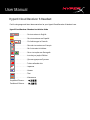 1
1
-
 2
2
-
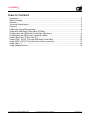 3
3
-
 4
4
-
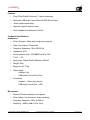 5
5
-
 6
6
-
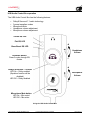 7
7
-
 8
8
-
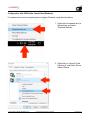 9
9
-
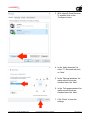 10
10
-
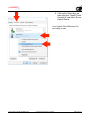 11
11
-
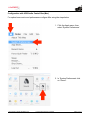 12
12
-
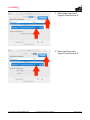 13
13
-
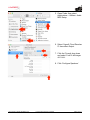 14
14
-
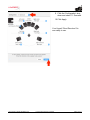 15
15
-
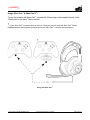 16
16
-
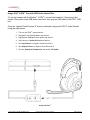 17
17
-
 18
18
-
 19
19
-
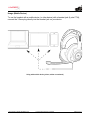 20
20
-
 21
21
-
 22
22
-
 23
23
-
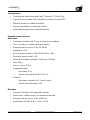 24
24
-
 25
25
-
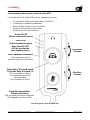 26
26
-
 27
27
-
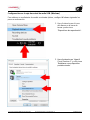 28
28
-
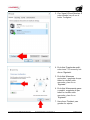 29
29
-
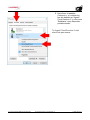 30
30
-
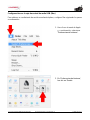 31
31
-
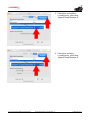 32
32
-
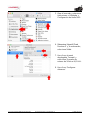 33
33
-
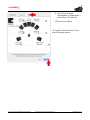 34
34
-
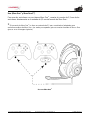 35
35
-
 36
36
-
 37
37
-
 38
38
-
 39
39
-
 40
40
-
 41
41
-
 42
42
-
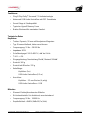 43
43
-
 44
44
-
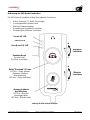 45
45
-
 46
46
-
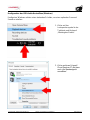 47
47
-
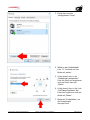 48
48
-
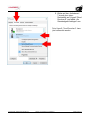 49
49
-
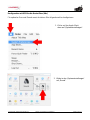 50
50
-
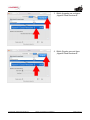 51
51
-
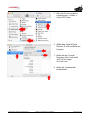 52
52
-
 53
53
-
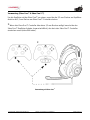 54
54
-
 55
55
-
 56
56
-
 57
57
-
 58
58
-
 59
59
-
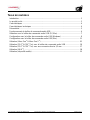 60
60
-
 61
61
-
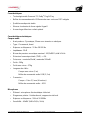 62
62
-
 63
63
-
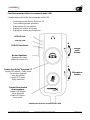 64
64
-
 65
65
-
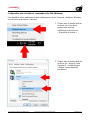 66
66
-
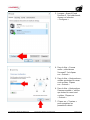 67
67
-
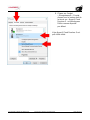 68
68
-
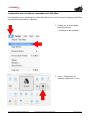 69
69
-
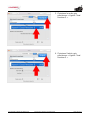 70
70
-
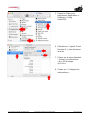 71
71
-
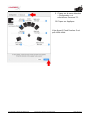 72
72
-
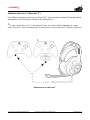 73
73
-
 74
74
-
 75
75
-
 76
76
-
 77
77
-
 78
78
-
 79
79
-
 80
80
-
 81
81
-
 82
82
-
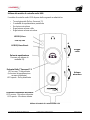 83
83
-
 84
84
-
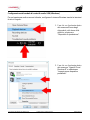 85
85
-
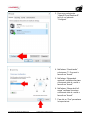 86
86
-
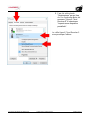 87
87
-
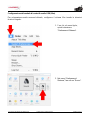 88
88
-
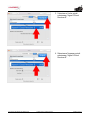 89
89
-
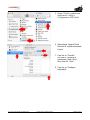 90
90
-
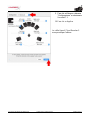 91
91
-
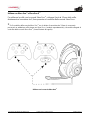 92
92
-
 93
93
-
 94
94
-
 95
95
-
 96
96
-
 97
97
-
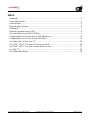 98
98
-
 99
99
-
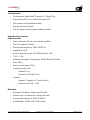 100
100
-
 101
101
-
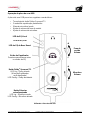 102
102
-
 103
103
-
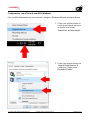 104
104
-
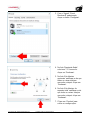 105
105
-
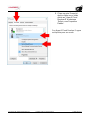 106
106
-
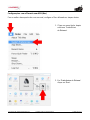 107
107
-
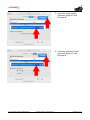 108
108
-
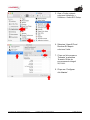 109
109
-
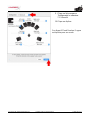 110
110
-
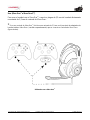 111
111
-
 112
112
-
 113
113
-
 114
114
-
 115
115
-
 116
116
-
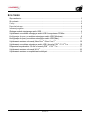 117
117
-
 118
118
-
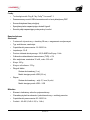 119
119
-
 120
120
-
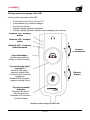 121
121
-
 122
122
-
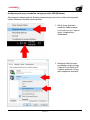 123
123
-
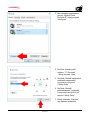 124
124
-
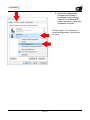 125
125
-
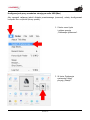 126
126
-
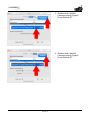 127
127
-
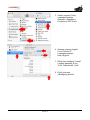 128
128
-
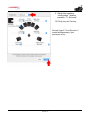 129
129
-
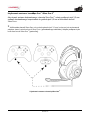 130
130
-
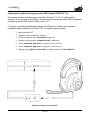 131
131
-
 132
132
-
 133
133
-
 134
134
-
 135
135
-
 136
136
-
 137
137
-
 138
138
-
 139
139
-
 140
140
-
 141
141
-
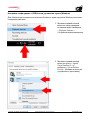 142
142
-
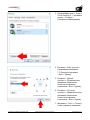 143
143
-
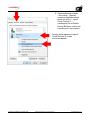 144
144
-
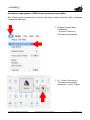 145
145
-
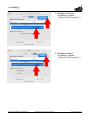 146
146
-
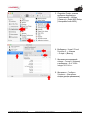 147
147
-
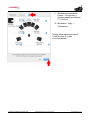 148
148
-
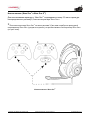 149
149
-
 150
150
-
 151
151
-
 152
152
-
 153
153
-
 154
154
-
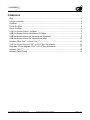 155
155
-
 156
156
-
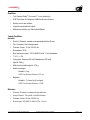 157
157
-
 158
158
-
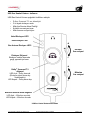 159
159
-
 160
160
-
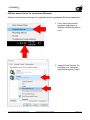 161
161
-
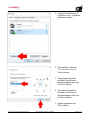 162
162
-
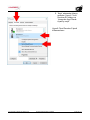 163
163
-
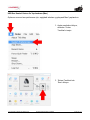 164
164
-
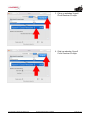 165
165
-
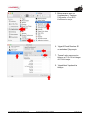 166
166
-
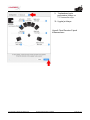 167
167
-
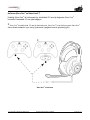 168
168
-
 169
169
-
 170
170
-
 171
171
-
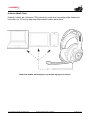 172
172
-
 173
173
-
 174
174
-
 175
175
-
 176
176
-
 177
177
-
 178
178
-
 179
179
-
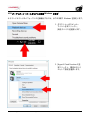 180
180
-
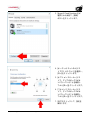 181
181
-
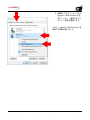 182
182
-
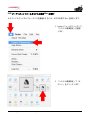 183
183
-
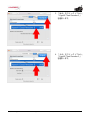 184
184
-
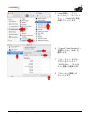 185
185
-
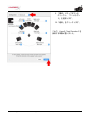 186
186
-
 187
187
-
 188
188
-
 189
189
-
 190
190
-
 191
191
-
 192
192
-
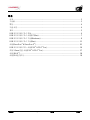 193
193
-
 194
194
-
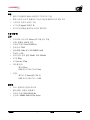 195
195
-
 196
196
-
 197
197
-
 198
198
-
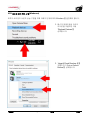 199
199
-
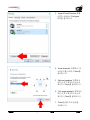 200
200
-
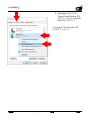 201
201
-
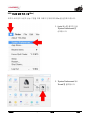 202
202
-
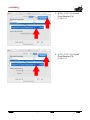 203
203
-
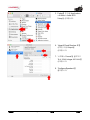 204
204
-
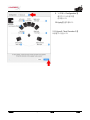 205
205
-
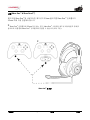 206
206
-
 207
207
-
 208
208
-
 209
209
-
 210
210
-
 211
211
-
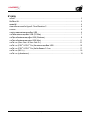 212
212
-
 213
213
-
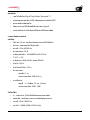 214
214
-
 215
215
-
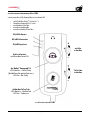 216
216
-
 217
217
-
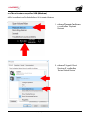 218
218
-
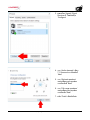 219
219
-
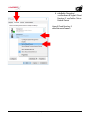 220
220
-
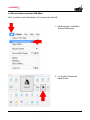 221
221
-
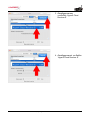 222
222
-
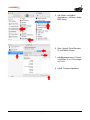 223
223
-
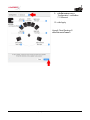 224
224
-
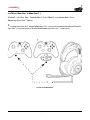 225
225
-
 226
226
-
 227
227
-
 228
228
-
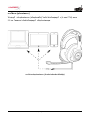 229
229
-
 230
230
-
 231
231
-
 232
232
-
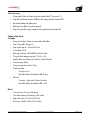 233
233
-
 234
234
-
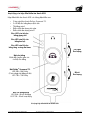 235
235
-
 236
236
-
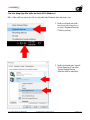 237
237
-
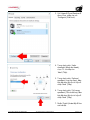 238
238
-
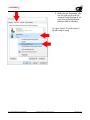 239
239
-
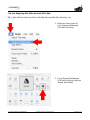 240
240
-
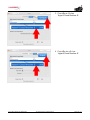 241
241
-
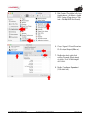 242
242
-
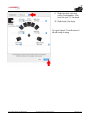 243
243
-
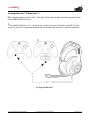 244
244
-
 245
245
-
 246
246
-
 247
247
-
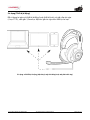 248
248
-
 249
249
-
 250
250
-
 251
251
-
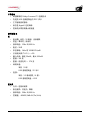 252
252
-
 253
253
-
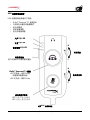 254
254
-
 255
255
-
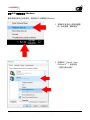 256
256
-
 257
257
-
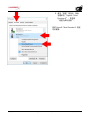 258
258
-
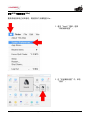 259
259
-
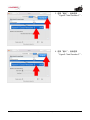 260
260
-
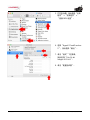 261
261
-
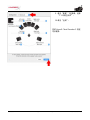 262
262
-
 263
263
-
 264
264
-
 265
265
-
 266
266
-
 267
267
-
 268
268
-
 269
269
-
 270
270
-
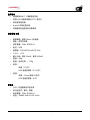 271
271
-
 272
272
-
 273
273
-
 274
274
-
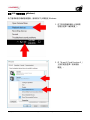 275
275
-
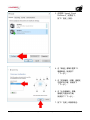 276
276
-
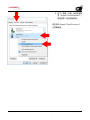 277
277
-
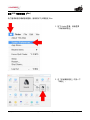 278
278
-
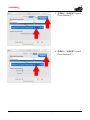 279
279
-
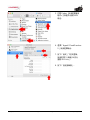 280
280
-
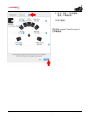 281
281
-
 282
282
-
 283
283
-
 284
284
-
 285
285
-
 286
286
Hyper X ACAESPETTREVOS Manual de usuario
- Tipo
- Manual de usuario
- Este manual también es adecuado para
en otros idiomas
- français: Hyper X ACAESPETTREVOS Manuel utilisateur
- italiano: Hyper X ACAESPETTREVOS Manuale utente
- English: Hyper X ACAESPETTREVOS User manual
- Deutsch: Hyper X ACAESPETTREVOS Benutzerhandbuch
- русский: Hyper X ACAESPETTREVOS Руководство пользователя
- português: Hyper X ACAESPETTREVOS Manual do usuário
- polski: Hyper X ACAESPETTREVOS Instrukcja obsługi
- 日本語: Hyper X ACAESPETTREVOS ユーザーマニュアル
- Türkçe: Hyper X ACAESPETTREVOS Kullanım kılavuzu
Otros documentos
-
HyperX KHX-HSCP-GM Manual de usuario
-
HyperX Cloud Revolver HX-HSCR-BK/NA Manual de usuario
-
HyperX HX-HSCS-BK/NA Guía del usuario
-
HyperX HX-HSCX-SR/NA Manual de usuario
-
HyperX Cloud Flight - Wireless Gaming Headset Manual de usuario
-
Thrustmaster 4060105 Manual de usuario
-
HyperX Cloud Core Headset Manual de usuario
-
Thrustmaster 4160550 4160586 Manual de usuario
-
 MOBILE+ MB-HP32 El manual del propietario
MOBILE+ MB-HP32 El manual del propietario
-
HyperX Alloy FPS RGB (HX-KB1SS2-RU) Manual de usuario